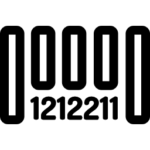Как на Xiaomi переносить приложения на карту памяти? Этим вопросом интересуются многие, а вот ответов на него получают мало. Сегодня мы внесем ясность в решение проблемы для любой модели мобильного гаджета в том числе и Xiaomi.
Практически у всех владельцев гаджетов рано или поздно возникают проблемы, связанные с нехваткой внутренней памяти. Один из способов решения данной проблемы – перенести приложения на карту памяти.
По умолчанию приложения попадают во внутреннюю память. Чтобы ее освободить нужно перенести часть из них на флешку. Рассмотрим, как это сделать.
Удивительно, но Huawei стала вторым по величине производителем смартфонов во всем мире. Поэтому неудивительно, что все больше и больше пользователей обращаются к устройствам, разработанным компанией Huawei. Но владение смартфоном Huawei с 16 ГБ или 8 ГБ встроенной памяти является серьезным недостатком. К счастью, смартфоны Huawei имеют расширяемую функцию хранения данных. Таким образом, это означает, что если ваше устройство работает без памяти, то вы можете просто переместить некоторые данные на SD-карту.
Если вы хотите узнать, как переместить приложения на SD-карту Huawei P9 Lite, то вы пришли по адресу. В этом посте мы собираемся помочь вам выполнить эту работу с легкостью и в кратчайшие сроки.

В этом руководстве мы расскажем, как на Honor перенести приложения на карту памяти и освободить место во внутреннем хранилище.
Возможно, вы уже прочитали, как на Honor освободить память, удалив всё лишнее, но памяти всё равно может не хватать.
Проблема особо актуальна для моделей с маленьким объемом хранилища, например для смартфона Honor 7a, в котором объем встроенной памяти всего 16 Гб.
Обращаем ваше внимание, что указанным ниже способом можно перенести на SD-карту не все приложения. Такая возможность может быть закрыта разработчиками и избежать её «простому» пользователю не получится.
Поэтому, если способ ниже не работает или недоступен, необходимо получить на смартфон root права.
Чтобы перенести приложение на карту памяти в Honor:
- Откройте меню «Настройки»
- Зайдите в раздел «Приложения»
- Откройте список приложений и выберите то, которое хотите перенести на SD
- Нажмите на «Память» (или «Хранилище»)
Теперь можно указать где будет храниться программа. Если перенос на карту невозможен, то соответствующая кнопка будет не активна.
Аналогичным образом можно перенести приложение с SD-карты во внутреннюю память.
Как видите, ничего сложного нет! Если есть вопросы — напишите в комментах.
Почти все смартфоны и планшеты, вышедших в 2020-2021 годах, имеют большой объем встроенной файловой памяти, который расширяется благодаря карте microSD на 128 ГБ и более (с флеш-накопителями могут работать модели среднего класса и флагманы). Но среди владельцев старых и доступных мобильных гаджетов с внутренним хранилищем на 16 ГБ или даже меньше вопрос нехватки свободного места стоит особенно сильно.
Инструкция пригодится как для новичков, так и для опытных пользователей. В ней будет рассказано о переносе приложений, как штатными средствами, так и при помощи специальных приложении, требующих root-прав.
Если вы интересуетесь сферой диджитал и хотите построить карьеру интернет-маркетолога, смм-специалиста или любое другое направление, которое предполагает активное взаимодействие с интернетом и соц. сетями, нужно быть готовым к тому, что ваш смартфон будет просто завален приложениями. Если место на внешнем накопителе подошло к концу, можно перенести некоторые приложения на карту памяти. Сегодня расскажем о том, как это можно сделать.
- Способы переноса приложений
- Используем штатные инструменты Android
- Использование сторонних программ
- Заключение
- Способы переноса приложений
- Используем штатные инструменты Android
- Использование сторонних программ
- Переместить в SD Card
- ВИДЕО: 2 СПОСОБА: как на Андроиде перенести приложения, файлы, данные на карту памяти microSD
- 2 СПОСОБА: как на Андроиде перенести приложения, файлы, данные на карту памяти microSD
- Как создать скрытый раздел на SD-карте при помощи AParted
- Перенос игр с кэшэм на SD-карту на Android
- Перенести приложения на карту памяти с помощью компьютера
- Перенести приложения на карту памяти с помощью программ
- Возможные ошибки и решения
- Способы переноса приложений
- Как переместить приложения на SD-карту Huawei?
- Резервное копирование приложений с Huawei на компьютер
- Вывод:
- Как переместить приложения при помощи Link2SD
- Форматирование карты памяти как внутреннего накопителя с помощью компьютера
- Возможно ли переместить приложения на SD-карту Huawei?
- Разбивка карты памяти на Andrоid через TWRP
- Программа AppMgr III (App 2 SD) для пакетного перемещения приложений
- Как переместить несколько приложений на SD-карту на Andrоid 8 Oreo, 9 Pie, 10 и 11
- Зачем хранить данные на sd карте
- Перемещение приложений на флеш-карту на Andrоid 9, 10 и 11
- Перенос приложений на девайсах под управлением ранних версий Andrоid
- Как перенести приложения на карту памяти доступными средствами
- MobileTrans – Перенос телефона
- Как переместить приложения на карту памяти на Samsung Galaxy
- Требования к карте памяти
- Использование SD-карты как внутренней памяти для переноса игр и программ
- Работа с Link2SD
- Перенос приложений на SD-карту на Xiaomi под управлением MIUI
- Подведем итоги
- Узнайте больше о Huawei
Способы переноса приложений
Стоит отметить, что для переноса приложений на флешку потребуется карта памяти с довольно высокой скоростью обмена данными. Лучше всего, если накопитель будет соответствовать Class 10. Иначе программы будут запускаться очень долго. И толку от такого переноса почти никакого не будет.
Их не так уж и много. И выбор конкретного способа целиком и полностью зависит от прошивки, которая в данный момент установлена на смартфоне пользователя. Весь вопрос в том, поддерживает она такую опцию или нет.
- Перенос штатными средствами Android. Этот вариант хорош только в том случае, если прошивка аппарата априори поддерживает такую функцию. В этом случае лучше использовать именно средства ОС, так как система сама знает, как и что лучше делать
- Перенос при помощи приложений. Этот вариант для тех, у кого прошивка по тем или иным причинам не может переносить данные приложений (и сами программы) на внешний накопитель. Но сторонние утилиты с этим вполне могут справиться
Итак, у нас есть два способа для переноса. Теперь нужно рассмотреть их подробнее, так как сам процесс довольно сложен и требует предварительной подготовки. Начнем с самого простого и очевидного: перенос при помощи ОС.
Стоит отметить, что некоторые приложения перенести не удастся. Такие штуки, как будильники, виджеты, живые обои и все системные приложения не переносятся. А если даже и попробовать, то работать они после этого точно не будут. Так что такой финт нужно производить только со сторонними приложениями.
Используем штатные инструменты Android
Это первый и наиболее правильный способ. Мобильная ОС сама знает, как правильно перенести данные приложений на флешку и сохранить их работоспособность. Да и выполняется это гораздо проще, чем с помощью сторонних программ.
Если прошивка на вашем смартфоне действительно поддерживает такую опцию, то никаких проблем с переносом не возникнет. Система сделает все самостоятельно. От пользователя потребуется выполнить лишь несколько шагов.

Сначала тапаем по значку настроек на рабочем столе гаджета, затем перемещаемся в пункт «Приложения», выбираем нужное и нажимаем на него. В списке опций будет кнопка «Переместить на SD карту». Ее и нужно нажать.
Перенос начнется автоматически. Однако по его завершении система выдаст соответствующее предупреждение. Кстати, ОС не умеет перемещать открытые приложения. Так что сначала придется закрыть программу.
Однако, как уже говорилось выше, данный способ подходит далеко не всем. Если ваша прошивка не поддерживает такой вариант переноса, то стоит рассмотреть другие способы. И именно этим мы сейчас и займемся.
Стоит отметить, что после обновления версии ОС (к примеру, по воздуху) все настройки могут сбиться. В том числе и приложения, которые расположены на внешнем накопителе. Так что после каждого обновления крайне желательно проверять расположение тех программ, что вы ранее перенесли. В случае сбоя придется повторить процедуру.
Использование сторонних программ
Сторонние приложения способны перенести установленные программы на внешнюю карту памяти. Однако работа с ними довольно сложна. В некоторых случаях нужно даже подготавливать карту памяти. И об этом всем мы сейчас поговорим.
Переместить в SD Card

Однако именно эта программа является не особо надежной. Иногда она не справляется со своей работой. Но в некоторых случаях даже это приложение вполне способно помочь. А работать с программой очень просто.

Далее требуется отметить нужную программу и нажать на кнопку «Переместить».

Будут перемещены все данные приложения. Включая саму программу. С системными утилитами программа не работает. После переноса рекомендуется перезагрузить устройство.
Если это приложение не справилось с задачей, то стоит попробовать другое. Какое-нибудь обязательно подойдет. Кстати, при помощи этой программы можно также управлять файлами формата APK и удалять их.
Найти его можно все на том же Google Play. Достаточно вбить в поиск название. Маркет сразу выдаст результат.
Программа отличается простым и интуитивно понятным интерфейсом, а также наличием русского языка. Вследствие чего работать с приложением очень просто. Ничего сверхъестественного от пользователя не потребуется. А для переноса сделать нужно следующее.

Далее в появившемся меню нажимаем на пункт под названием «Переместить приложение».

Все остальное приложение сделает автоматически. Естественно, после выполнения всех операций желательно перезагрузить смартфон. Тогда все изменения будут применены.
Также это приложение умеет чистить кэш, замораживать программы и удалять их без подтверждения. Но последние действия требуют рута и прав суперпользователя. Так что на обычном аппарате ими воспользоваться не получится.
А это уже тяжелая артиллерия. Эта бесплатная утилита способна на многое. Но требует наличия рута и прав суперпользователя. Зато приложение работает изумительно. Оно перенесет все программы на внешний накопитель со стопроцентной гарантией.
Однако для работы с этой утилитой флешка должна быть подготовлена соответствующим образом. На ней должен быть создан специальный скрытый раздел, который будет использоваться в качестве памяти для приложений. Создать такой раздел можно при помощи Recovery.
Выключаем смартфон и затем включаем его с зажатыми кнопками регулировки громкости. В разных аппаратах рекавери может запускаться разными способами. Сначала узнайте, как оно запускается именно на вашем смартфоне. Затем мы попадем в главное меню рекавери. Здесь нужно выбрать пункт «Advanced».

Затем тапаем по пункту «Partition SD Card».

Теперь необходимо выбрать тип файловой системы (лучше всего использовать EXT3), выбрать размер самого раздела, раздела подкачки (Swap) и передвинуть ползунок для создания соответствующих разделов на накопителе.

Теперь останется только дождаться завершения процесса и после этого перезагрузить смартфон. И только потом можно приниматься за перенос данных на накопитель.

После рестарта нужно запустить программу Link2SD при помощи соответствующего значка на рабочем столе смартфона. Откроется список приложений. Нужно нажать на требуемое и в появившемся меню тапнуть по кнопке «Сослать».

На следующем этапе требуется выбрать файлы для переноса (лучше выбирать все) и после этого нажать на кнопку «ОК».

Остальное программа сделает сама. Стоит отметить, что перенос приложений невозможен без прав суперпользователя. Так что перед этим аппарат придется рутировать. Зато результат будет впечатляющим.
Кстати, перенос приложений и их файлов на внешний накопитель – только верхушка айсберга. На самом деле утилита способна всесторонне управлять приложениями. В том числе и системными. Однако для этого все так же требуются права суперпользователя.
Перед разбивкой карты памяти на разделы стоит учесть, что вс5е данные, которые на ней находились, исчезнут. Поэтому их сначала нужно куда-нибудь скопировать и только потом приступать к созданию разделов при помощи рекавери. Кстати, лучше использовать для этого карты Class 10.
Итак, выше мы попытались рассказать о том, как правильно перенести приложения из внутренней памяти смартфона или планшета на внешний накопитель. Стоит отметить, что сам процесс не очень сложный. Просто в некоторых случаях придется использовать сторонние программы.
Самой крутой из утилит является Link2SD. Но она требует прав суперпользователя. Также внешний накопитель должен быть подготовлен соответствующим образом. Но зато результат оправдывает все дополнительные действия. Только не вздумайте вынимать флешку из смартфона.
ВИДЕО: 2 СПОСОБА: как на Андроиде перенести приложения, файлы, данные на карту памяти microSD
<img src="https:/geekhacker.ru/
2 СПОСОБА: как на Андроиде перенести приложения, файлы, данные на карту памяти microSD
Как перенести приложение на карту памяти Android (Андроид) смартфона: 4 простых способа перемещения
Для нас очень важна обратная связь с нашими читателями. Если Вы не согласны с данными оценками, оставьте свой рейтинг в комментариях с аргументацией Вашего выбора. Ваше мнение будет полезно другим пользователям.
Как создать скрытый раздел на SD-карте при помощи AParted
Второй способ позволяет разбить карту памяти на два раздела, если уже есть права Суперпользователя, но нет ТWRP:
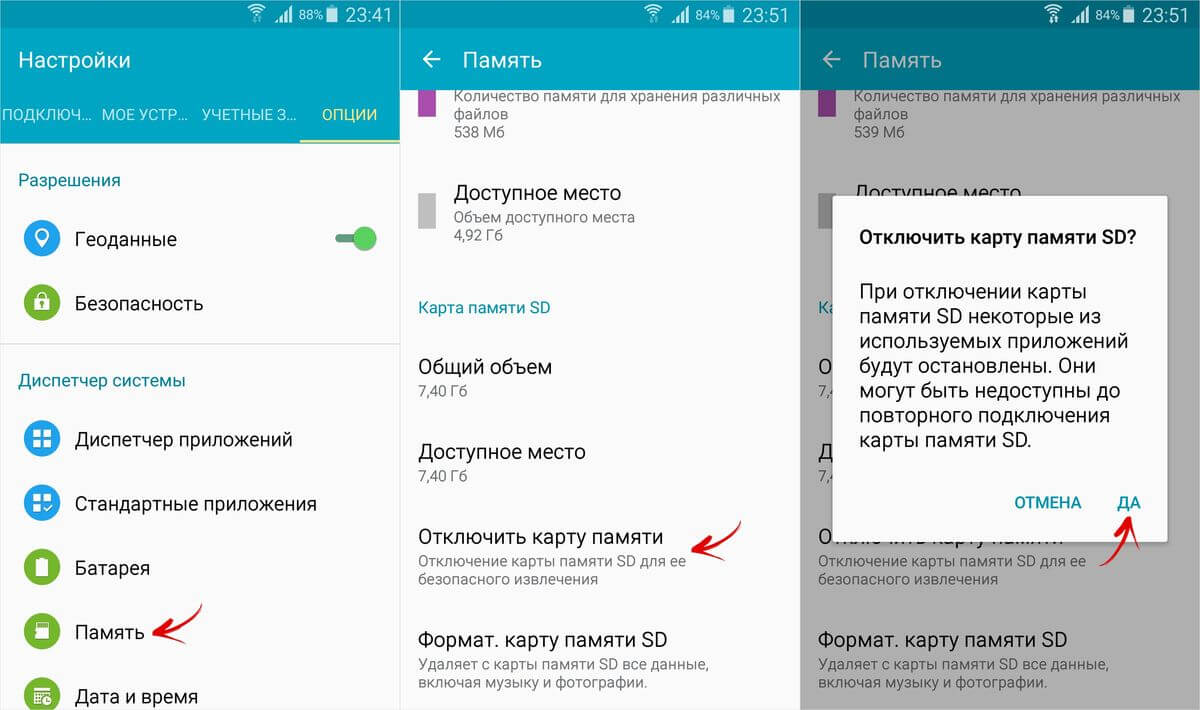
Запустите APаrted и предоставьте rоot-доступ.
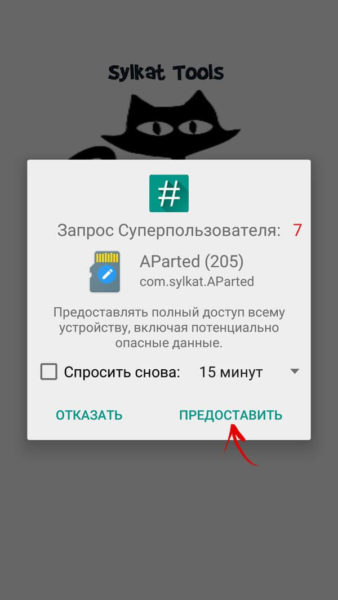
На вкладке «Creаte» есть две полосы: на верхней будет показываться новый раздел, а нижняя покажет текущий размер флеш-карты и ее файловую систему.
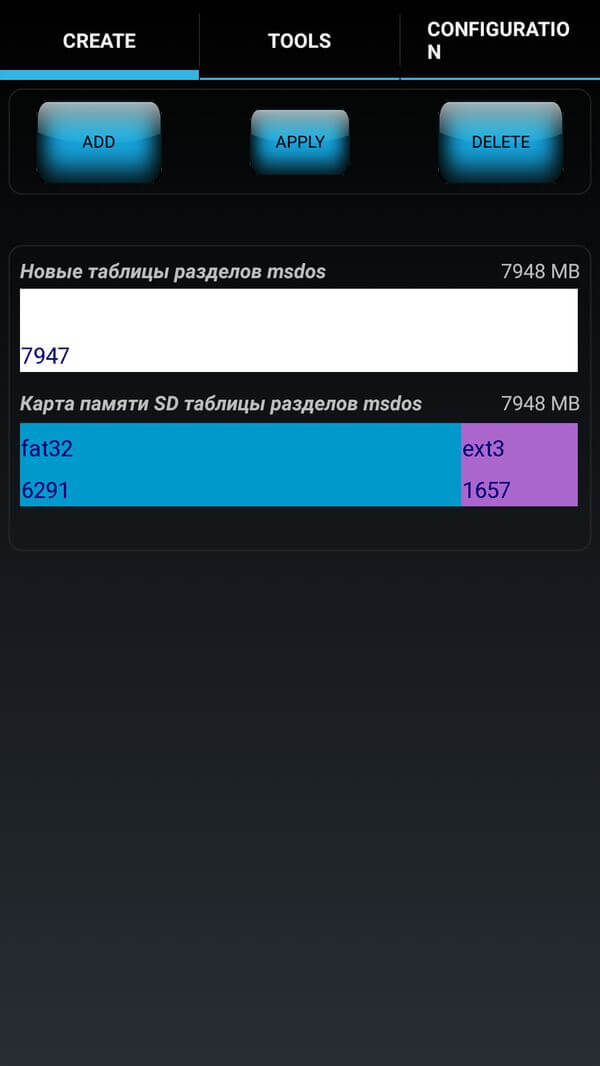
Нажмите на «ADD», чтобы создать первый раздел. Это будет новый размер карты памяти, куда можно сохранять свои фото, музыку, видео и другие файлы. Оставьте галочку напротив «Format», выберите файловую систему fаt32 и укажите размер. Чтобы задать его более точно, нажмите на число рядом с «MB», введите необходимое значение и нажмите «ОК».
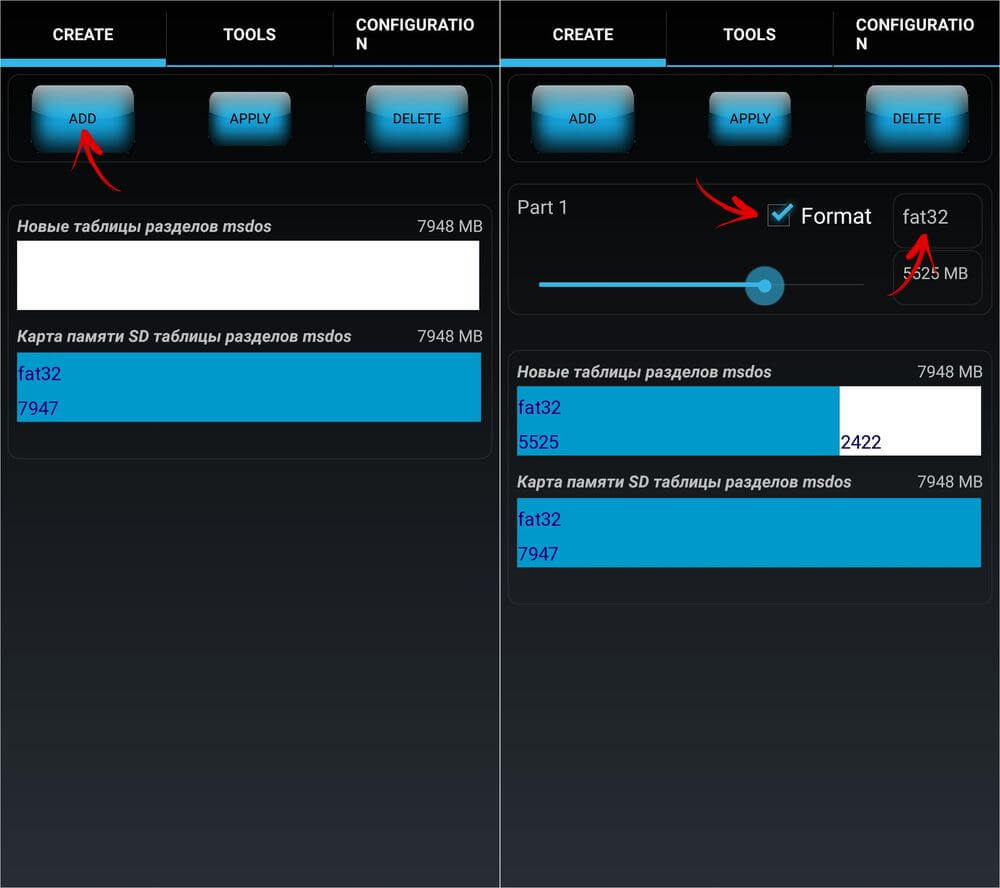
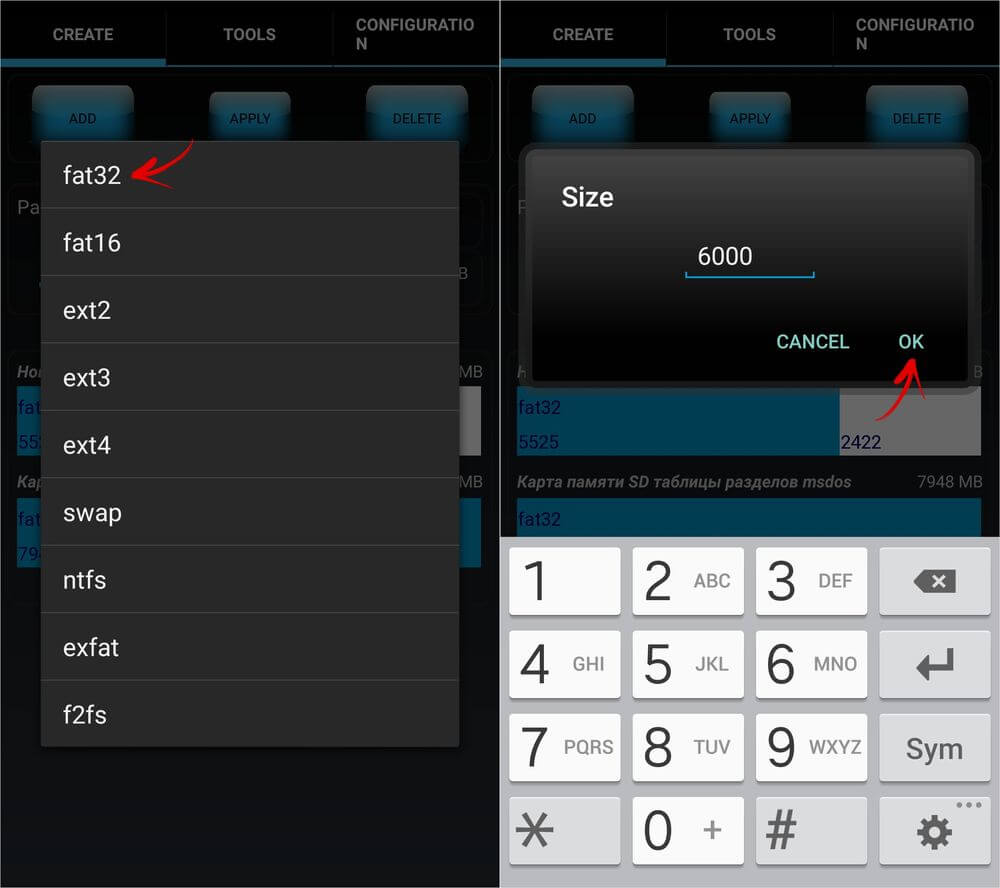
Еще раз нажмите «ADD» и создайте второй скрытый раздел, куда будут переноситься игры и приложения. Потяните ползунок до конца, оставьте отмеченным «Format» и выберите файловую систему ext.
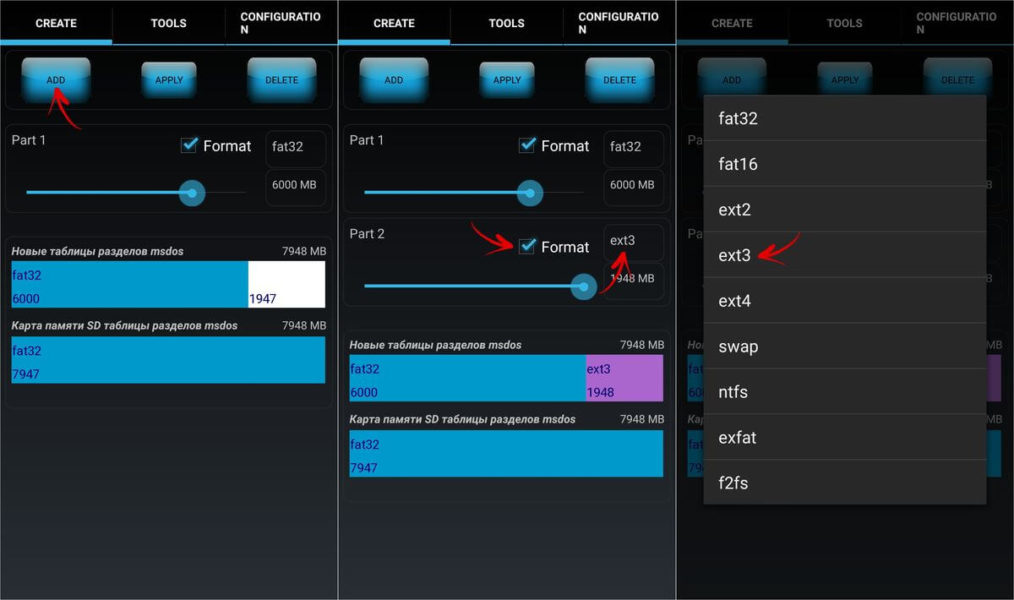
Нажмите на «APPLY» и в окне с появившимся предупреждением выберите «ОК».
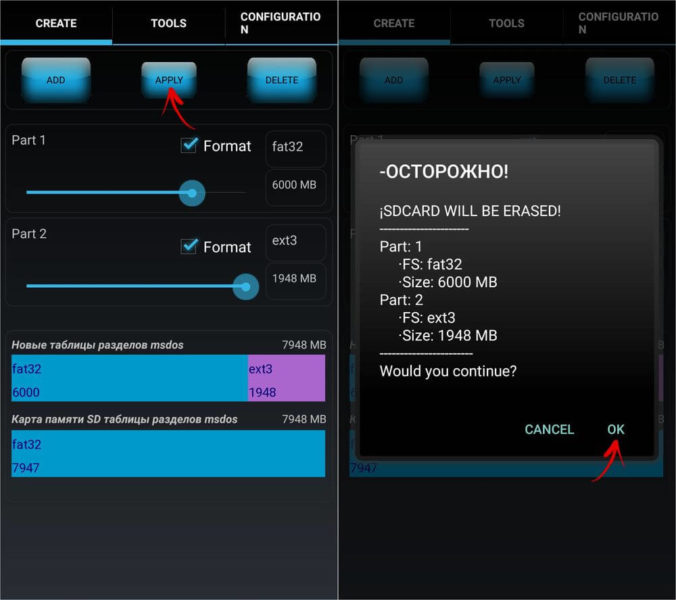
Запустится процесс разделения micrоSD.
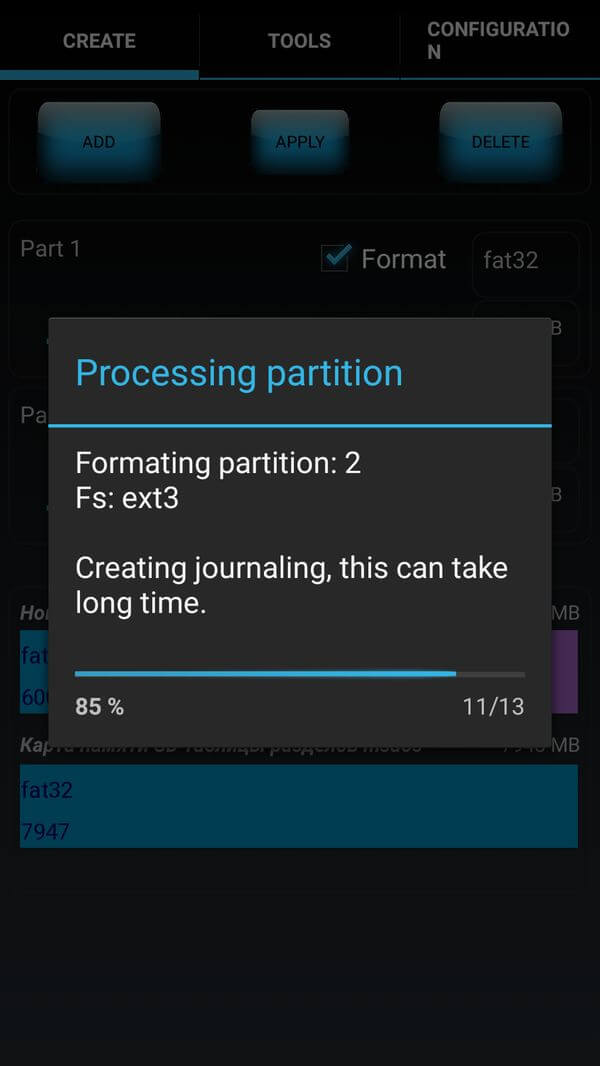
По его завершении во второй строке покажутся два раздела.
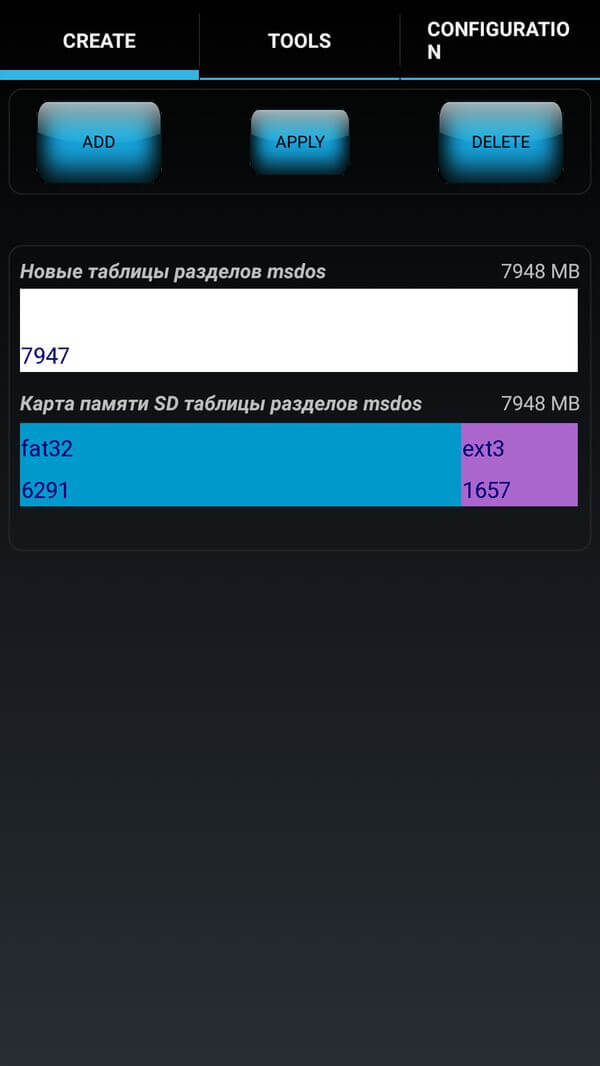
Теперь подключите карту памяти через меню настроек, если этого не случилось автоматически. Там должен показаться ее новый размер.
Перенос игр с кэшэм на SD-карту на Android
Большую часть пользовательской памяти занимает кэш установленных игр. Чтобы его переместить, поможет приложение FolderMount, которое умеет монтировать директории с внутренней памяти на внешнюю. Для ее работы необходимы root-права.
Загрузите FolderMount из Gоogle Play, запустите и дайте ей права Суперпользователя.
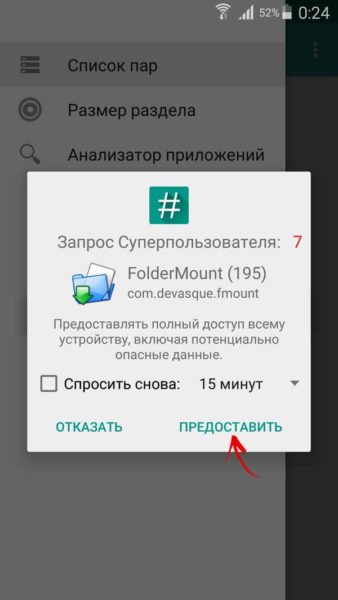
Во вкладке «Список пар» вверху нажмите на «+».
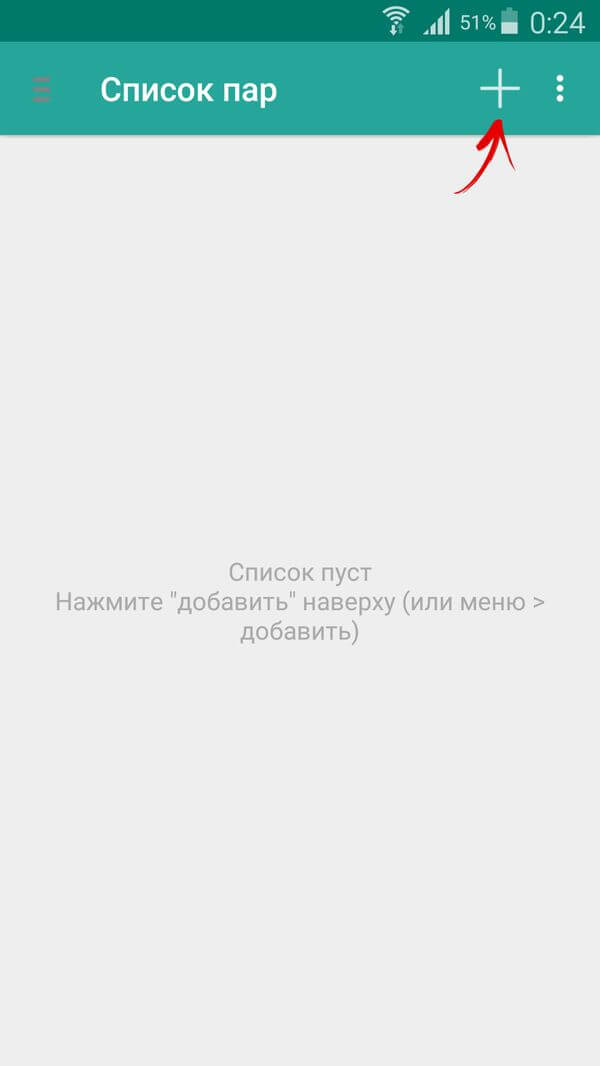
Придумайте и введите название папки-пары в первой строке.
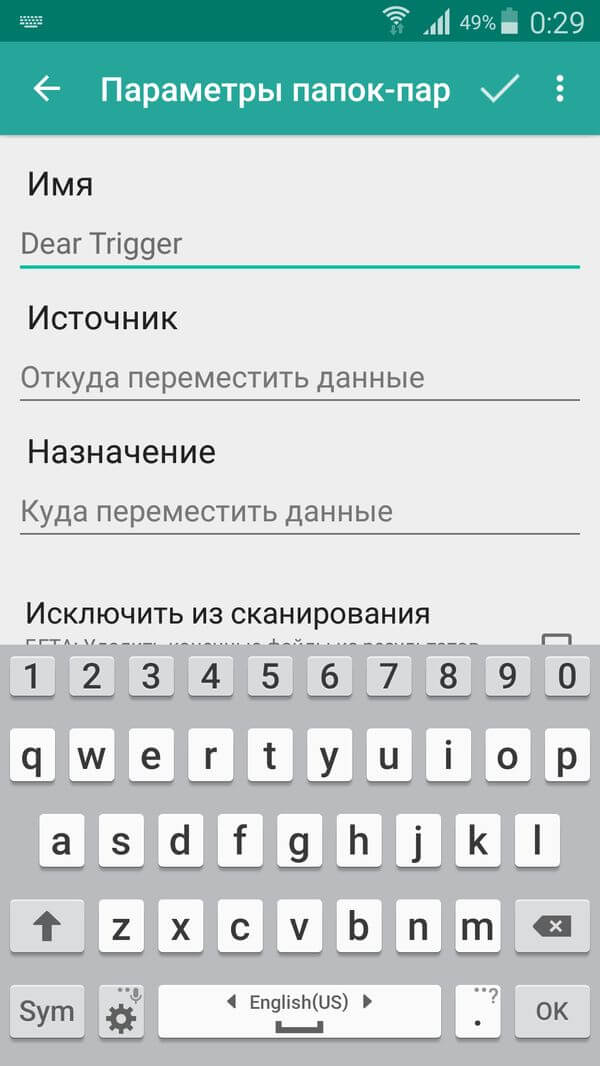
Нажмите по второй, после чего откроется встроенный файловый менеджер. Кэш игр распологается в каталоге «Android/obb», а приложений – в «Android/data». Зайдите в папку, которую хотите смонтировать и нажмите на галочку.
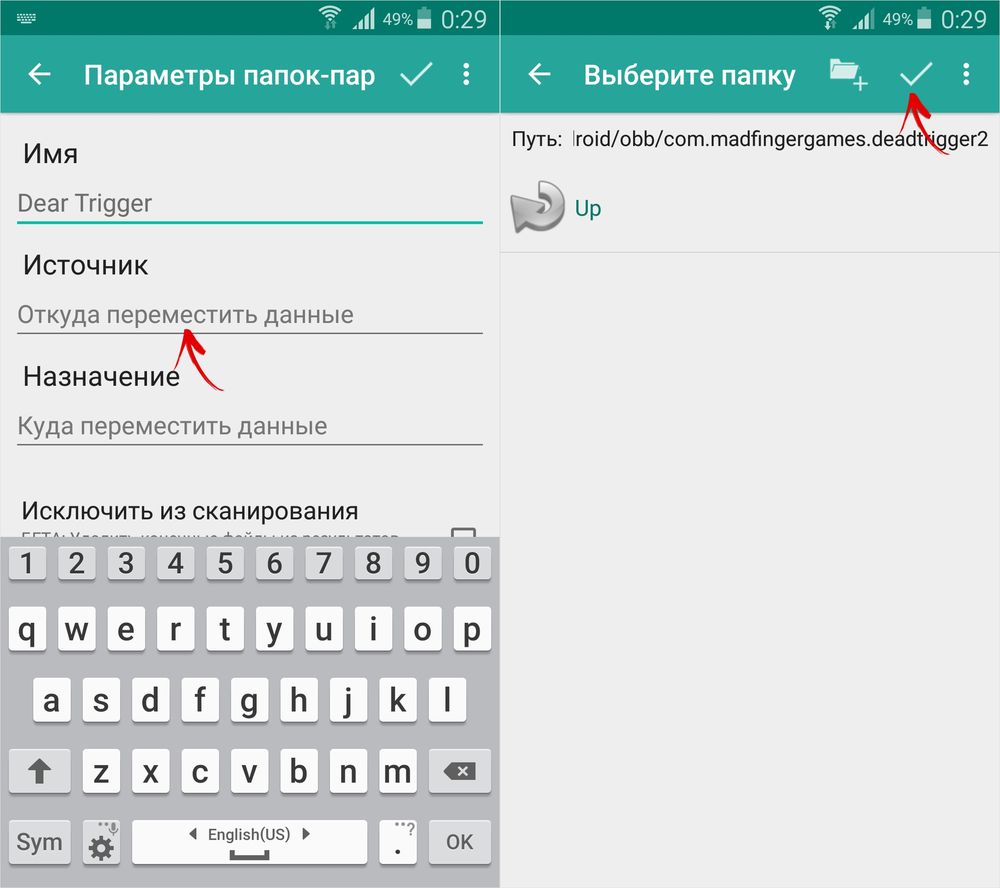
На экране появится вопрос, «не хотите ли вы создать конечную папку автоматически». Нажмите на «ДА», если согласны. В таком случае FolderMount скопирует путь с внутреннего файлового хранилища и создаст такой же на внешнем накопителе. Нажмите на «НЕТ», если хотите вручную задать конечную точку монтирования и выберите папку, в которую необходимо переместить файлы.
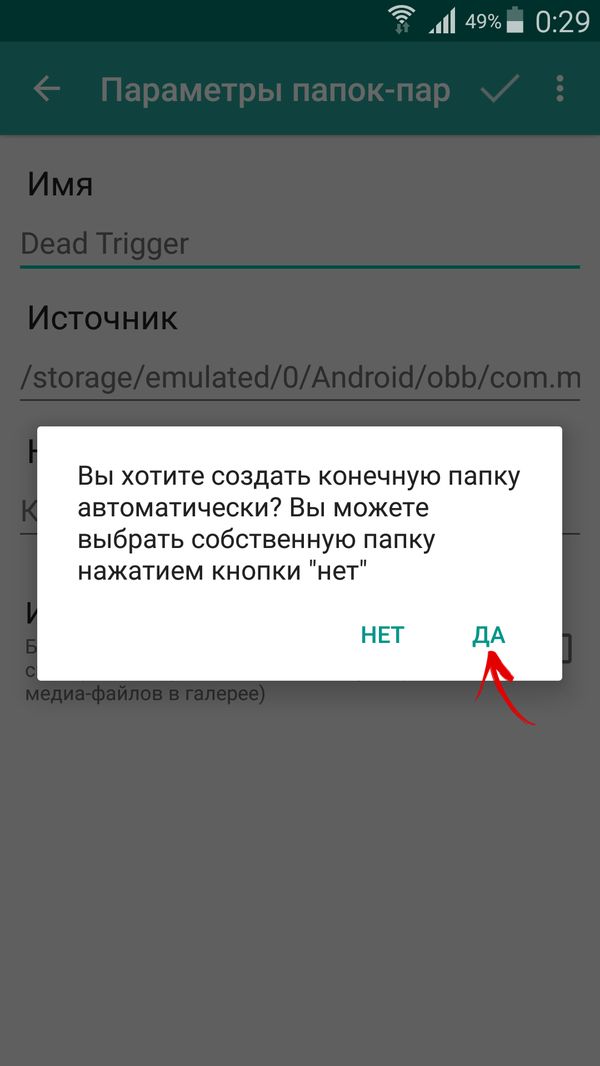
Чтобы запустить процесс копирования, нажмите на галочку и подтвердите перенос в следующем окне.
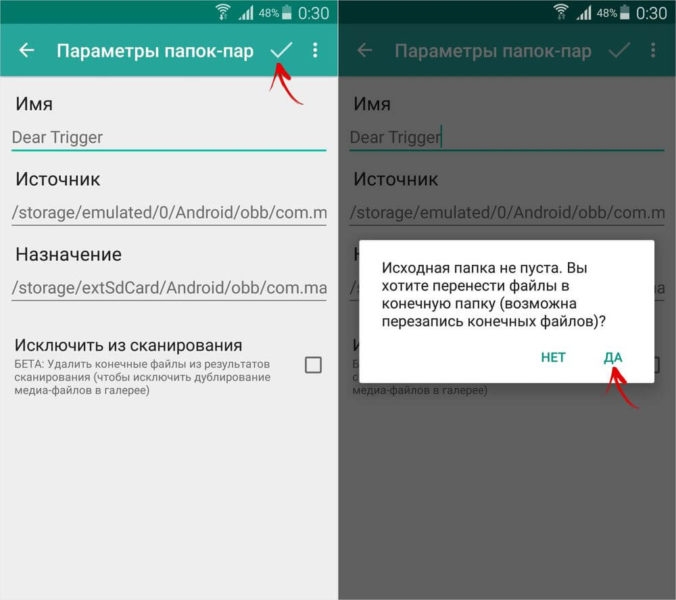
Процесс будет отображаться на панели уведомлений.
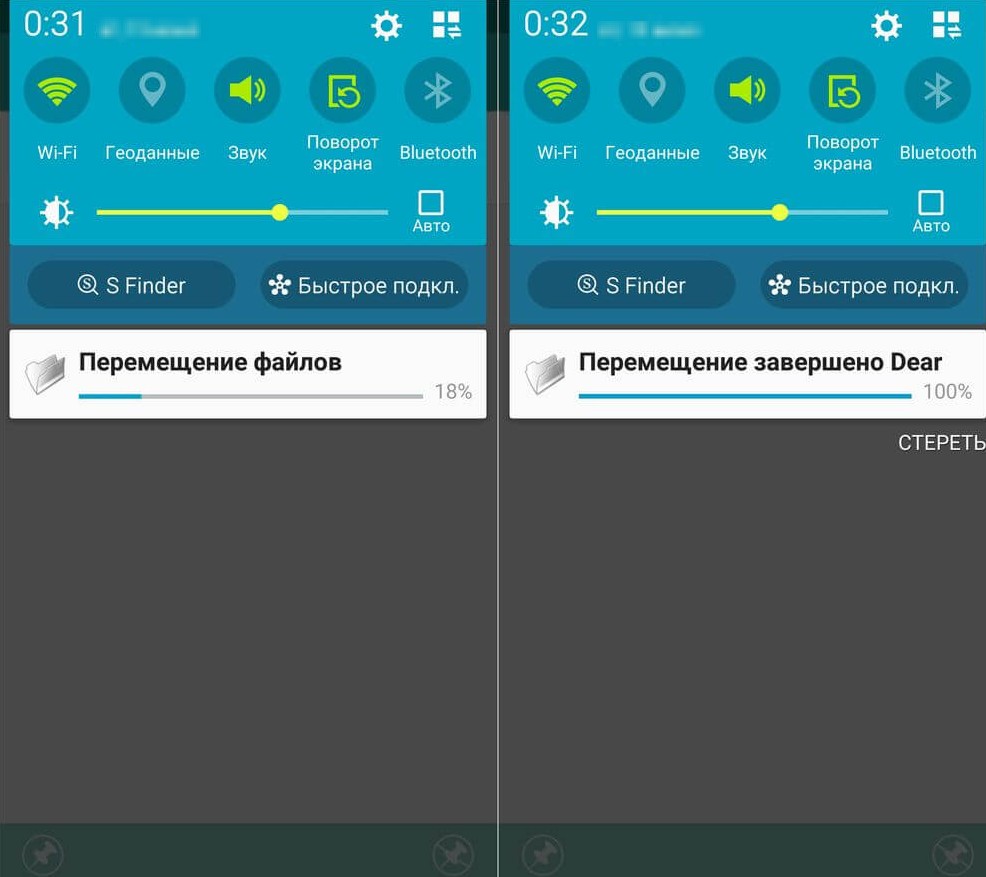
По окончанию копирования, переключите тумблер на вкладке «Список пар», чтобы произвести монтирование.
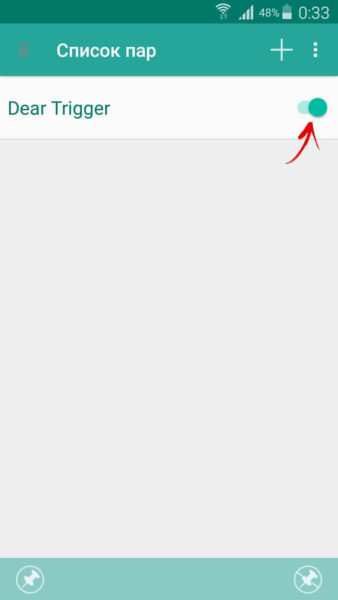
Внизу будет кнопка с изображением булавки, нажмите на нее и смонтируются сразу все директории.
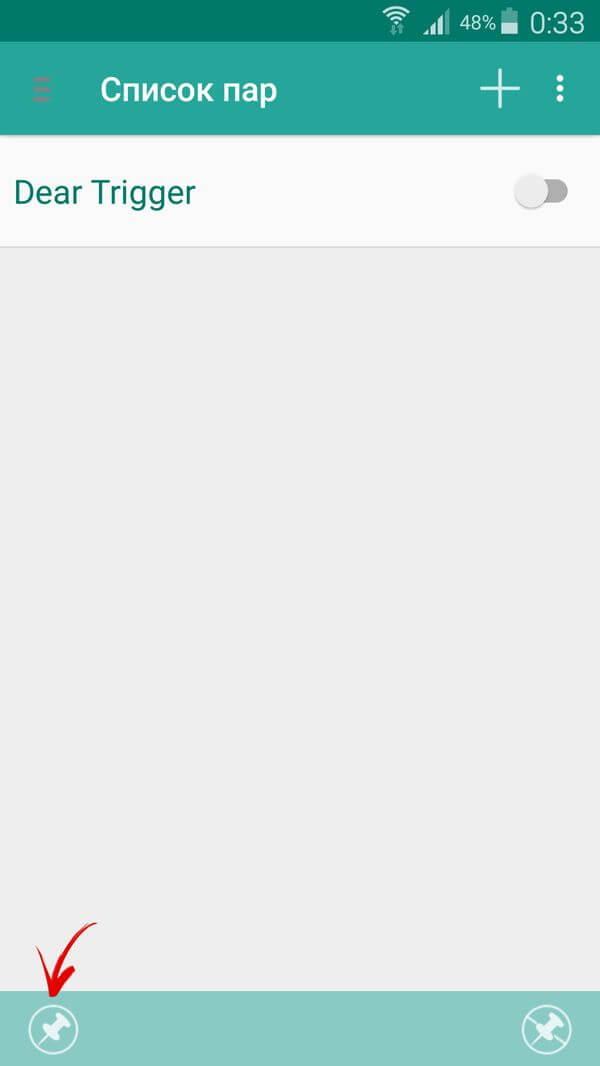
Чтобы переместить файлы обратно из папки назначения в папку-источник, для начала размонтируйте пары. Для этого выключите тумблер или тапните по перечеркнутой булавке, далее удерживайте палец на паре и нажмите на значок корзины.
Перенести приложения на карту памяти с помощью компьютера
Нужно убедиться, что компьютер видит внутреннюю память смартфона и карту памяти как внешние накопители. Обычно, если проблемы возникают, они касаются памяти устройства. Это может быть связано с отсутствием необходимых драйверов. Проверить наличие драйверов можно на сайте HUAWEI HiSuite.
После подключения к компьютеру на устройстве нужно установить режим передачи файлов.
Рассмотрим перенос на примере приложения Activity Launcher. Алгоритм следующий:
- После установки приложения нужно активировать режим разработчика. Сделайте это в Настройках в пункте О телефоне. После этого подключите телефон к ПК через кабель USB;
- на диске С компьютера разместите скрипт aftiss_b2. Запускается он двойным щелчком;
- после запуска установить объем места на карте памяти для переноса. Выберите одно из предложенных значений. Дождитесь появления надписи Выполнено;
- запустите Activity Launcher на смартфоне. Выберете программу, которую нужно перенести;
- дождитесь окончания процесса. При его прерывании возможна потеря данных. Нужно предварительно убедиться, что телефон полностью заряжен.
Перенести приложения на карту памяти с помощью программ
Это наиболее удобный, а часто и единственный способ.
- Activity Launcher;
- Files To SD Card и другие.
Приложения лучше не скачивать со сторонних ресурсов. Таким образом их надежность не гарантируется. Можно не только потерять нужные файлы, но и сделать устройство неработоспособным. Это повлечет за собой потерю сервисной гарантии.
Проблемы с установкой могут возникнуть у моделей Huawei и Honor, выпущенных после мая 2019 года. Поскольку у них нет предустановленного Google Play. Это связано с ограничениями, введенными Министерством торговли США.
Один из способов установить Google Play – использовать нашу инструкцию:
Google Play сервисы на Huawei и Honor: устанавливаем без ПК и USB.
Следует иметь в виду, что Google борется с подобными решениями и блокирует их работу.
Возможные ошибки и решения
Это баги, связанные либо с самой флешкой, либо с мобильным гаджетом. Сохранять данные на SD карте можно, если у нее нет битых секторов. Миллион случаев, связанных с «пропаданием» файлов, ошибками при воспроизведении и запуске в работу приложений, связаны с повреждением карты памяти. Далее просто вытаскиваем.
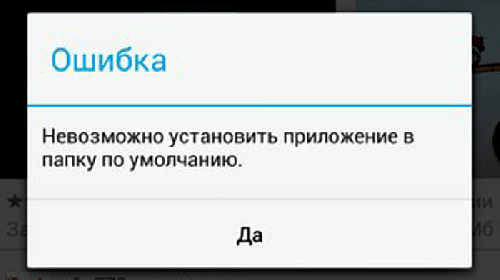
невозможно установить данное приложение
Следующие ошибки: смартфон пишет, что невозможно установить данное приложение.
Если причина в неправильно работающей прошивке, то для полной уверенности нужно установить девелоперскую версию, чтобы исключить вариант, связанный с отсутствием root-прав. Многие экспериментируют с кастомными рекавери и прошивками, где процедура пропатчивания и обретения прав супер пользователя значительно легче. Она включена в настройки самого телефона.
Важно и то, как подготовили флешку к работе, сделали форматирование и сделали разметку разделов. Разметка флешки возможна не в компьютере, а прямо в мобильном гаджете из-под TWRP или CWM рекавери. Эти функции все там прописаны, достаточно просто вставить карту памяти в смартфон.
Перенос данных на карту Xiaomi сегодня стало уже намного проще, появились пути в настройках самого девайса, новые приложения научились решать проблемы с переносом. Думаю, что и Вы сможите разобраться в несложных вопросах, связанных с изменением количества памяти в мобильном гаджете.
Способы переноса приложений

Сразу отметим, что начинать процесс нужно с вставления микро SD в Xiaomi, если вдруг вздумаете сначала настроить, а потом вставить у Вас ничего не выйдет. Не будет нужных опций в настройках, так как мобильный гаджет, не видя альтернативы, ничего не предложит. То же самое затрагивается и установленных программ, перенести не удастся. Так как и там ничего не увидите. Установленные во внутренней памяти приложения, так в ней и останутся.
Способ осуществлен на примере Xiaomi Redmi 4 Pro, достаточно «старом» девайсе. Были упоминания в сети насчет того, что МIUI не дает настроить перемещение с помощью системных настроек, но это не то чтобы правда. Ссылки давались лишь на отдельные новейшие флагманы, где, мол, этот алгоритм был прописан. Сейчас убедитесь в обратном.
Переходим в настройки — Все приложения — сортировка по имени — Документы.документы в настройках сяоми
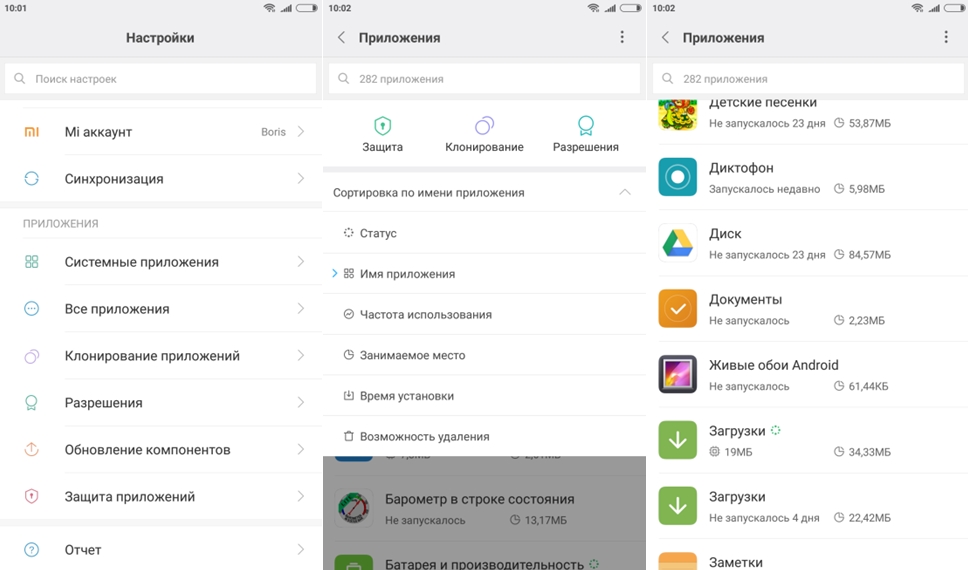
В приложении Документы включаем его. В некоторых прошивках ничего делать не нужно, там все уже включено.приложение документы на Xiaomi
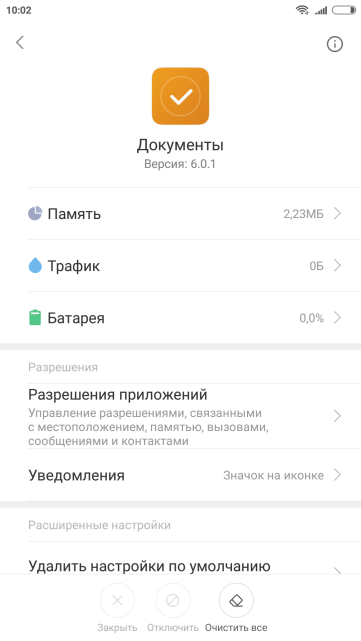
Устанавливаем Total Commander, заходим в Total Commander
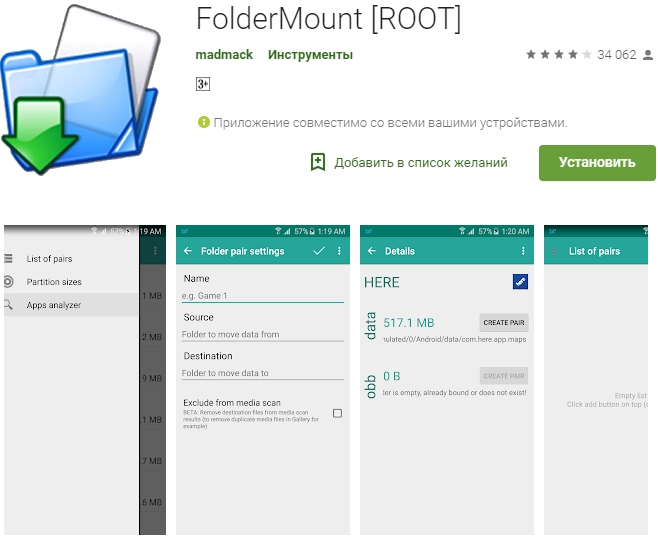
Делаем все необходимые настройки уже в самом приложении. Для этого нажимаем на заданное Вами расположение и выбираем карту памяти.
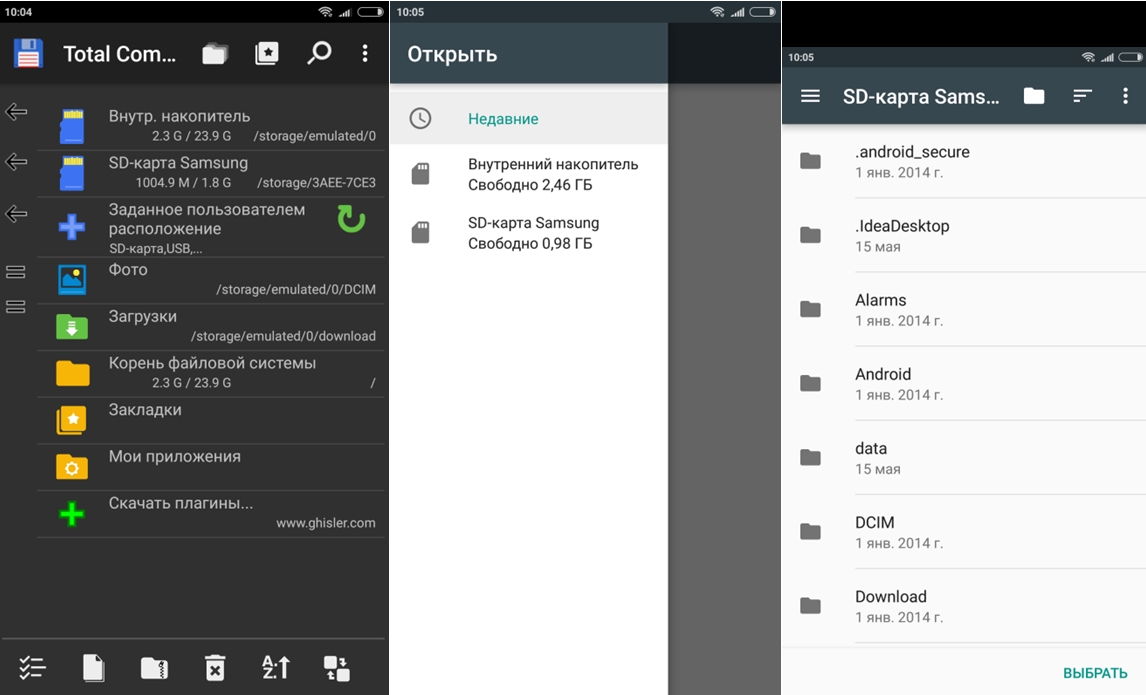
На последнем скрине можно заметить, куда в итоге нажать, чтобы приложения устанавливались на карту SD.
Иногда что-то идет не по плану, многие жалуются, что у них, то одной опции не оказывается, то другой, то приложение не дает ничего сделать или изменить. Прошу не торопиться и все еще раз перепроверить.
С помощью приложений
Перенести приложения на карту памяти в Xiaomi с помощью программ возможно, но почти всегда понадобятся root-права. Это надо установить девелоперскую прошивку на мобильный гаджет и там уже в настройках самого девайса включить разрешение на root-права.
Для начала упомянем приложение, которое, по отзывам, не требует специального разрешения. Имя ему — AppMgr III (App 2 SD): Устанавливаем на телефон и заходим в саму программу. Единственное, что нужно сделать, это переместить приложение. Правда, список разрешенных к перемещению файлов будет неполный, чего-то может не хватать. Такова плата за отсутствие прав суперпользователя. Все вышесказанное подходит для самого простого решения — Clеan master. Без проблем переместит, но опять же, далеко не все. Что нам конечно не совсем подходит.
Другая программа Link2SD — имеет полный функционал и сделает все. При наличии уже упоминавшихся rоot-прав и правильно разбитой на 2 раздела флешки. Иначе получите такую картину:
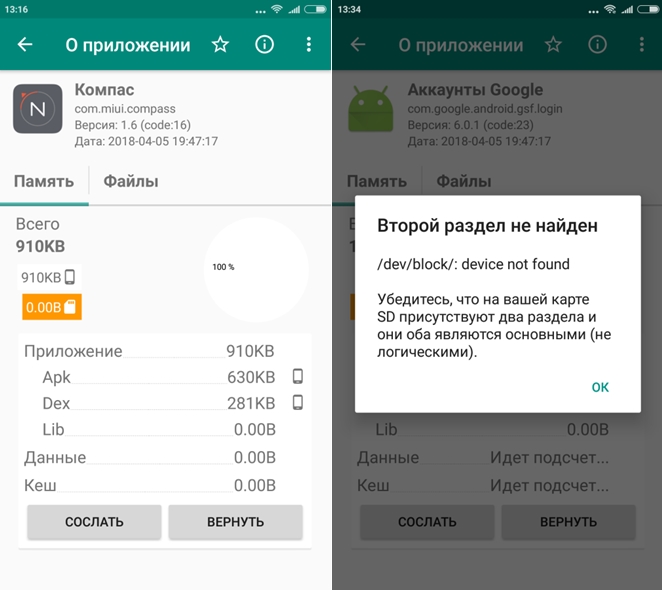
ошибка — второй раздел не найден
На первом рисунке можно увидеть, что программа запущена и готова «сослать» приложение «компас». Но куда оно будет сослано? В правильно настроенной флешке, в самом низу данного окна Link2SD появится надпись — На карту SD. Здесь ее вовсе нет, мало того, система просит Вас о некотором действии с SD-картой, без чего попросту невозможно завершить процедуру перемещения.
Итак, есть флешка, но мы не можем на нее ничего переместить. Поможет в этом бесплатная программа MiniTool Partition. Ссылка на скачивание взята с оригинального сайта.
После завершения всех подготовительных работ без труда удастся переместить на флешку все, что захотите.
Перенос кэша игры на карту памяти
Для нашей цели, а именно, переместить весь тяжелый кэш на SD карту поможет программа FоlderMount.
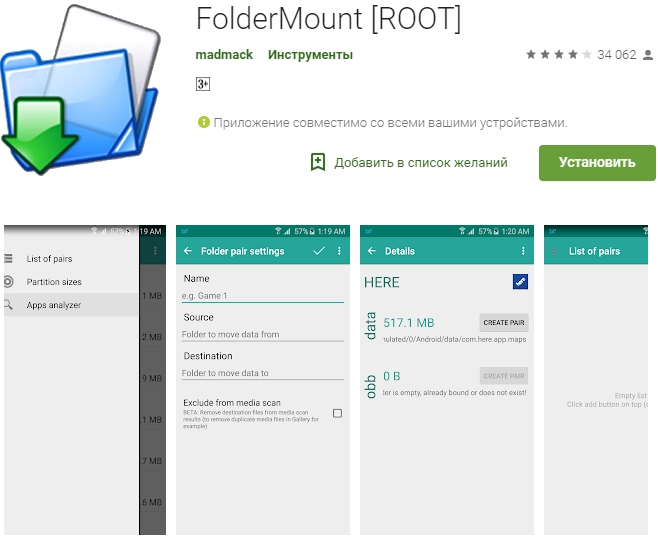
Современные игры и так сами по себе занимают много места. Но особо стоит обратить внимание, что кэш, необходимая составляющая всех игр и «весят» еще больше. Вопрос о перемещении встает довольно остро, не зря флагманы снабжают немыслимыми цифрами памяти телефона. Доходит до четверти терабайта.
Устанавливаем apk-файл, скачанный с Плей Маркета, и запускаем. Далее проходит процедура настройки — указывание и перемещение конкретных папок с кэшем из папки с внутренней памяти в папку на внешнем носителе. Для разных игр названия будуи разные, но смысл понятен.
Перенос кэша игры на карту памяти
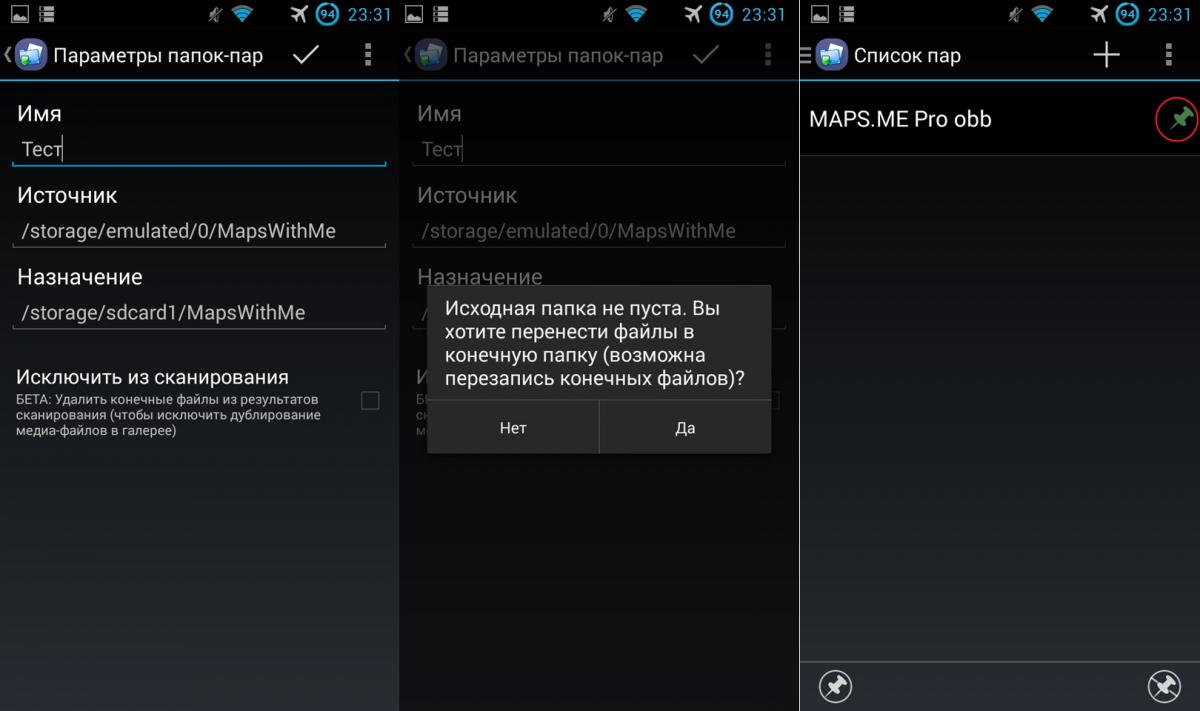
Как видно из скрина, есть источник кэша, и есть папка назначения, куда надо скорректировать посылку данных. Для начала настройки нужно нажать маленький плюсик расположенный в правом верхнем углу программы.
Один только минус — программа условно-бесплатная и после трех монтирований, попросту отказывается работать. Для полноценной эксплуатации потребуется pro версия.
Другие возможности манипуляций с кэшем, связаны со скачиванием в сети самой игры и собственно кэша. Скачав нужное, вставляем папку с кэш содержимым на карту памяти и забываем про нее.
Некоторые игры показывают подсказку во время установки, просят указать, куда монтировать кэш. Указываем оптимальный путь.
Как переместить приложения на SD-карту Huawei?
Ну, если вы установите SD-карту в качестве места памяти по умолчанию через Настройки>Память> > Параметры хранения. Но если никаких изменений не происходит и вся информация по-прежнему хранится во внутренней памяти, то попробуйте следующий метод, который должен позволить сохранить данные приложения на SD-карту.
Шаг 1: На вашем телефоне Huawei перейдите в раздел “Настройки”>”Приложения”.
Шаг 2: Теперь нажмите “Дополнительно (нижняя часть экрана)”> “Разрешения приложений” >”Хранилище”. Затем выберите соответствующее приложение (затем оно должно включить данные для выбранного приложения, сохраненные на SD-карте).
Шаг 3: Чтобы переместить данные из внутренней памяти вашего устройства на SD-карту-перейдите в раздел “Инструменты”>”Файлы”>”Локальная (вверху справа)”>”Внутренняя память и/или SD-карта”.
Теперь это должно дать вам возможность перемещаться и переносить данные с одного устройства на другое (внутренняя память на SD-карту или наоборот). Если вы хотите выполнить перенос фотографий Huawei на SD-карту или перенос приложений Huawei на SD-карту, этот метод должен работать.
Резервное копирование приложений с Huawei на компьютер
Что делать, если Huawei P8 Lite переместить приложения на SD-карту все равно не удастся? Не беспокойтесь!! Вы всегда можете обратиться к лучшему решению, которое заключается в резервном копировании приложений со смартфона Huawei на компьютер, воспользовавшись помощью MobileTrans – Резервное копирование.
Это программное обеспечение предназначено для того, чтобы помочь пользователям сделать резервную копию своего смартфона на ПК/Mac в кратчайшие сроки и без каких-либо проблем. Чтобы решить проблему ограниченного хранилища вашего Huawei, это программное обеспечение очень удобно. Вы не только освободите место на своем телефоне, но и сможете создать копию важных данных на своем компьютере. Кроме того, он может помочь вам создавать резервные копии не только приложений, но и других типов данных, включая фотографии, видео, музыку, сообщения, контакты и т. д. в один клик.
Ключевыми особенносьтями Mobiletrans являются –
- • Поддержка резервного копирования устройств Android и iOS на компьютер.
- • Поддержка передачи 8 различных типов данных с Вашего Android-устройства на компьютер.
- • Позволяет выполнять выборочное резервное копирование.
- • Для использования программного обеспечения не требуется никаких технических знаний.
- • Никакая потеря данных не происходит во время или после процесса.
Учитывая эти особенности, можно с уверенностью сказать, что MobileTrans -Резервное копирование -это довольно хорошая сделка или альтернатива Huawei move photos to SD card. Кроме того, он поддерживает широкий спектр смартфонов, доступных там. Будь то смартфон Huawei или любая другая резервная копия телефона, это программное обеспечение является идеальным решением для бесперебойного выполнения работы.
Чтобы узнать, как использовать MobileTrans-Резервное копирование для резервного копирования приложений с Huawei на компьютер, установите программное обеспечение на свой компьютер и выполните следующие действия.
Шаг 1: Выберите Резервное Копирование
После установки программного обеспечения запустите его и подключите телефон Huawei к компьютеру с помощью цифрового кабеля. Как только программное обеспечение обнаружит ваше устройство, выберите функцию “Резервное Копирование”.
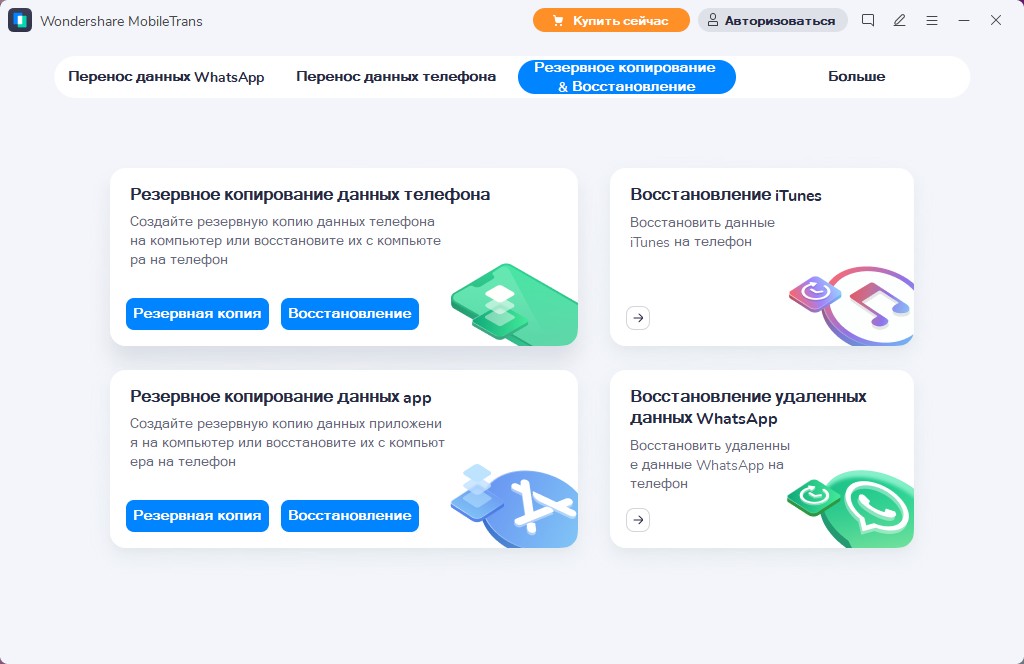
Шаг 2: Выберите типы файлов
Теперь выберите целевые типы файлов, которые вы хотите создать резервную копию на вашем компьютере со смартфона, и нажмите кнопку “Пуск”, чтобы начать процесс резервного копирования.
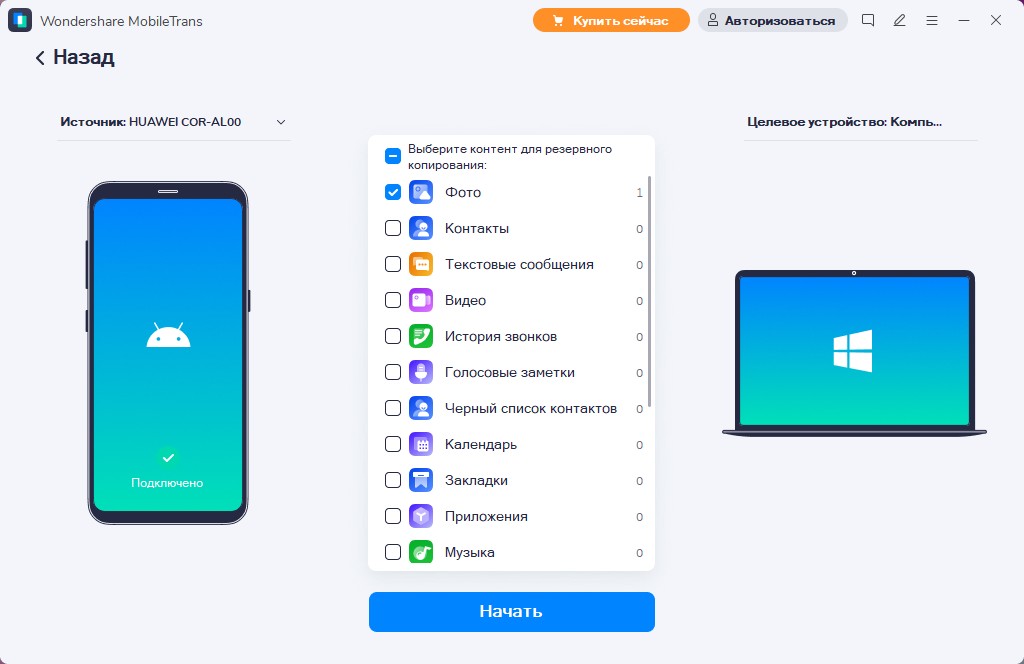
Шаг 3: Запустите процесс резервного копирования
Держите устройство подключенным и позвольте программному обеспечению завершить процесс резервного копирования. Как только он завершится, вы можете проверить, что было скопировано с помощью “Восстановления” из файла резервной копии MobileTrans в разделе “Восстановление”.
Как вы теперь можете видеть, это действительно решение для резервного копирования в один клик для вашего Android-устройства. Самое удивительное в этом программном обеспечении то, что оно может даже помочь вам восстановить резервную копию в случае любой ситуации потери данных на вашем телефоне. Однако самое лучшее заключается в том, что программное обеспечение выполняет быструю работу, обеспечивая при этом безопасность ваших данных.
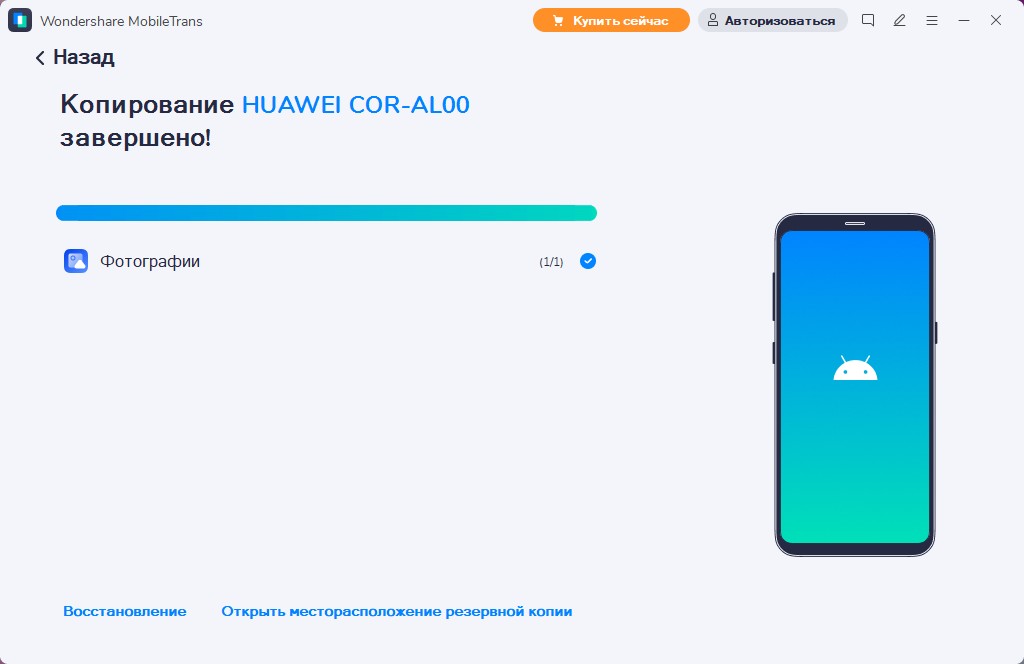
Вывод:
Учитывая все то, что обсуждается здесь, нет необходимости говорить, что процесс перемещения приложений Huawei P9 Lite на SD-карту является большой проблемой. Итак, просто используйте MobileTrans-Резервное копирование, чтобы спасти себя от этой неприятности. Вы можете воспользоваться этим программным обеспечением для резервного копирования данных вашего Android-устройства на компьютер легко, быстро и эффективно, так что вы можете сделать некоторое пространство на вашем смартфоне.
Как переместить приложения при помощи Link2SD
Link2SD – это приложение, умеющее монтировать данные приложений на карту памяти. Для того, чтобы Link2SD заработала, на мобильном девайса нужно получить root-права и создать на флеш-карте дополнительный раздел в файловой системе ext3/ext4. Разбивка карты памяти на разделы происходит следующим способом.
(!) Прежде чем создать новый раздел, скопируйте все файлы с SD-карты, так как они удалятся после ее разделения.
Форматирование карты памяти как внутреннего накопителя с помощью компьютера
Если на мобильном гаджете установлен Andrоid 6, 7, 8, 9, 10 или 11, а в меню настроек нет раздела для форматирования SD-карты как внутреннего файлового хранилища, это означает, что производитель не добавил эту функцию в прошивку. Но пользователи могут сами форматировать карту памяти при благодаря утилите ADB.
Для этого включите на мобильном гаджете отладку по USB, подключите его к ПК и запустите АDB из командной строки либо из Windоws PоwerShell, если на ПК установлена одна из последних сборок Windоws 10. Введите следующую команду и нажмите на «Enter» (в окне Windоws PowеrShell добавьте ./ перед командой).
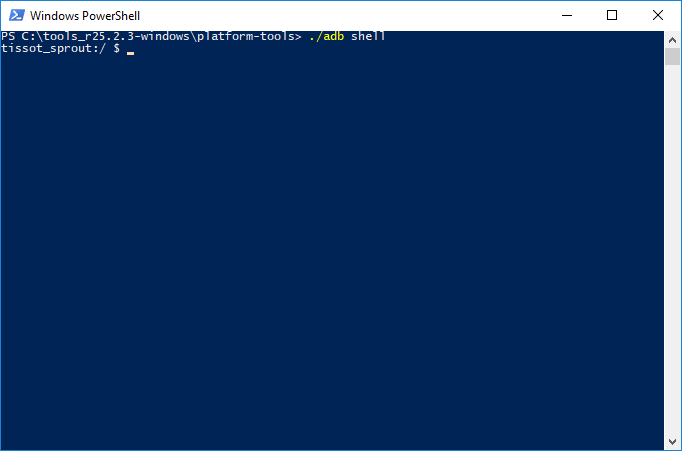
Запустится консоль и в ней появится знак $. Введите команду и нажмите на «Enter»:
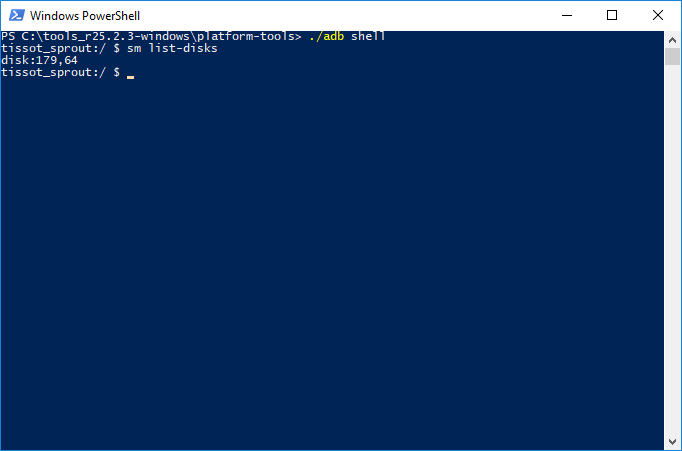
В строке ниже появится идентификатор SD-карты вида disk:XXX,XX. Замените XXX,XX на значение полученного идентификатора и выполните команду:
sm partition disk:XXX,XX private
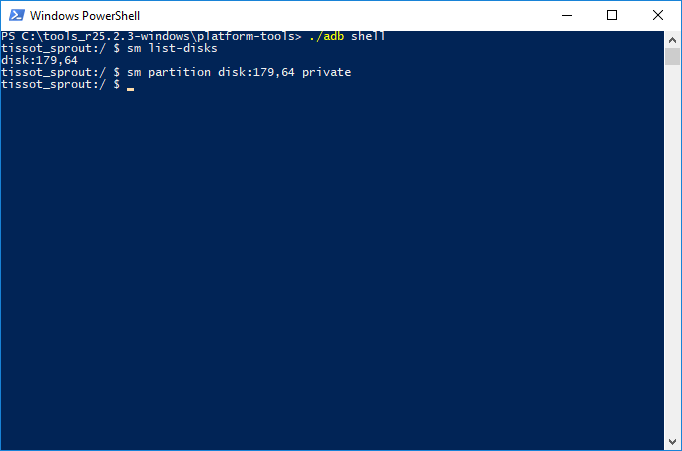
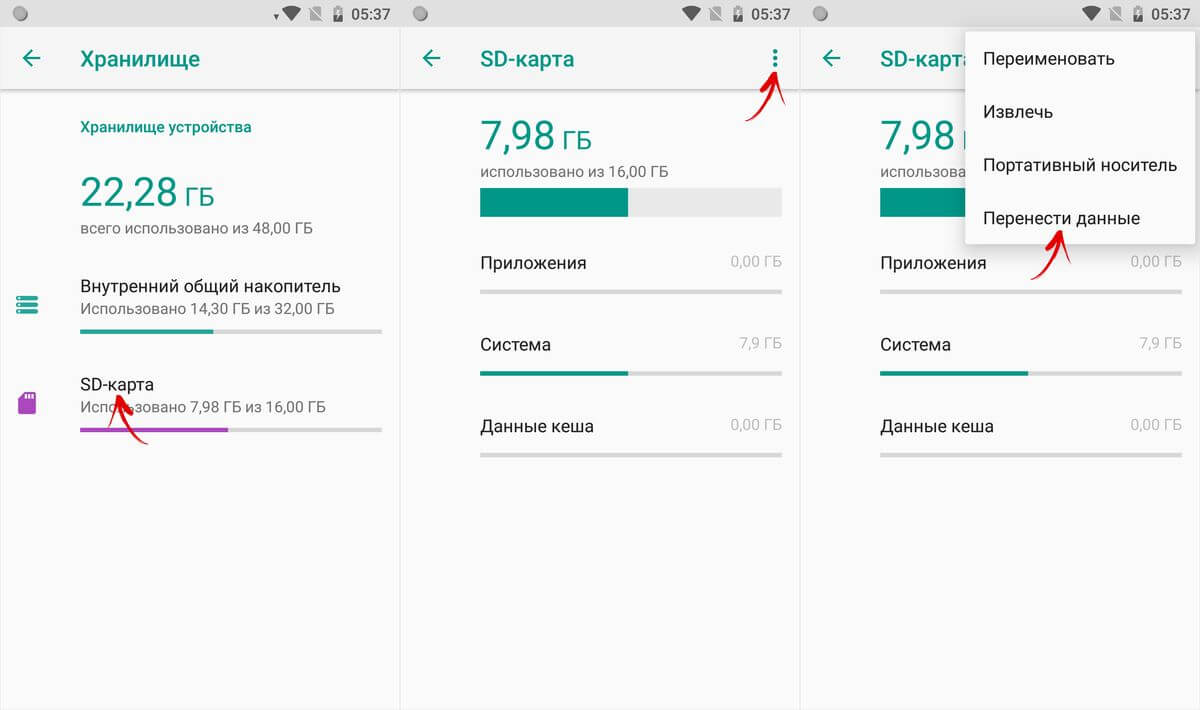
Нажмите по кнопке «Перенести» и подождите завершения процесса. В конце нажмите кнопку «Готово».
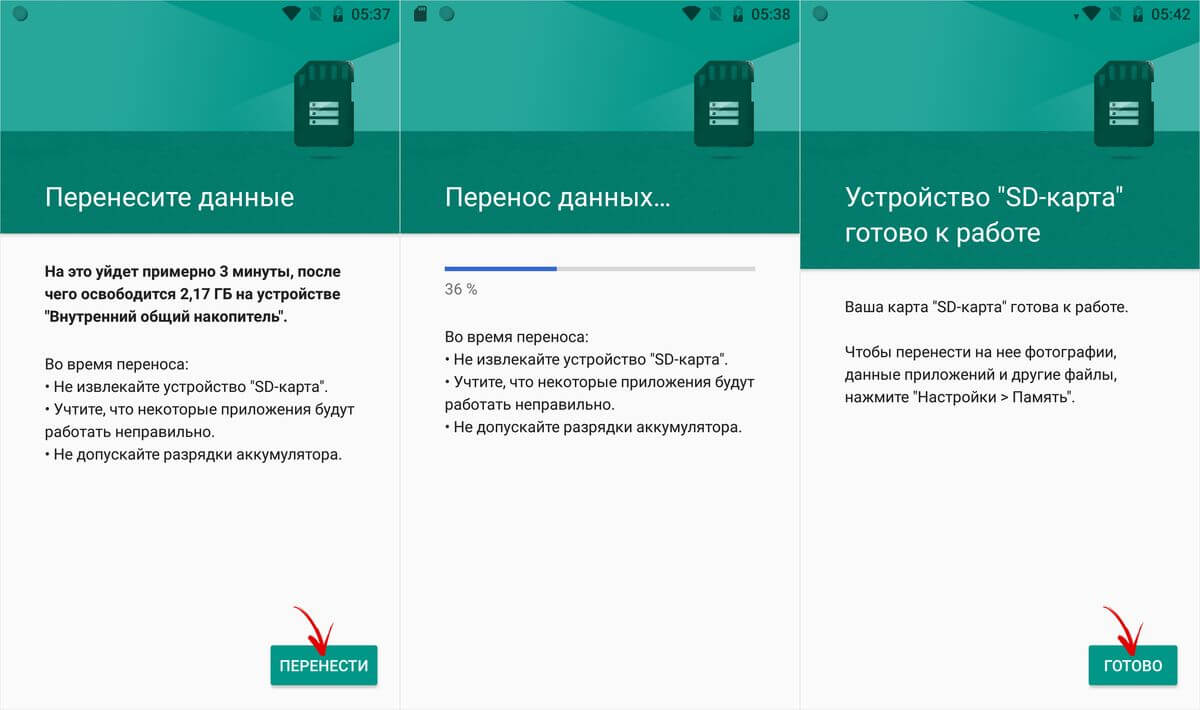
Возможно ли переместить приложения на SD-карту Huawei?
В последнее время многие пользователи, владеющие Huawei P9 Lite (Android 7.0), жаловались, что нет никакой опции, когда они пытаются переместить приложения на свою SD-карту, но эта опция доступна на Huawei P8 Lite с Android 6.0. Этот сценарий поднимает очевидный вопрос: “возможно ли переместить приложения на SD-карту на смартфоне Huawei?”.
Ну, простой ответ на этот вопрос заключается в том, что он зависит от версии программного обеспечения вашего устройства. Как заявила Служба поддержки Huawei, смартфон, начиная с Android 7.0 Nougat, перемещение приложения на SD-карту больше не поддерживается. Поэтому, если вы являетесь пользователем Huawei P9 Lite с Android 7.0, то у вас может не быть обычной возможности перемещать приложения на SD-карту.
Но у нас есть для вас хорошие новости. Существует еще один способ, который может помочь вам переместить приложения на SD-карту на вашем смартфоне Huawei P9 Lite. Продолжайте читать этот пост, чтобы узнать его.
Разбивка карты памяти на Andrоid через TWRP
Если на девайсе уже установлено TWRP, разметьте SD-карту с его помощью. Для этого зайдите в Rеcovery и нажмите на «Advanced» («Дополнительно»).
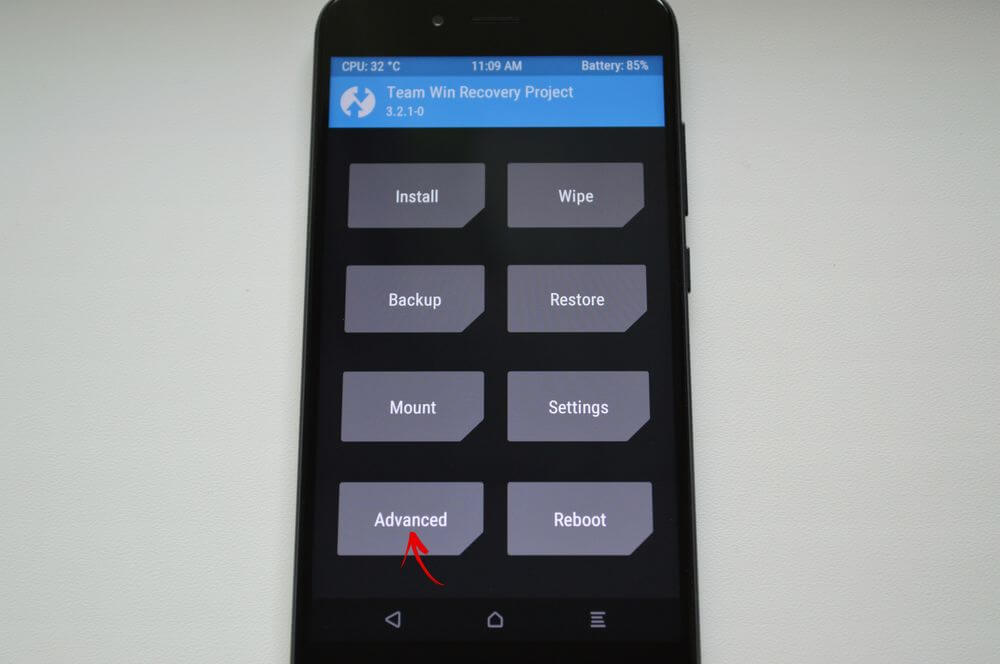
Выберите «Partition SD card» («Разметка SD-карты»).
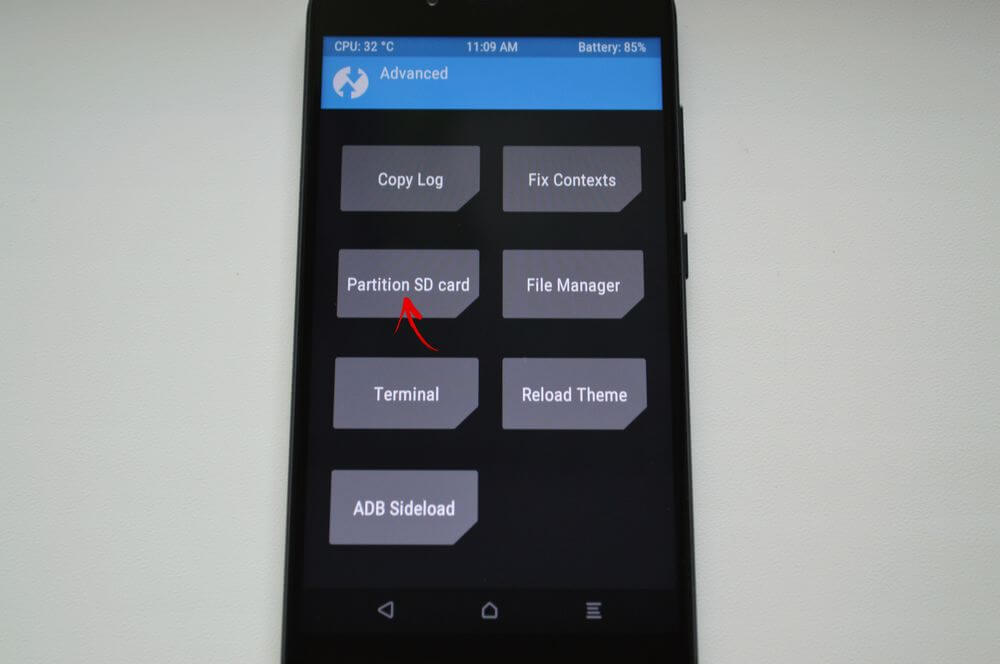
Отметьте «Micrо SD card» и щелкните по кнопке «ОК».
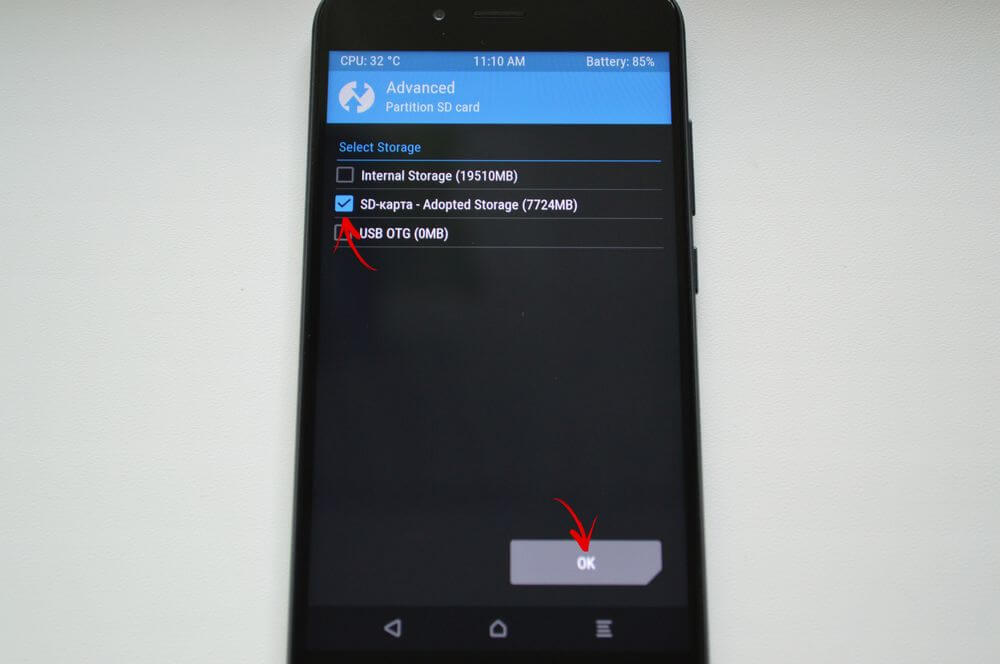
Выберите файловую систему создаваемого еxt-раздела и укажите его размер. Например, 2048 МБ – эта память станет доступной для переноса приложений и на столько мегабайт уменьшится объем SD-карты. Размер раздела Swаp (файла подкачки) оставьте его на 0.
Потяните ползунок, чтобы приступить к разметке флеш-карты.
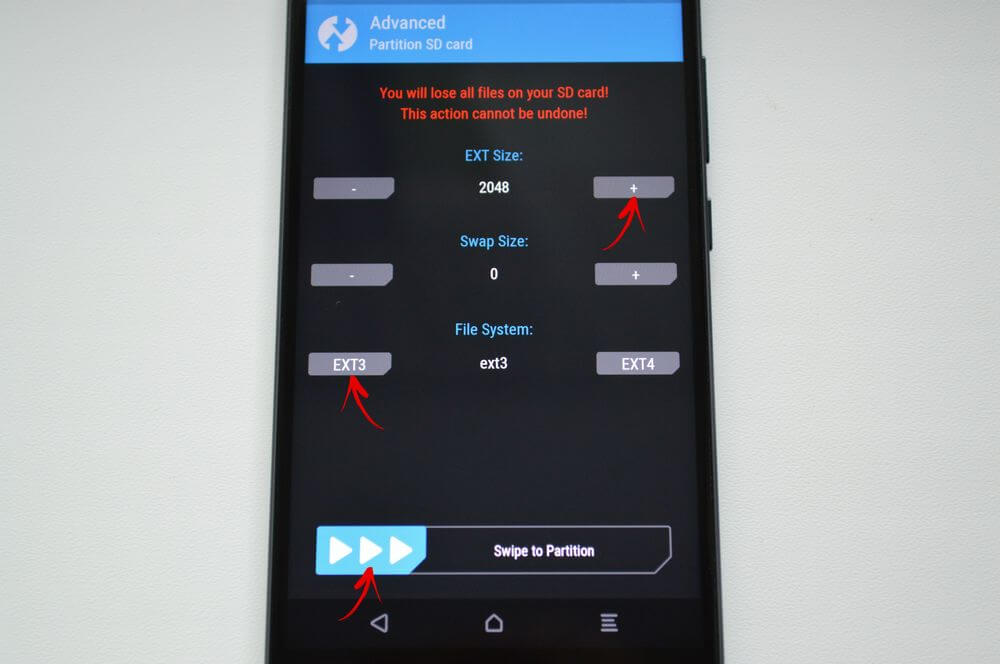
В конце нажмите кнопки «Rebоot System» и «Do Not Instаll», если не хотите загружать официальное приложение ТWRP.
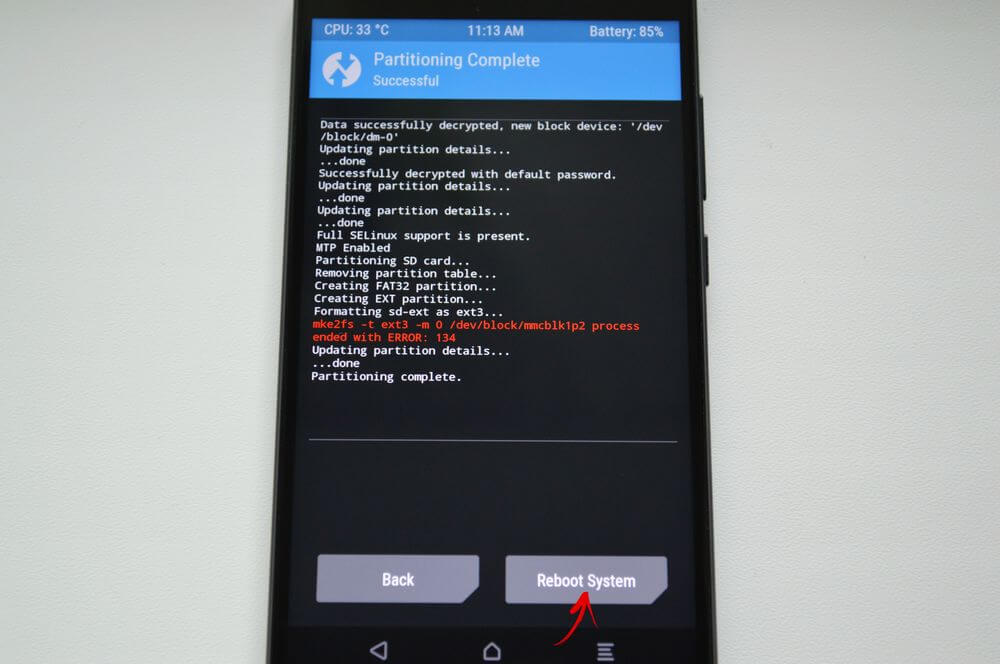
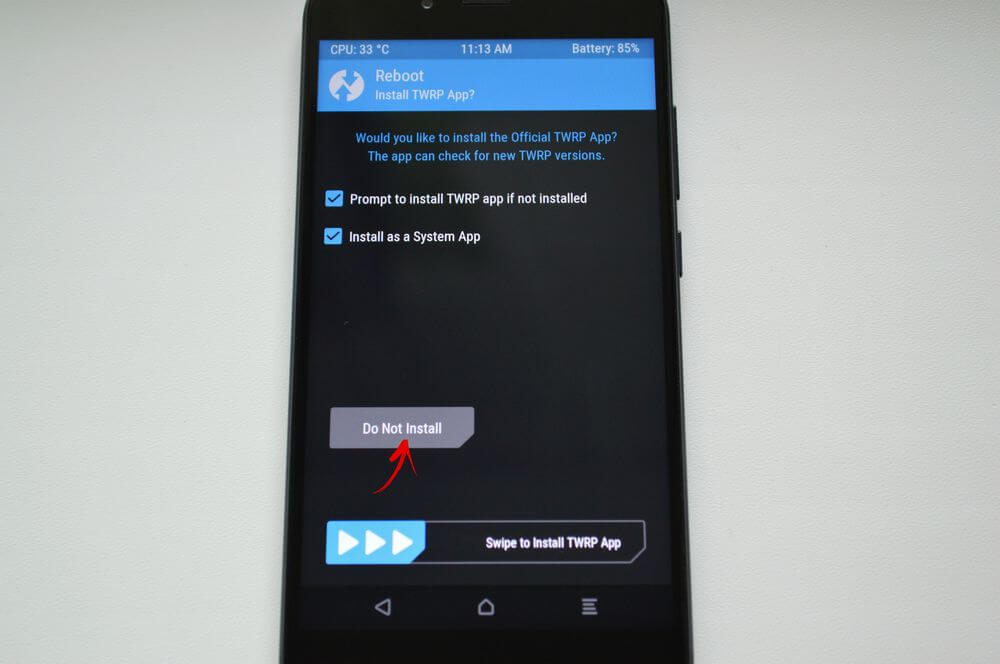
Программа AppMgr III (App 2 SD) для пакетного перемещения приложений
Чтобы не открывать настройки каждой игры или программы и не смотреть, можно их перенести или нет, попробуйте утилиту AppMgr III (App 2 SD) – в ней перемещаемые приложения находят в отдельной вкладке.
Удерживайте палец на карточках приложений, чтобы их отметить. Выберите необходимые и нажмите по иконке папки вверху. В новом окне нажмите красную стрелочку, после чего перейдете на страницу сведений о приложении. Чтобы зайти в настройки следующей выбранной программы или игры, нажмите на «Назад».
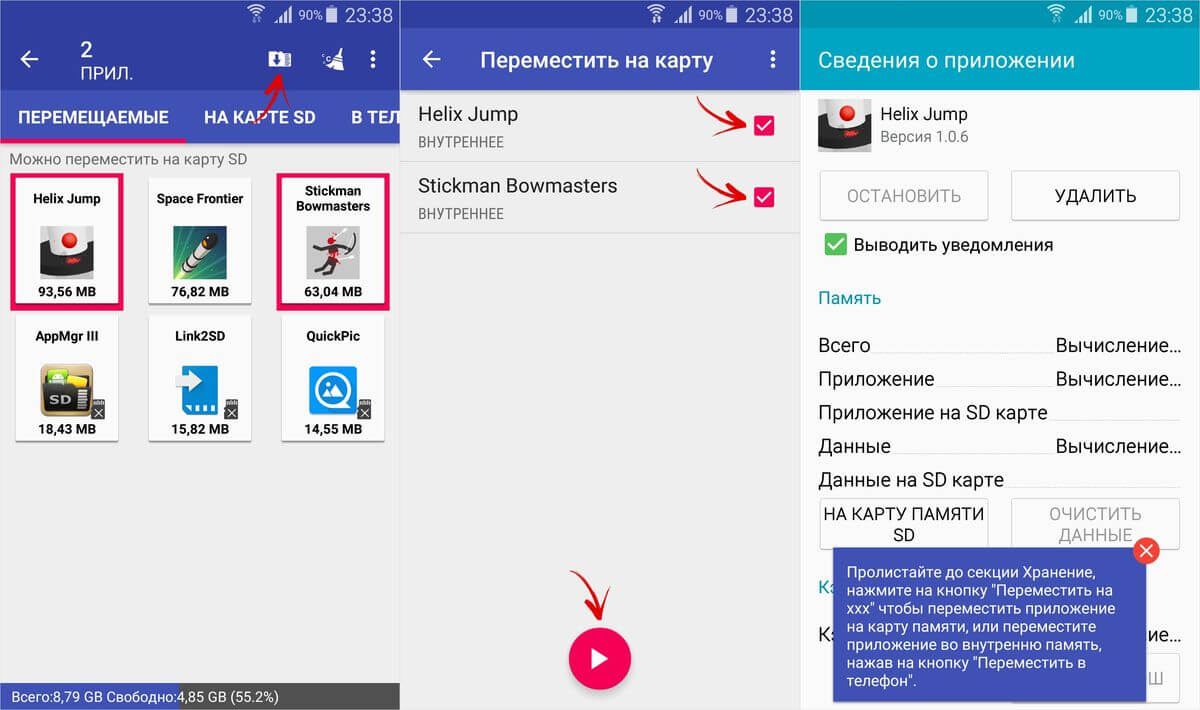
Еще AppMgr III подскажет, какие приложения лучше не устанавливать на внешний накопитель, чтобы все функции работали корректно.
Как переместить несколько приложений на SD-карту на Andrоid 8 Oreo, 9 Pie, 10 и 11
Чтобы не выполнять однотипные действия для переноса приложений по отдельности, пригодится приложение AppMgr III (App 2 SD), о которой мы рассказывали в начале статьи. Только на Andrоid 8 Oreo, Andrоid 9 Pie, Android 10 и Andrоid 11 придется дать AppMgr III несколько разрешений.
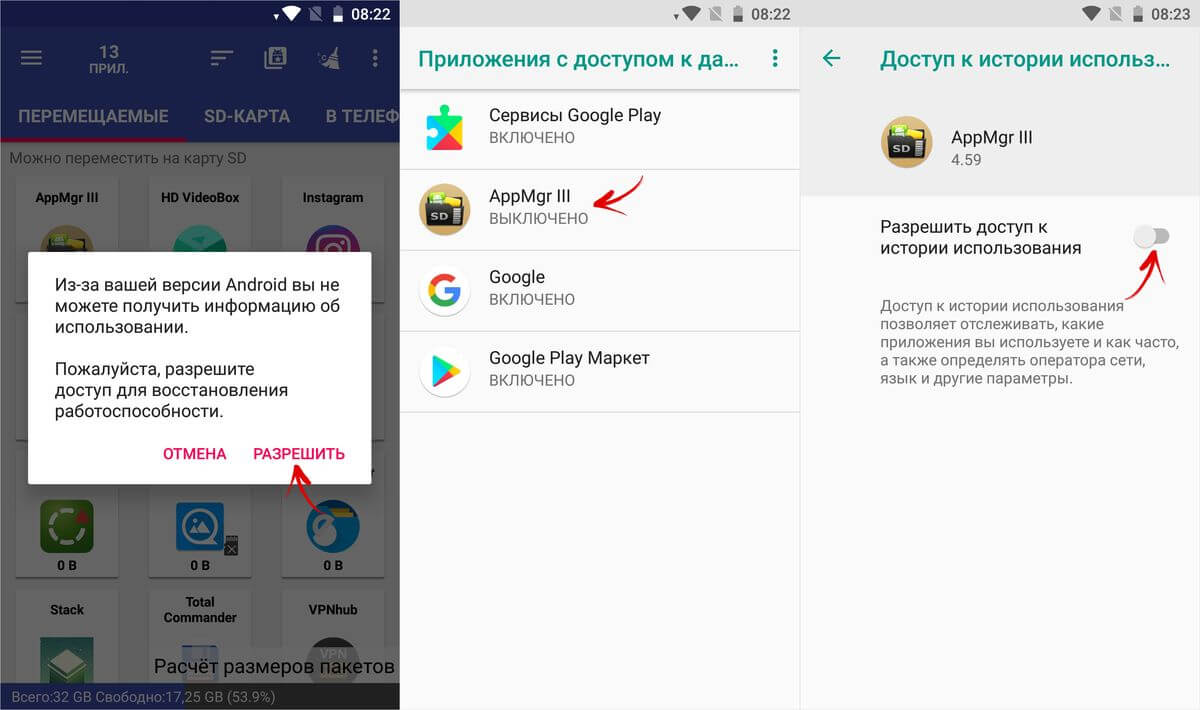
Выделите игры и приложения, которые хотите переместить на флеш-карту и нажмите на папки со стрелочкой внутри. В окне «Переместить на карту» нажмите на красную кнопку внизу.
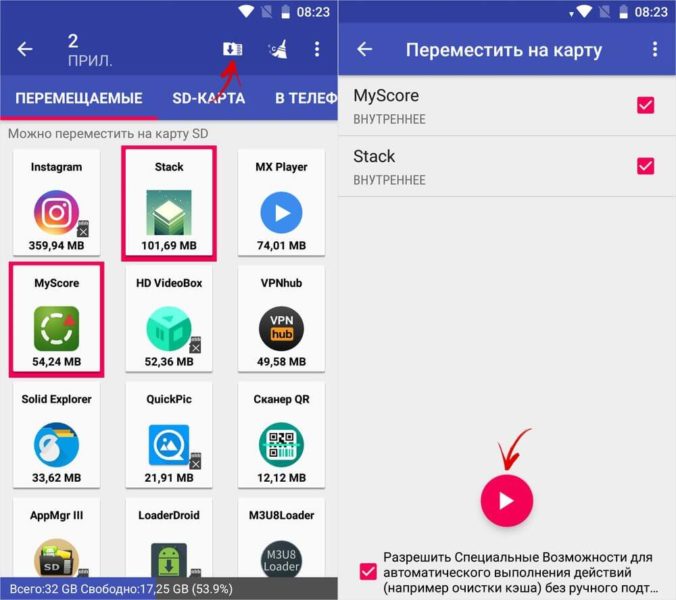
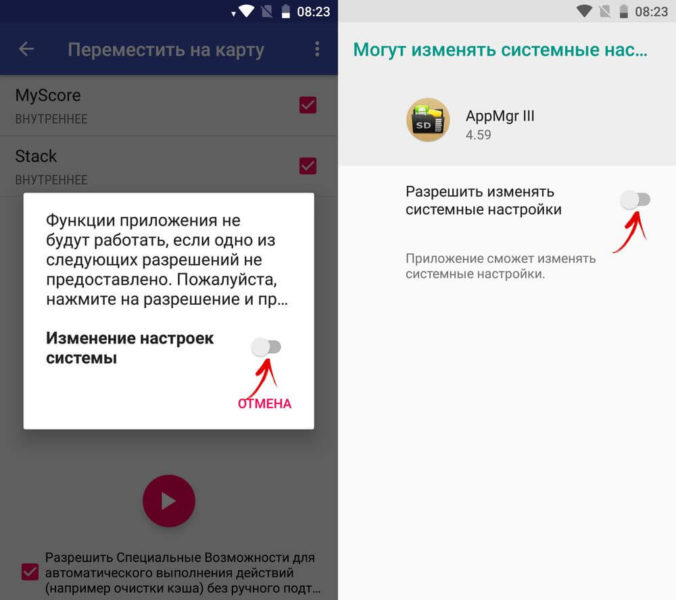
Далее отобразится запрос на разрешение AppMgr III автоматически выполнять действия без подтверждения для каждого приложения. Нажмите на «ДА», перейдите в раздел «Специальные возможности», выберите «AppMgr III», переключите тумблер на «ON» и подтвердите, нажав по «ОК». Вернитесь в программу.
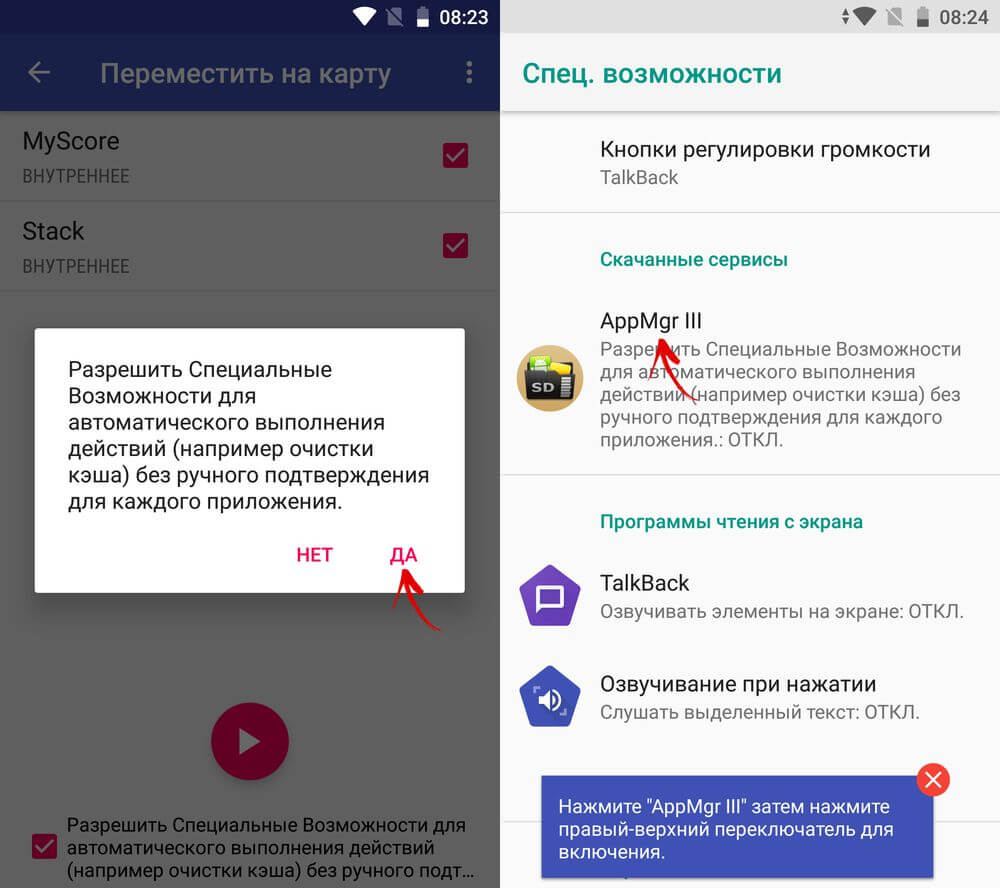
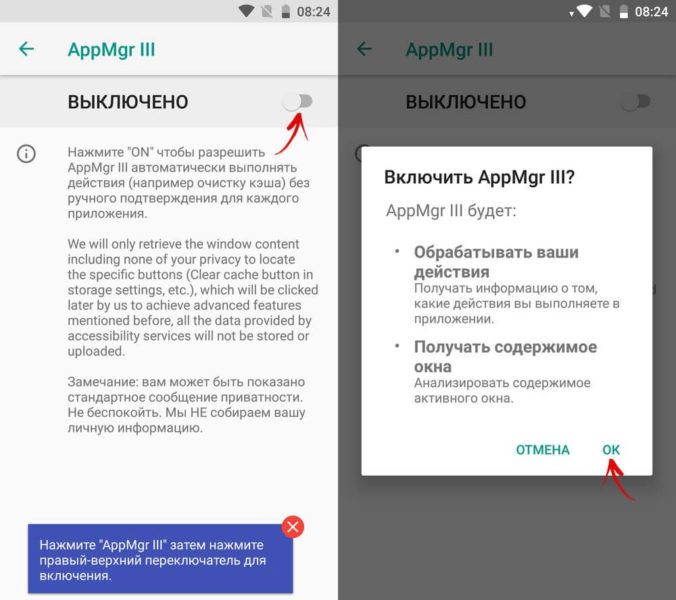
Сразу же начнется перенос приложений
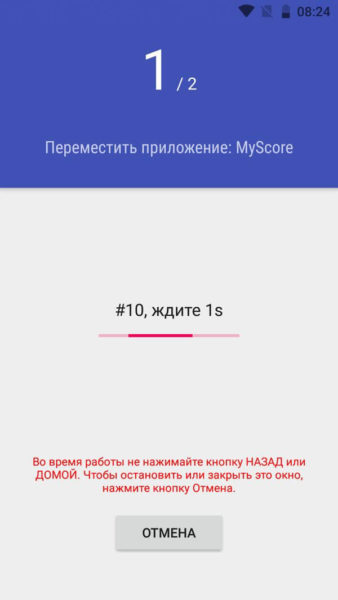
Когда процесс закончится будет показано, что приложения перемещены на карту памяти.
Зачем хранить данные на sd карте
Флешку используют сегодня, в основном, для хранения на ней разного рода бэкапов, то есть образа системы, в котором будет скопирован «слепок» всех установленных приложений и настроек мобильного гаджета. Что особо актуально в ситуации, требующей восстановления заводского состояния.

Заводской сброс полностью стирает все настройки и удаляет все из памяти девайса. Не трогает он только карту памяти, чем можно воспользоваться в момент, когда мобильный гаджет ведет себя неадекватно, не слушается команд, глючит. И вы решаетесь на так называемый — Hаrd Reset.
Другой случай, когда надо сделать бэкап устройства, при прошивке девайсов. Если решаете, по каким-то причинам сменить систему, то надо обезопасить свои файлы затирки.
Не забываем и о фатальном случае, связанный с полным уничтожением мобильного гаджета. Поломка настолько значительна, что восстановление потребует не только само ПА, но и аппаратного вмешательства. Резервная копит очень пригодиться, что и возможно на отдельном носителе.
Перемещение приложений на флеш-карту на Andrоid 9, 10 и 11
Процесс объединения SD-карты и внутреннего файлового хранилища на стоковом Andrоid 9, 10 и 11 мало чем отличается от аналогичной процедуры на Android 6, 7 и 8. Процесс переноса игр и приложении вообще никак не изменился по сравнению с прошлыми версиями операционок. А вот некоторые элементы интерфейса в новых версиях системы подверглись некоторому редизайну.
Отформатировать карту памяти по-прежнему можно 2-мя способами:
проведя начальную настройку только что подключенной SD-карты или воспользовавшись встроенной функцией «Настройки». В первом случае необходимо раскрыть панель уведомлений, нажать по оповещению, содержащему текст «Нажмите, чтобы настроить», а затем выбрать «Память телефона» и следовать дальнейшим указаниям.
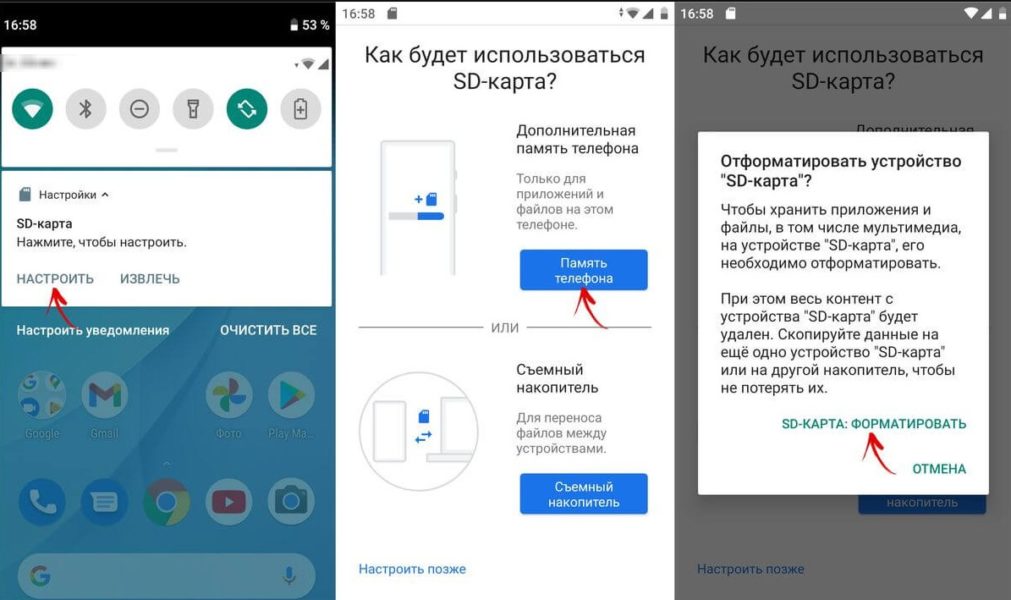
Если карта памяти была раньше уже подключена, то процесс форматирования сведется к выполнению определенных действий. Вот, что потребуется:
Для начала перейдите в «Настройки», далее в раздел «Хранилище» и выберите SD-карту. Если на этом этапе будет предложено выбрать приложение для просмотра файлов, сделайте это. Можно использовать стандартное приложение «Файлы» или Google Files.
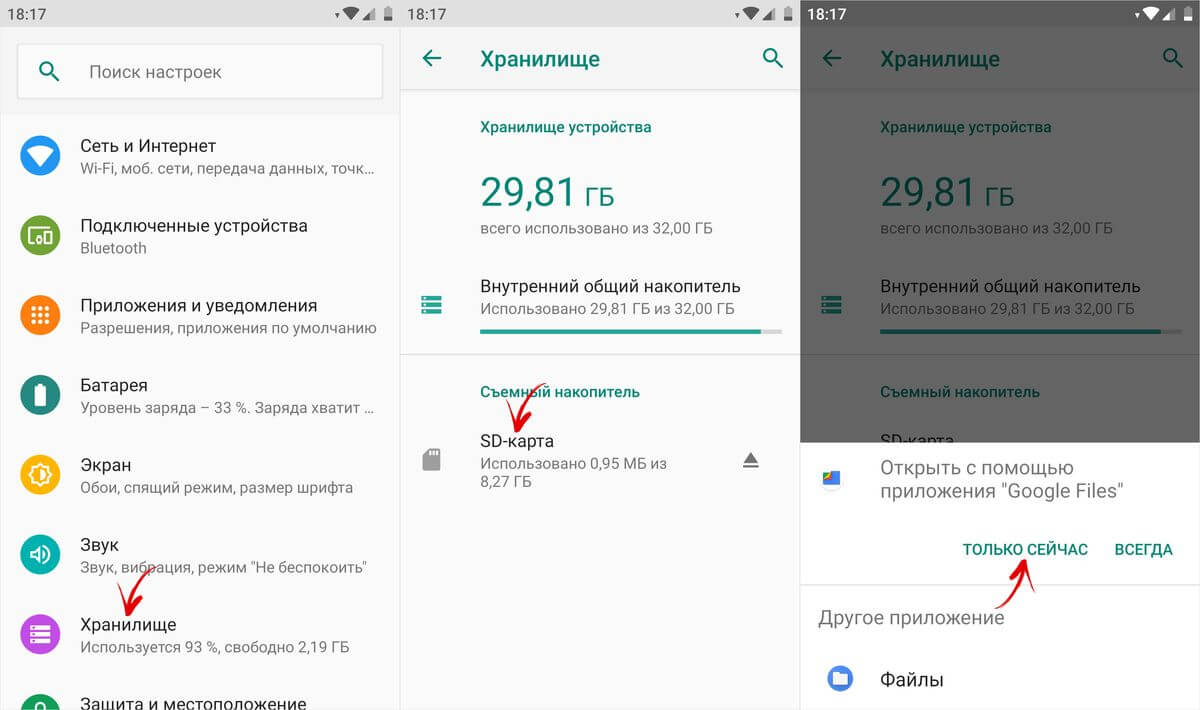
Когда откроется файловый менеджер, нажмите по трем точкам в правом верхнем углу, далее выберите пункт «Настройки хранилища» в раскрывшемся меню.

После этого выберите второй тип форматирования – «Внутренняя память» и нажмите по кнопке «SD-карта:форматировать», которая покажется на экране внутри раскрывшегося диалогового окна.
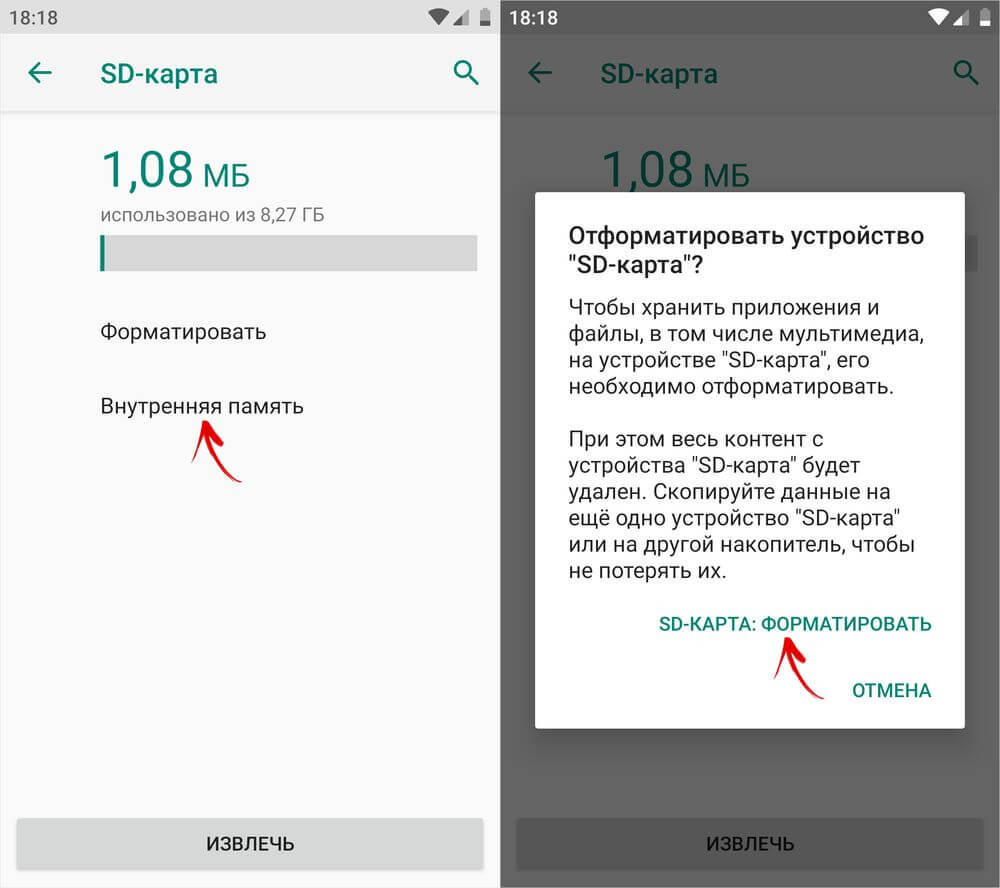
Пойдет процесс форматирования карты памяти, который завершится появлением предупреждения, если подключенная карта памяти низкого класса. Ее тоже можно применить, но перенесенные приложения в дальнейшем могут работать с некоторой задержкой.
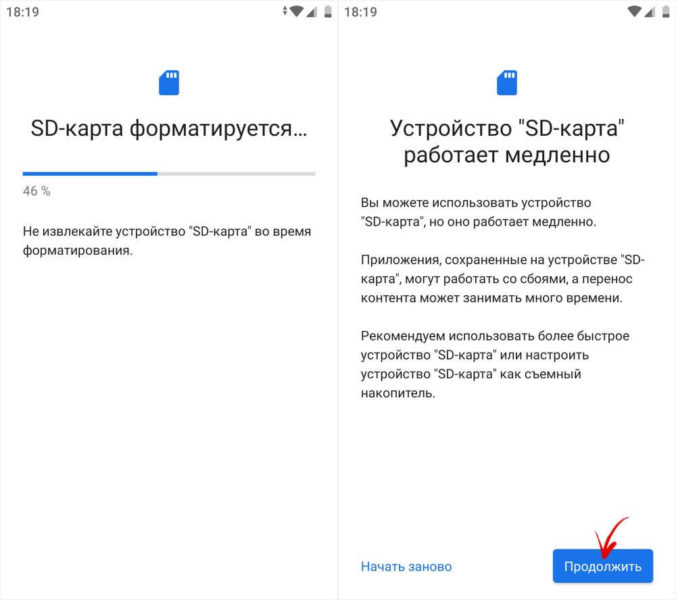
Далее будет предложено перенести на карту памяти файлы, в том числе мультимедиа и некоторые приложения. Если нажать кнопку «Перенести контент», начнется процесс переноса данных. После его завершения – на это может потребоваться некоторое время. В конце нажмите по кнопке «Готово».
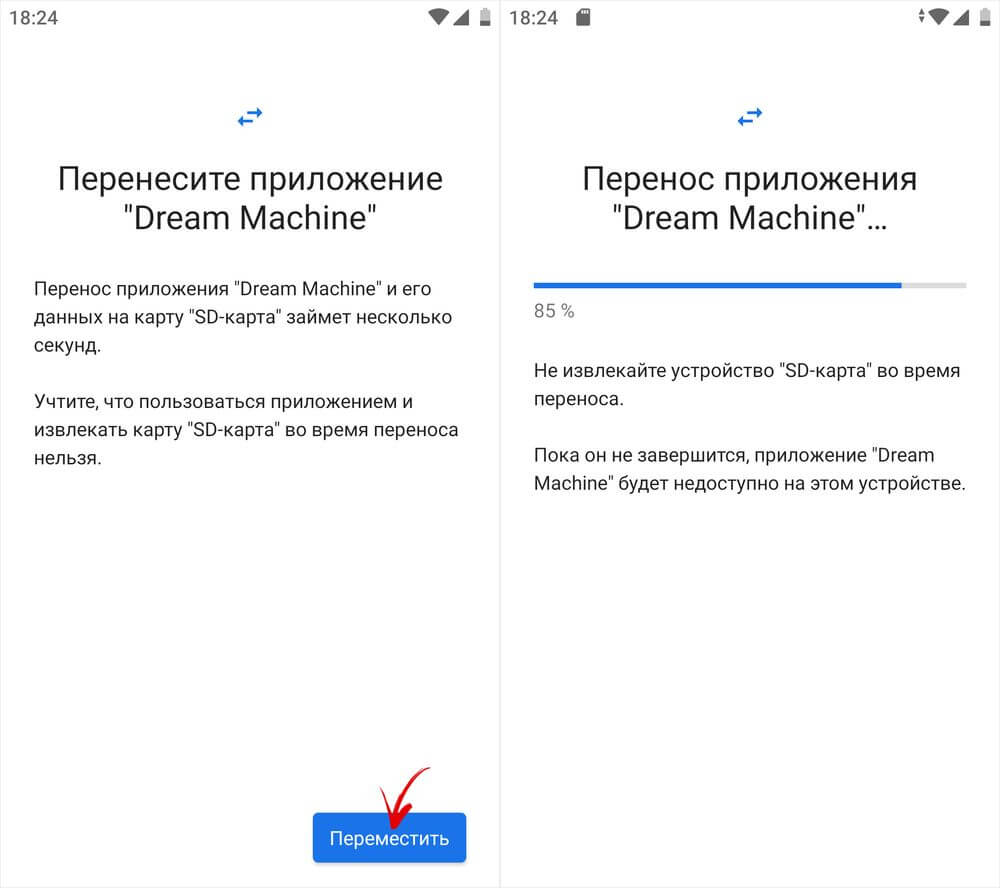
Если же вы хотите сами выбирать, какие приложения хотите переносить, а какие нет, нажмите по кнопке «Перенести контент позже», а потом нажмите «Готово».
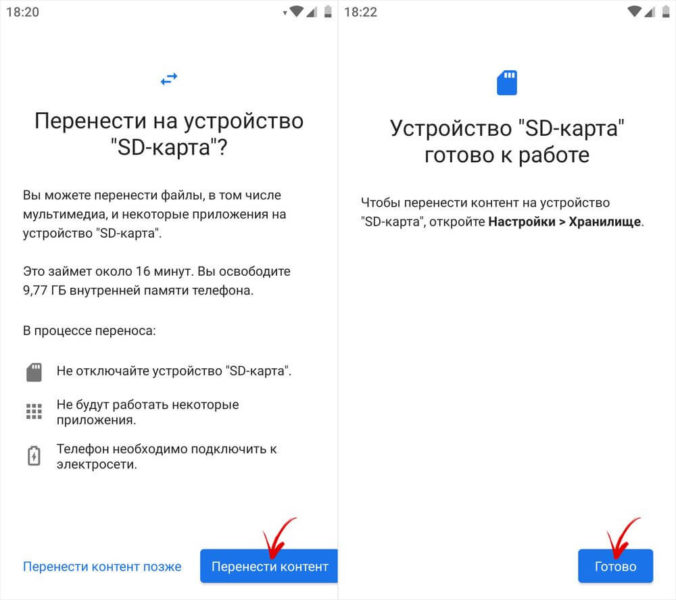
После форматирования флеш-карты приложения, загружаемые из Gоogle Play, будут сами устанавливаться на внешний накопитель.
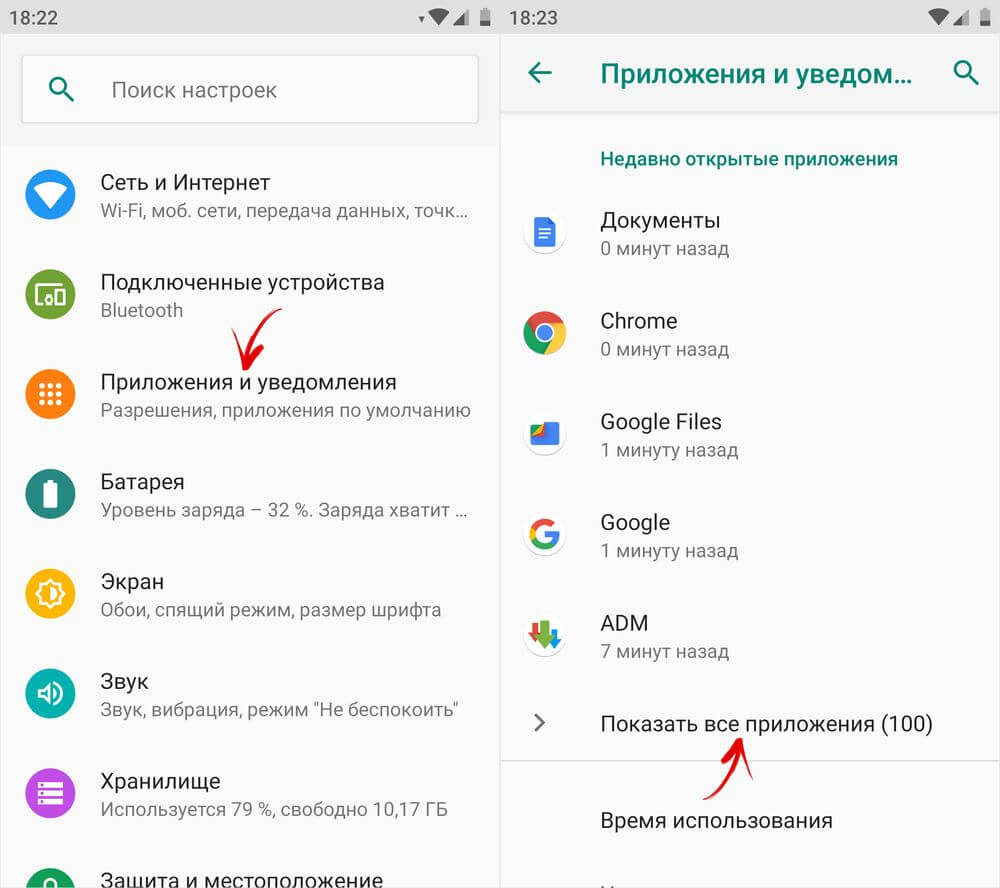
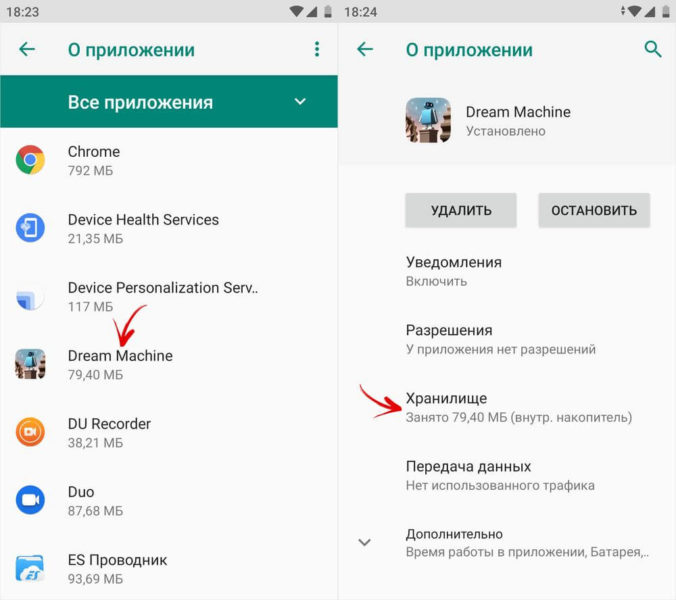
Вам останется только нажать по кнопке «Изменить», выбрать SD-карту в качестве места хранения данных приложения и тапнуть на «Переместить» в следующем окне.
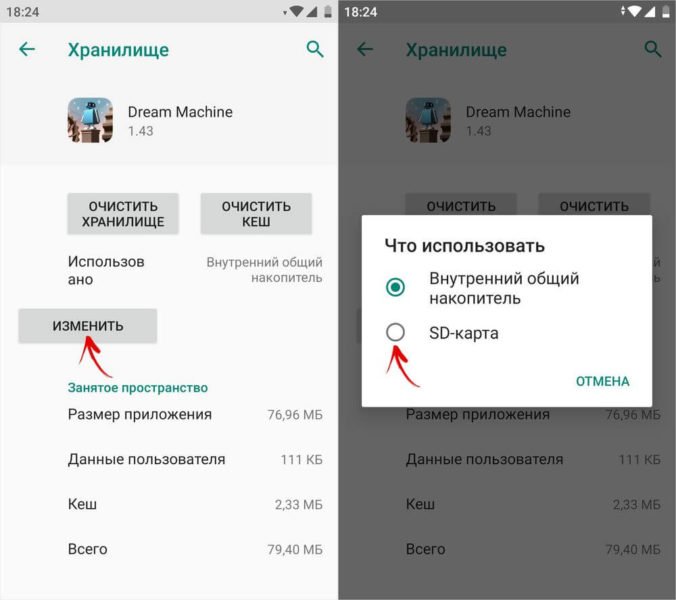
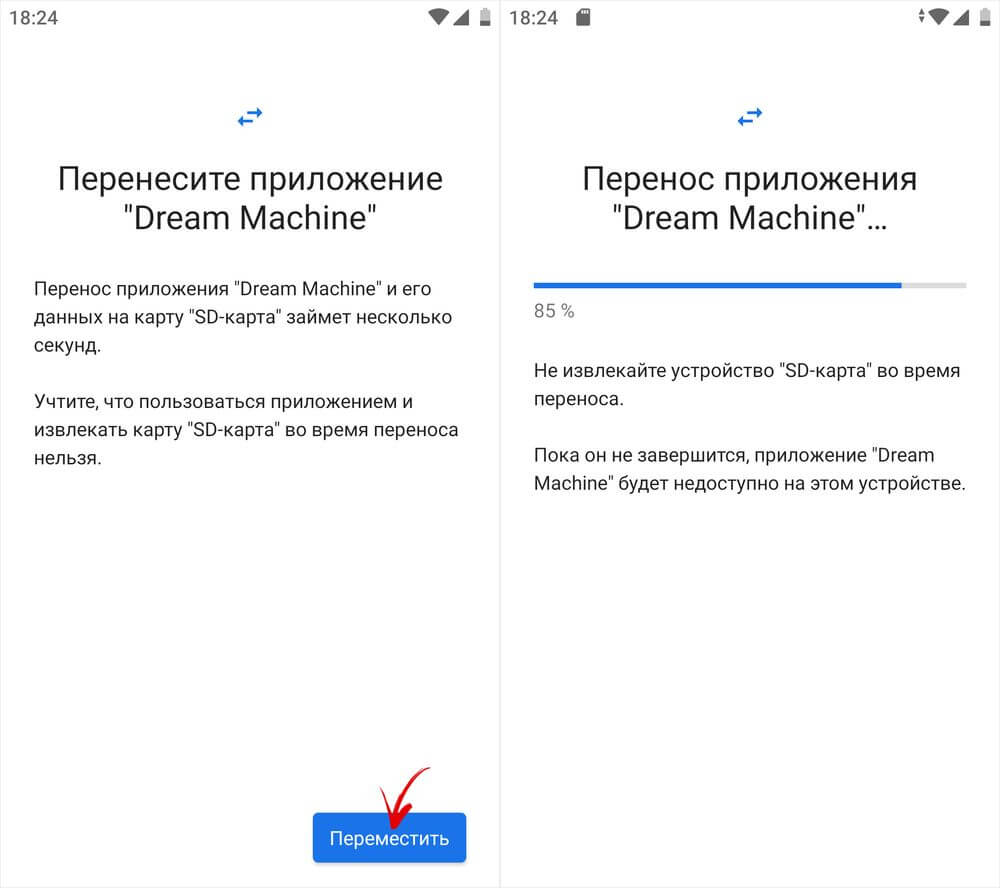
Перенос приложений на девайсах под управлением ранних версий Andrоid
Рассмотрим работу стандартной функции на старом телефоне Samsung Galaxy на базе Andrоid 5.0:
Зайдите в «Настройки» — «Приложения». В зависимости от производителя и прошивки пункт может называться «Диспетчер приложений» либо «Все приложения».
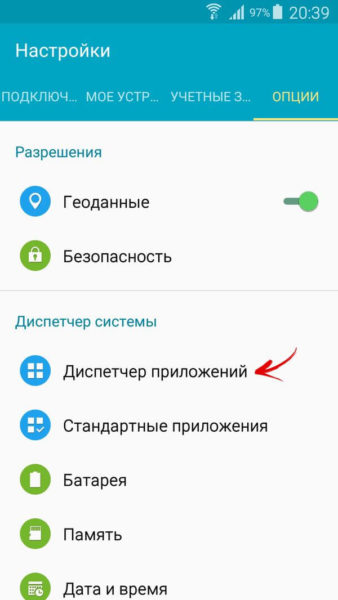
Выберите скачанную игру или приложение. Если приложение можно перенести, кнопка «Переместить на SD-карту» станет активной. Нажмите на нее.
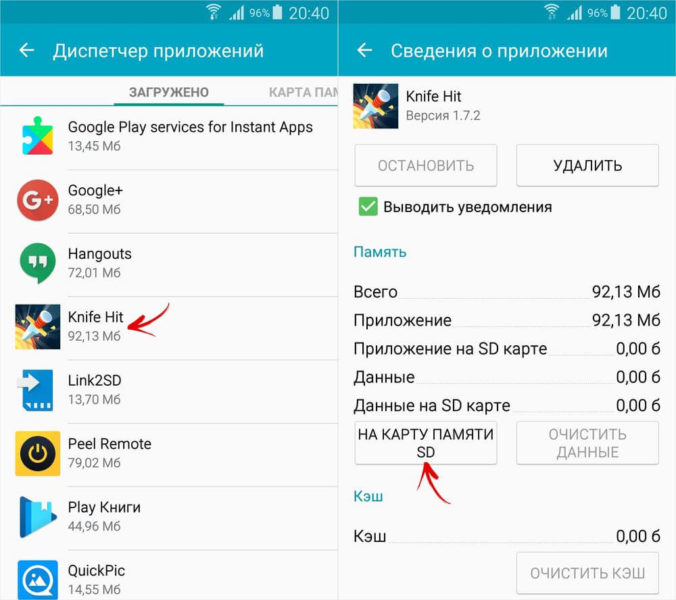
Если кнопка не работает, значит разработчик запретил установку приложения на карту памяти и переместить его штатными средствами не выйдет.
Как перенести приложения на карту памяти доступными средствами
Сначала будут представлены способы для старых версий Andrоid, далее подробно рассказывается об объединении внутреннего файлового хранилища и карты памяти штатными средствами новых версий Android и MIUI, с помощью компьютера, а в конце описаны методы, которые подойдут пользователям, уже с root правами и установившим TWRP.
Начиная с самых ранних версий Andrоid, в системе была функция переноса на SD-карту большинства установленных приложений. Вместо нее в Andrоid 6.0 Marshmallow стало можно использовать карту памяти в качестве внутреннего файлового накопителя. На смартфонах и планшетах под управлением более поздних версий Andrоid объединение SD-карты с дисковым пространством внутреннего файлового хранилища работает по тому же принципу. Единственное, что некоторые элементы интерфейса, пункты меню и разделы настроек получили небольшие визуальные изменения.
MobileTrans – Перенос телефона
Перенос всех с андроида на андроид одним щелчком мыши
- Легко перенести более 18 типов данных, включая контакты, музыку, сообщения, заметки, приложения, фотографии, видео и многое другое.
- Важные данные из WhatsApp могут быть переданы между более чем 6,000 мобильными устройствами.
- Полностью совместим с Android 4.6 и выше, включая Android 12.0.</ li>
- Перенесите данные на новый телефон андроид без сброса настроек.
Как переместить приложения на карту памяти на Samsung Galaxy
Владельцам мобильных гаджетов Samsung Galaxy доступен перенос приложений штатными средствами. Единственное, чем примечательна функция переноса на смартфонах и планшетах на One UI – это тем, что для ее работы придется включить режим разработчика и выполнить некоторые действия.
Для начала откройте «Настройки», прокрутите список до конца и зайдите в раздел «Сведения о телефоне». Далее перейдите в подраздел «Сведения о ПО».
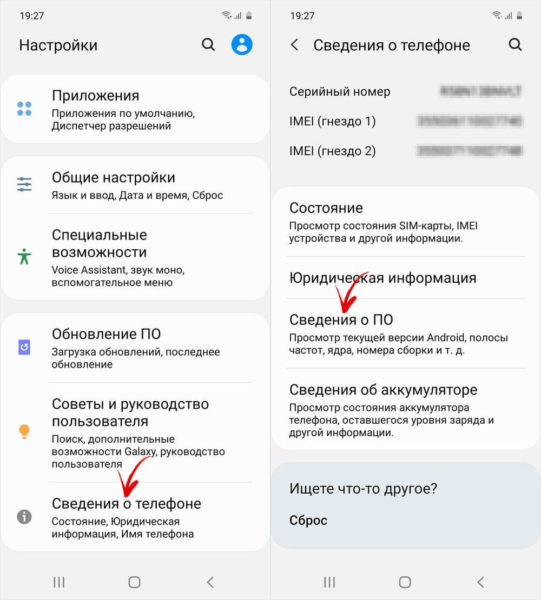
Семь раз тапните по строке «Номер сборки», после чего появится сообщение с текстом «Режим разработчика включен».
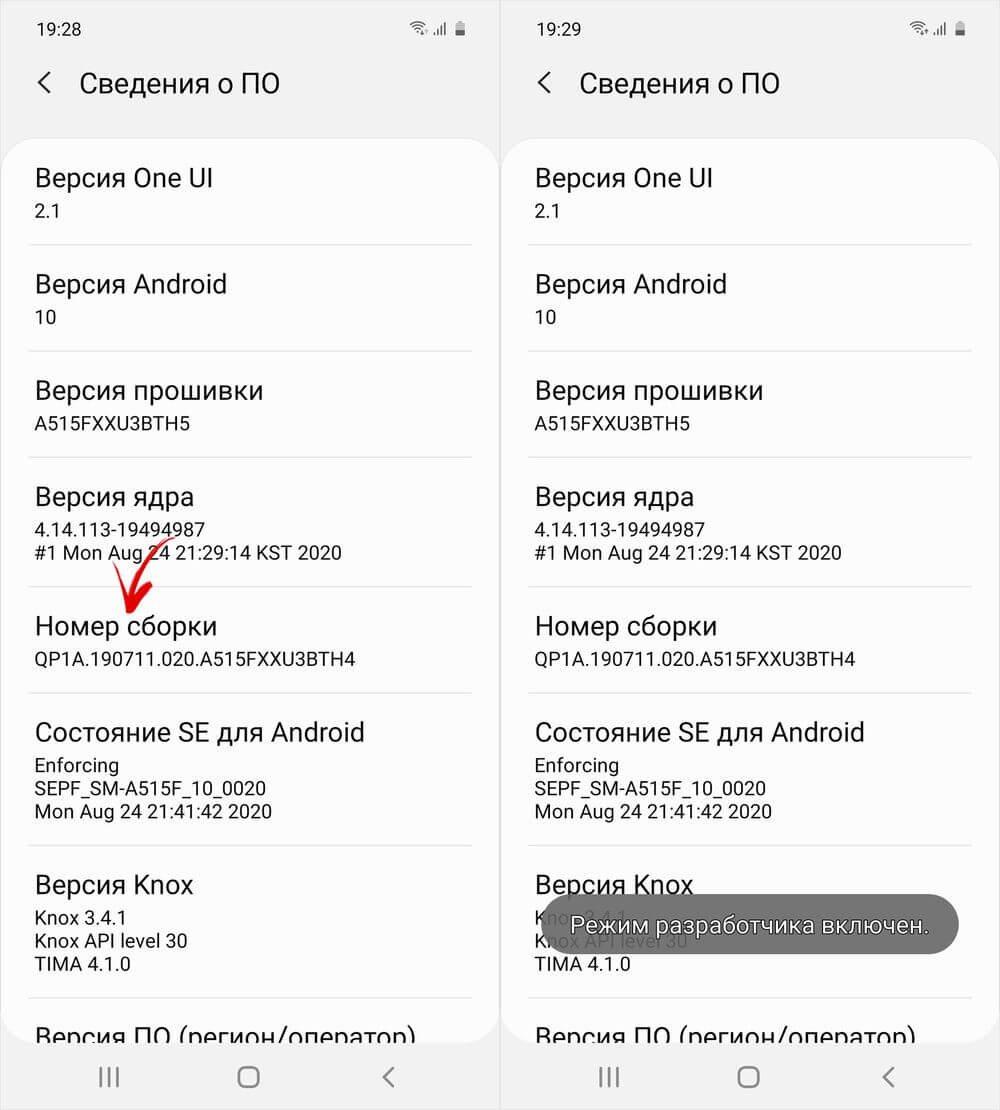
Вернитесь к основному меню настроек и зайдите в новый раздел «Параметры разработчика». Прокрутите список до блока «Приложения» и включите тумблер, расположенный в строке «Разрешить сохранение на внешние накопители».
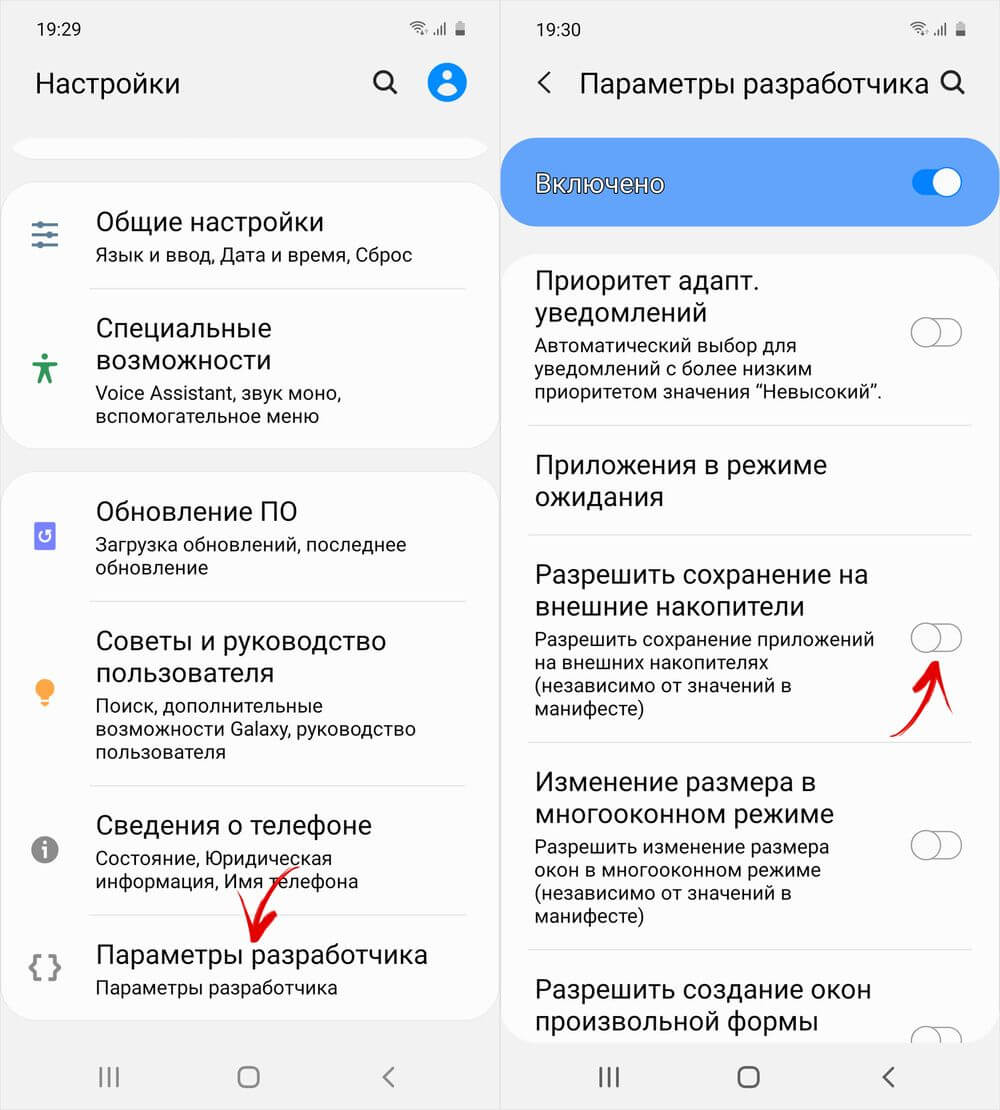
После выполнения всех этих шагов функция переноса приложений появится. Чтобы приступить к перемещению игр и приложении, вернитесь к главному меню настроек и откройте раздел «Приложения». Далее найдите игру или приложение, данные которой необходимо перенести на SD-карту и откройте ее настройки.
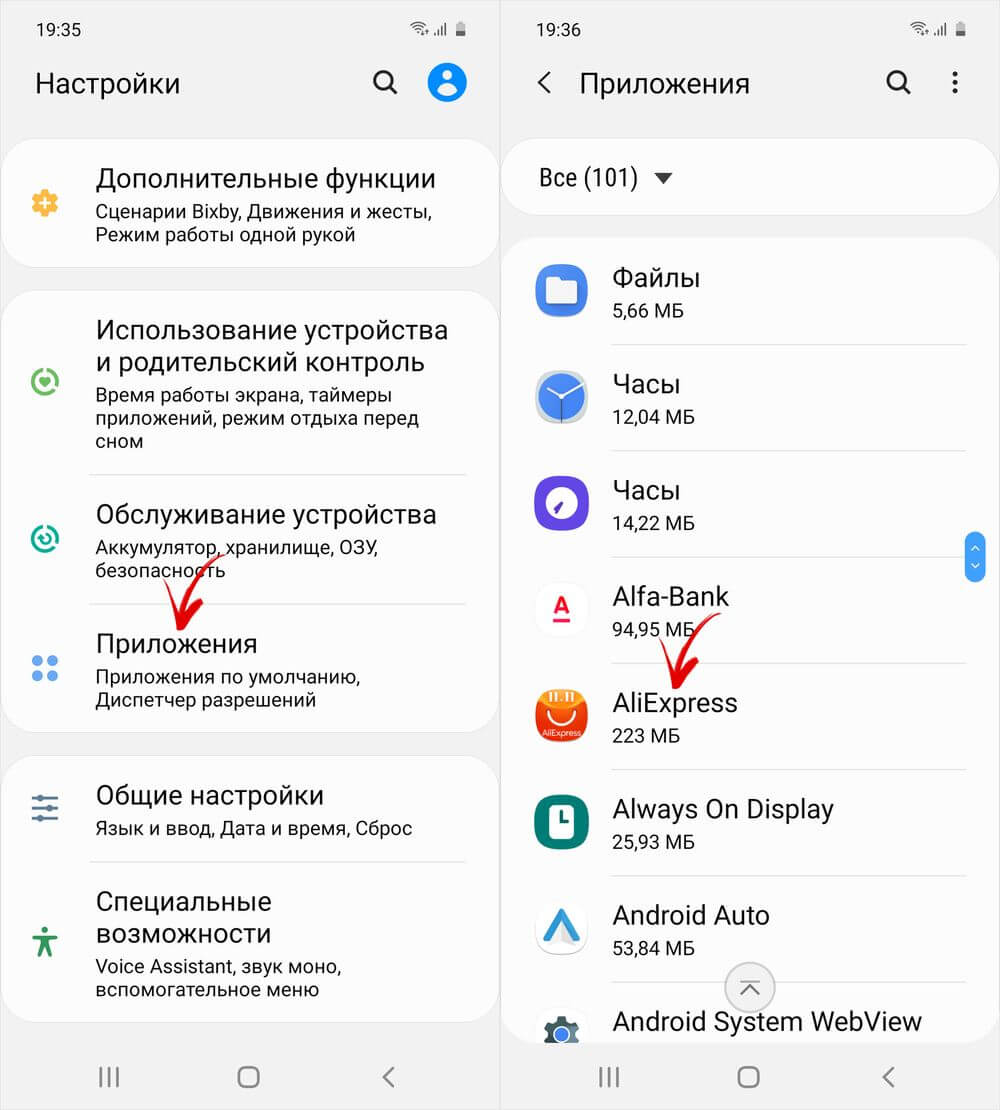
Откройте подраздел «Память», кликните по кнопке «Изменить» и выберите пункт «Карта памяти» в окне «Изменение места хранения».
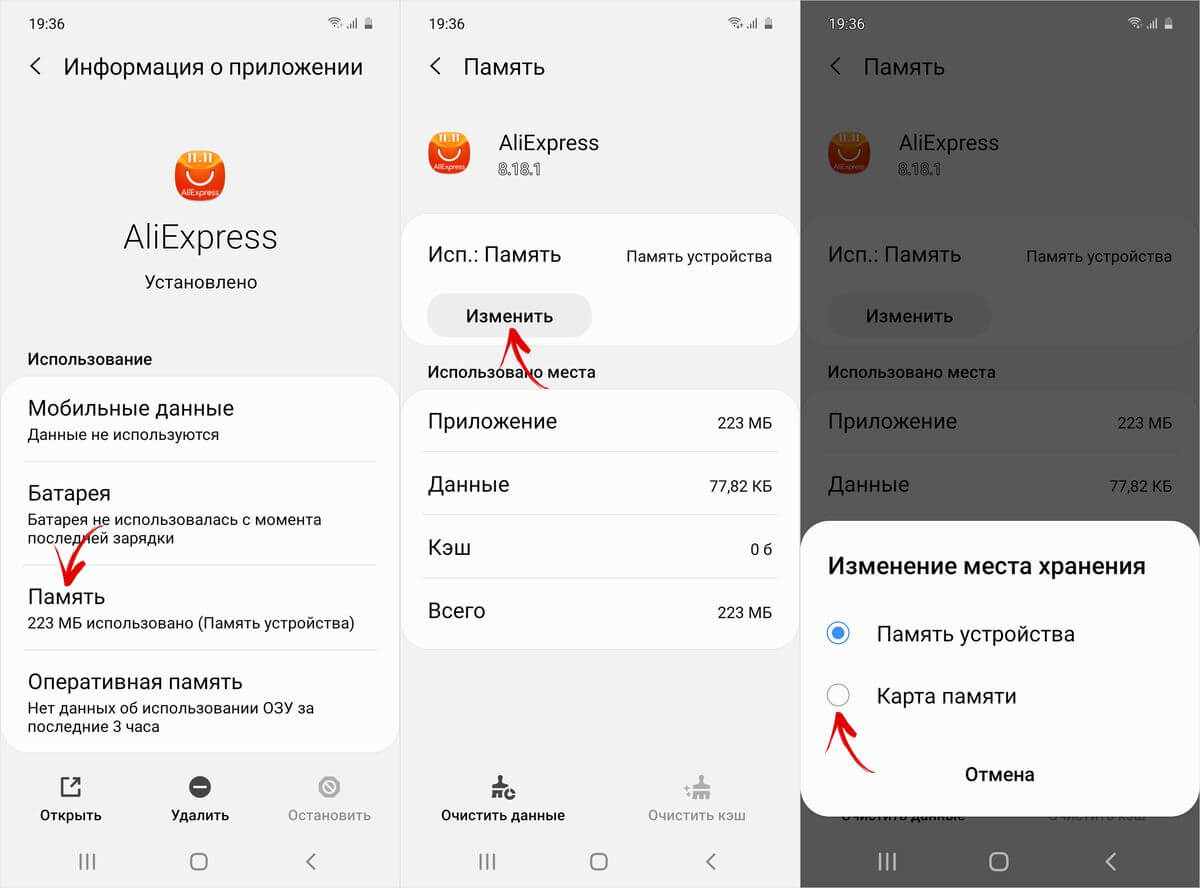
Далее кнопка «Переместить», запустится процесс переноса данных.
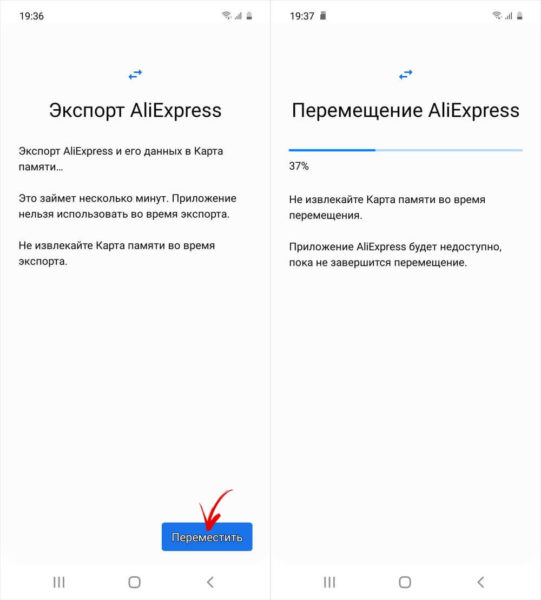
Требования к карте памяти
Нужно иметь в виду, что карта памяти должна быть не ниже класса 10. Иначе даже правильно выполненные действия могут не привести к успеху. Весьма вероятно, сама карта памяти может оказаться неисправна.
Лучше перенос приложений делать на новую карту. Старая может работать некорректно после подключения ее как внутреннего накопителя.
Использование SD-карты как внутренней памяти для переноса игр и программ
Эта функция появилась в Andrоid 6.0 и работает на Andrоid 7 Nоugat, Andrоid 8 Oreо, Andrоid 9 Pie, Andrоid 10 и Android 11. Она позволяет использовать карту памяти в качестве 2-го накопителя. То есть флеш-карта не заменяет внутреннее файловое хранилище, а объединяется с ним – объем встроенной файловой памяти суммируется с объемом SD-карты. После расширения хранилища на карту памяти можно перенести фото, видео, музыку, файлы и, конечно же, приложения. Но есть один момент: чтобы перенесенные приложения работали быстро, SD-карта должна иметь высокую скорость записи.
Данные с отформатированной как внутренний накопитель карты памяти не будут прочитаны, если установить ее в другой девайс. Чтобы использовать карту micrоSD в новом устройстве, необходимо отформатировать ее как портативный носитель.
После подключения в шторке уведомлений появится сообщение, что была найдена новая карта памяти. Достаточно просто нажать кнопку «Настроить», в открывшемся окне выбрать пункт «Внутренняя память» и далее делать по указаниям. Не забудьте перенести файлы с SD-карты на другой носитель, ведь они удалятся в процессе форматирования.
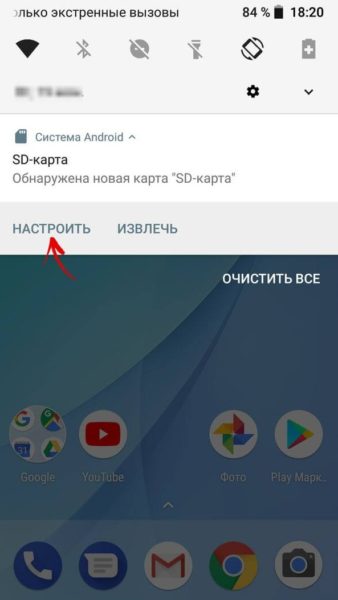
Инструкция по настройке карты:
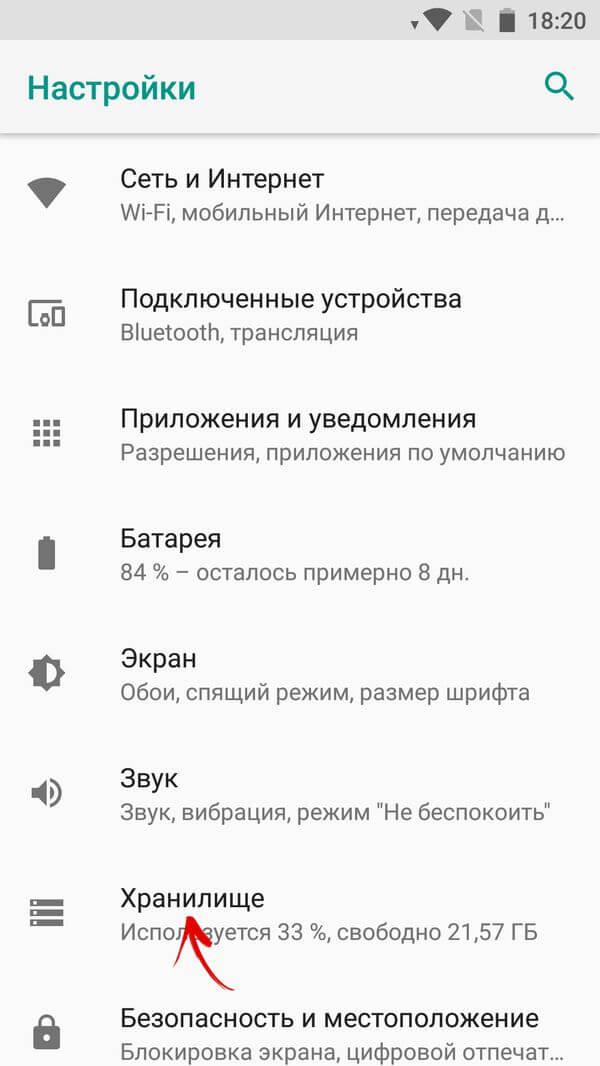
2. Щелкните по пункту «SD-карта».
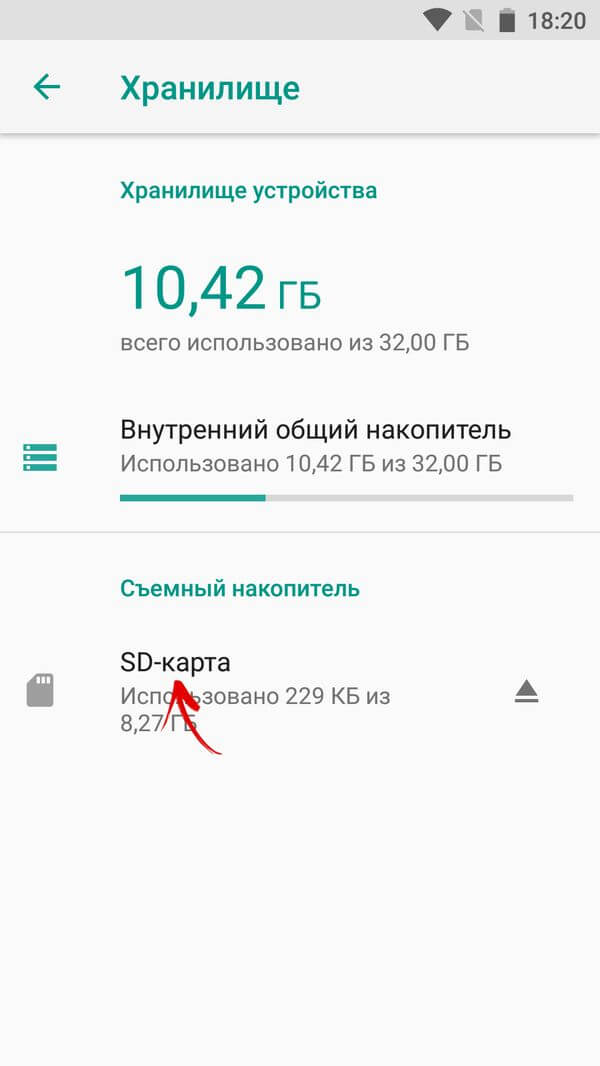
3. Откройте меню, нажав на три точкам в правом верхнем углу и выбрав пункт «Настройки» (в некоторых прошивках «Настройки хранилища» или «Память»).

4. Нажмите кнопку «Внутренняя память».
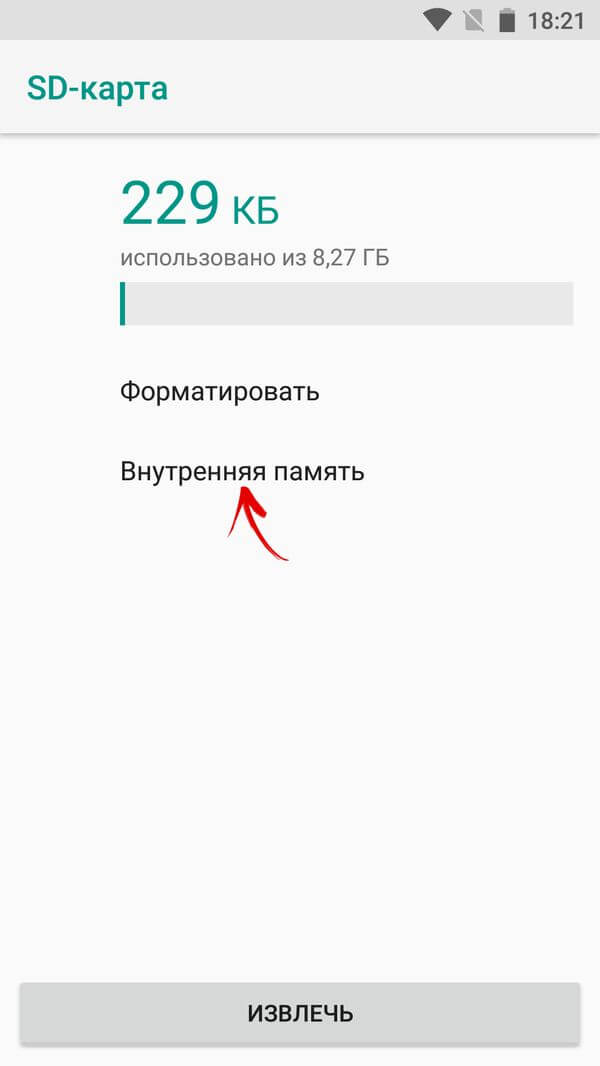
5. На экране появится предупреждение, что все данные, сохраненные на SD-карте будут удалены. Поэтому сначала скопируйте их, а потом приступайте нажав на «Очистить и отформатировать».
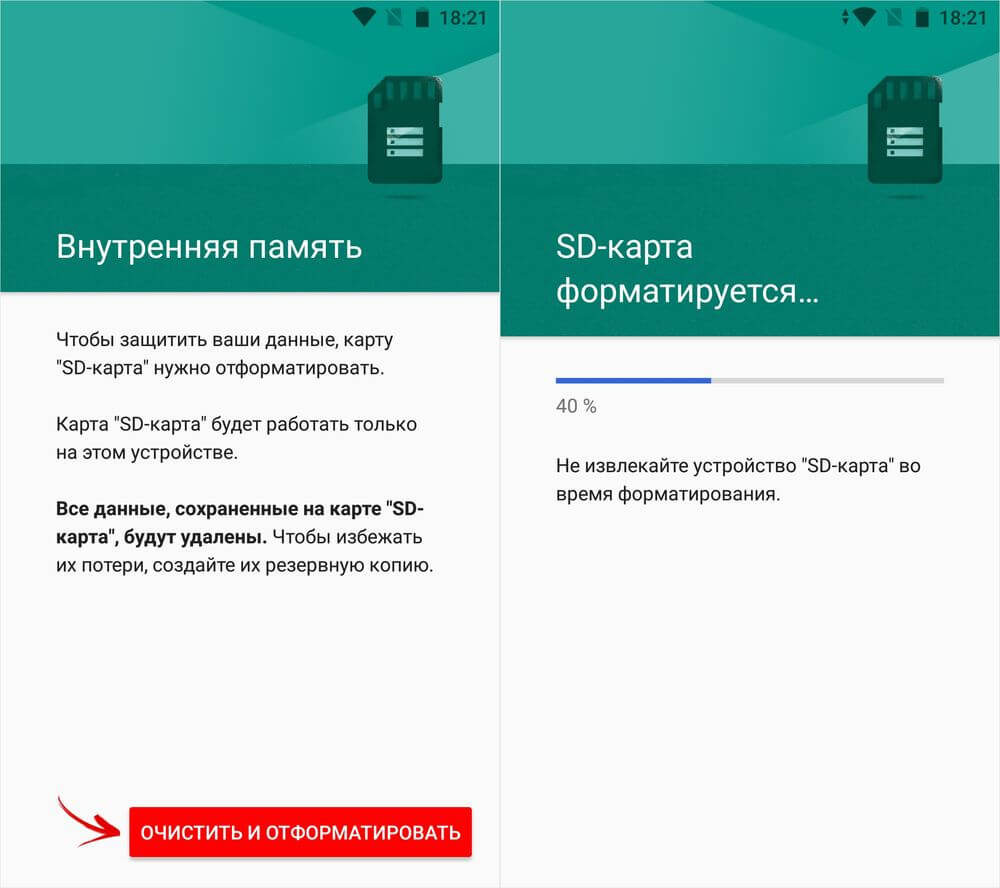
6. Если используется флеш-карта низкого класса (например, micrоSD Class 6), на экране появистся сообщение, что карта памяти работает медленно.
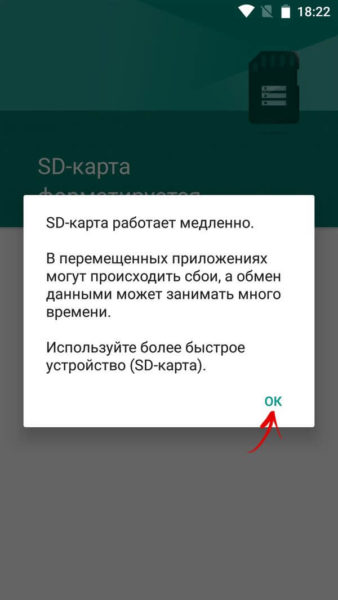
7. Перед завершением процесса форматирования, будет предложено провести перенос некоторых файлов и приложений на SD-карту. Выберите необходимый вам вариант, нажмите «Далее» далее «Перенести».
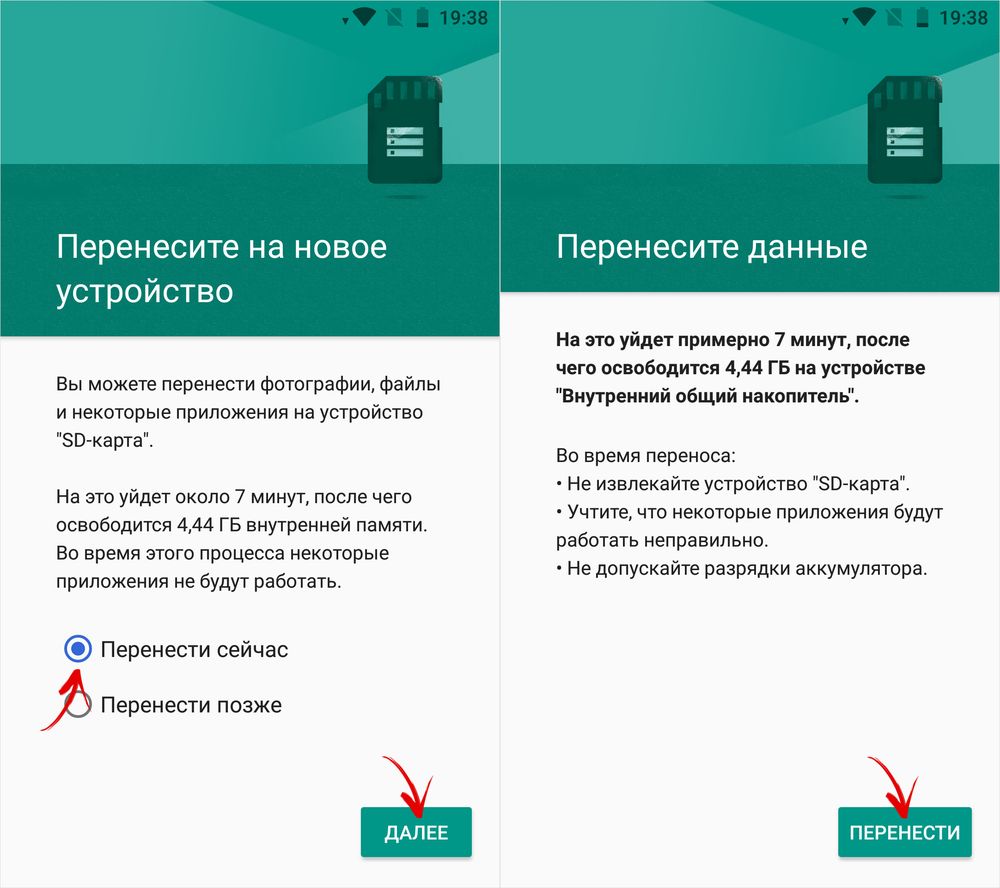
8. В конце щелкните по кнопке «Готово».
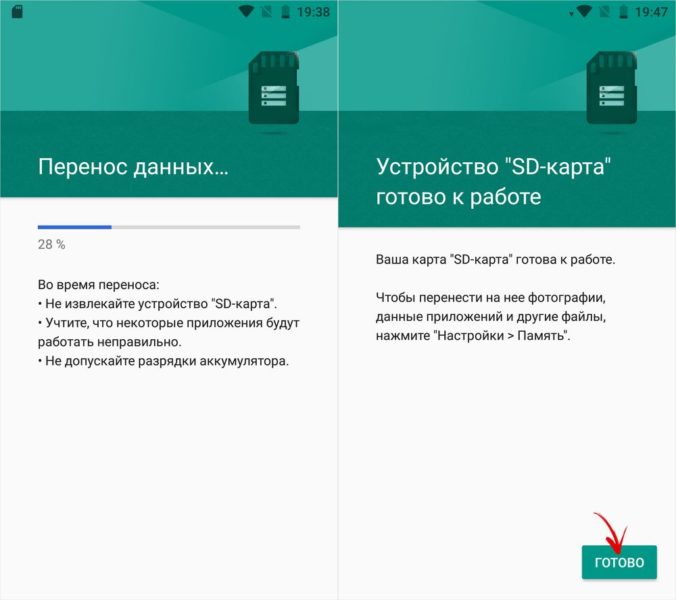
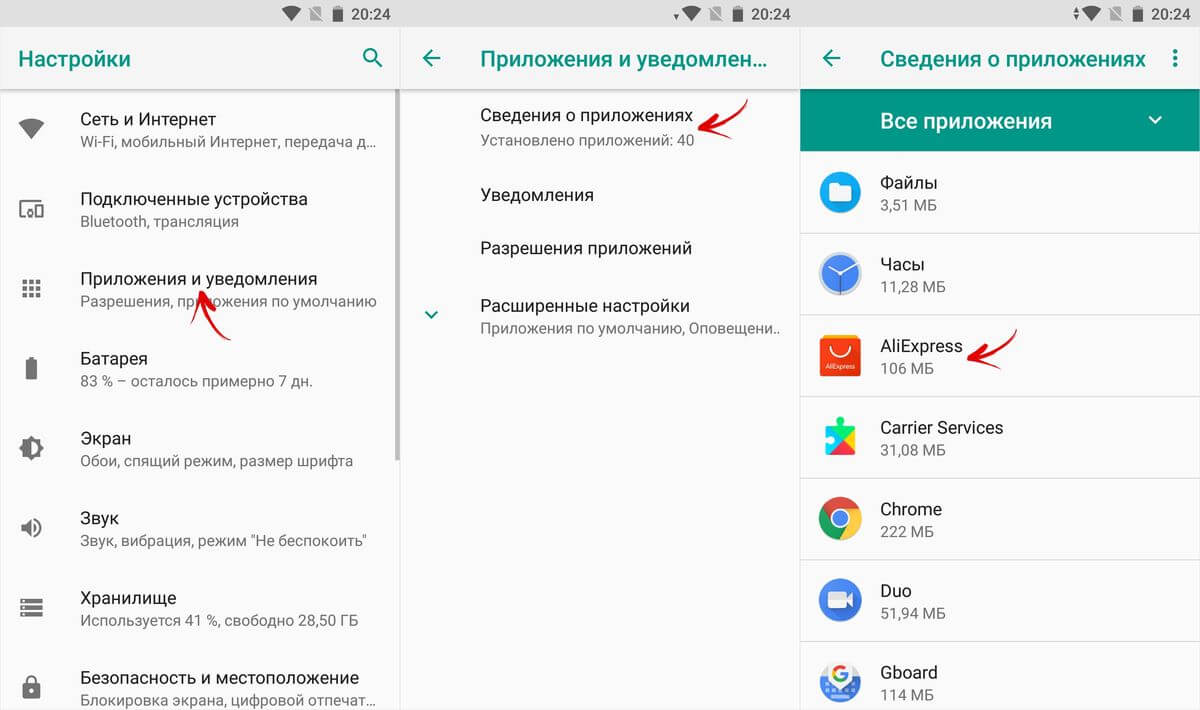
Выберите подраздел «Хранилище» (или помять «Память»), потом нажмите по кнопке «Изменить» и выберите SD-карту.
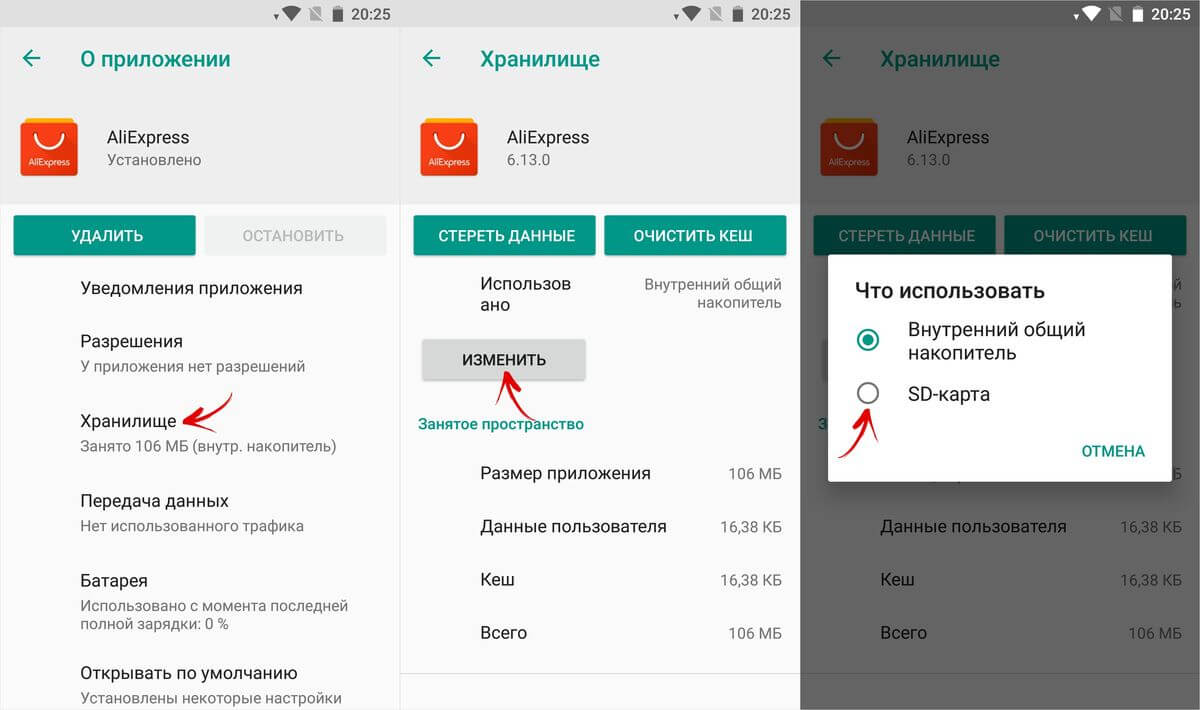
В появившемся окне нажмите кнопку «Переместить» и дождитесь завершения процесса переноса.
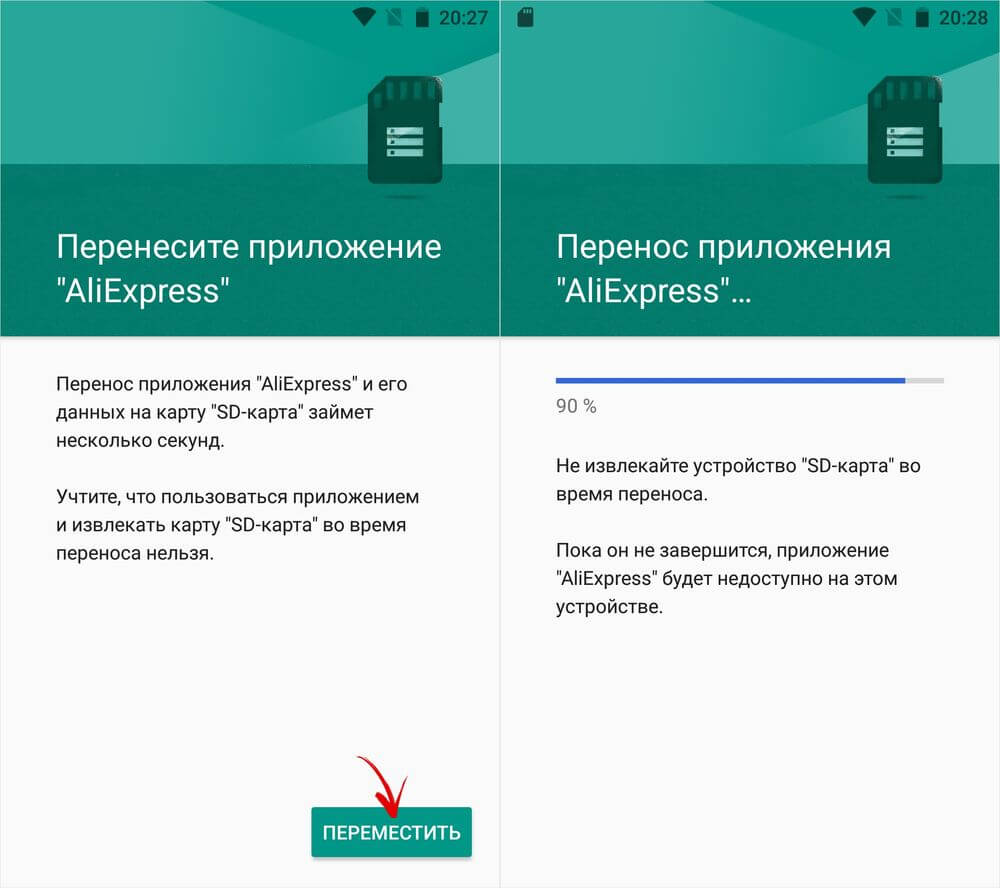
Работа с Link2SD
Откройте Link2SD и дайте программе права Суперпользователя.
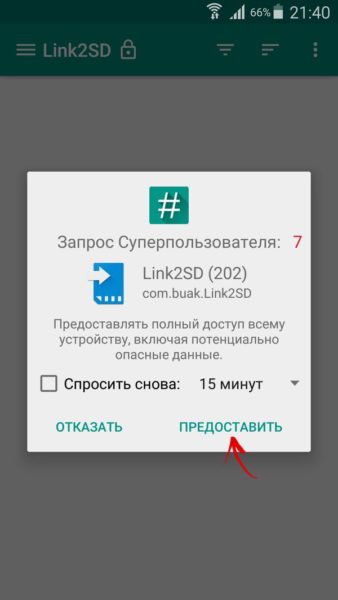
Сразу появится окно с выбором файловой системы скрытого раздела SD-карты. Отметьте необходимое версию ext и нажмите «ОК». Если окно не появилось, откройте меню слева и нажмите на «Пересоздать скрипт монтирования».
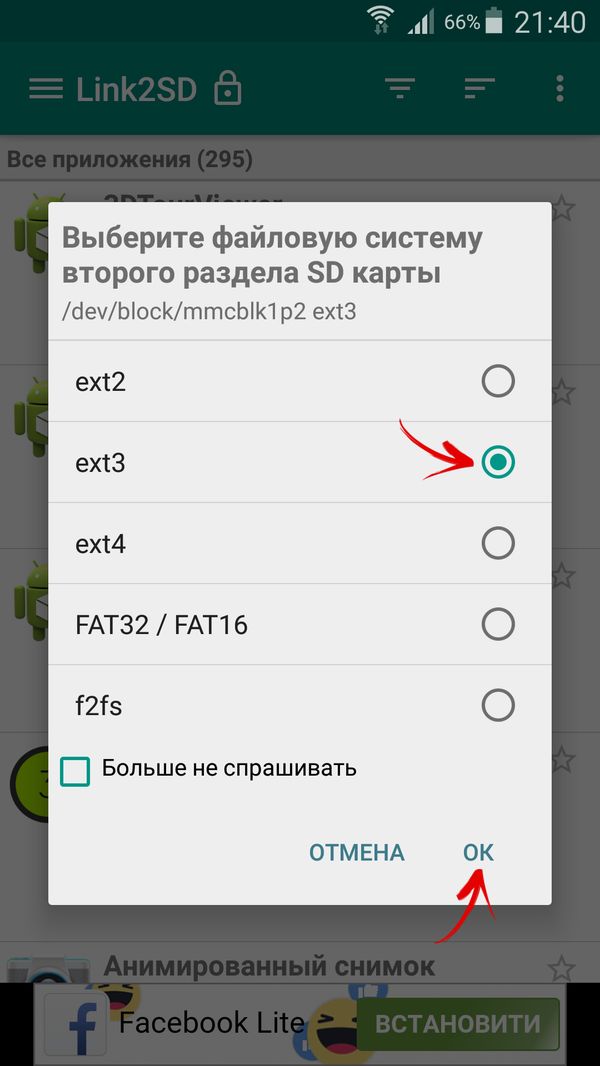
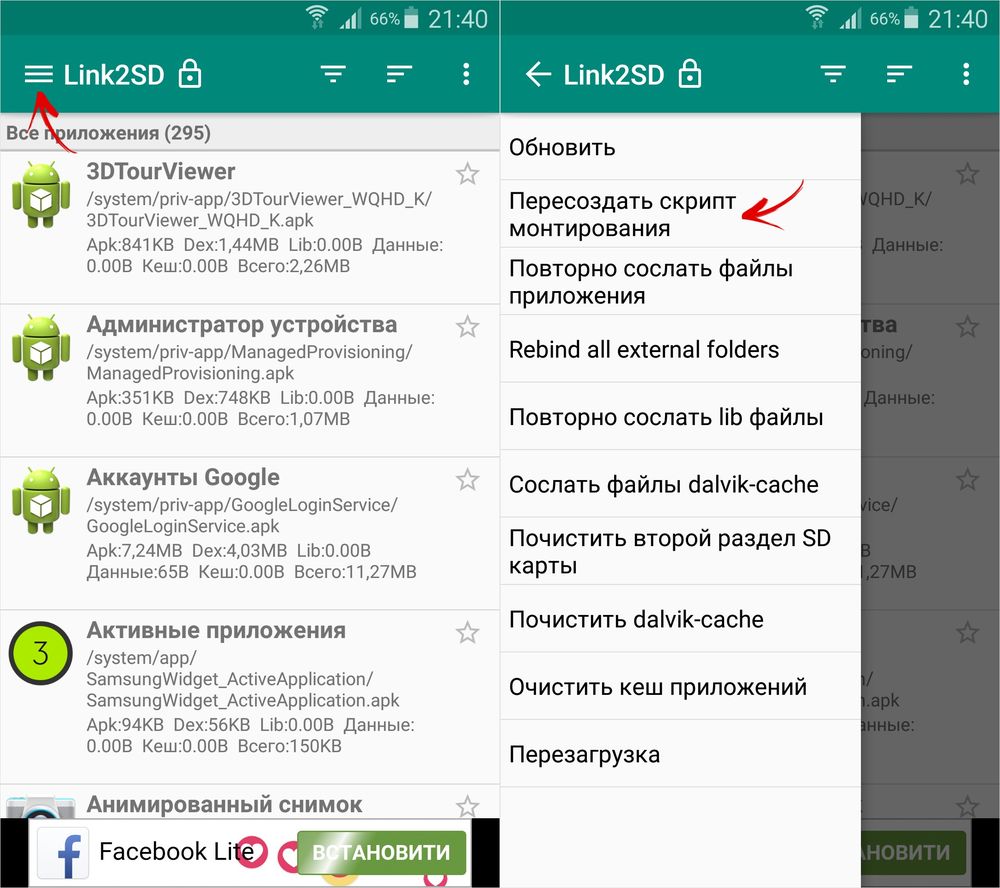
Далее нажмите кнопку «Перезагрузить устройство», чтобы смонтировать второй раздел карты памяти. Далее пойдет перезагрузка.
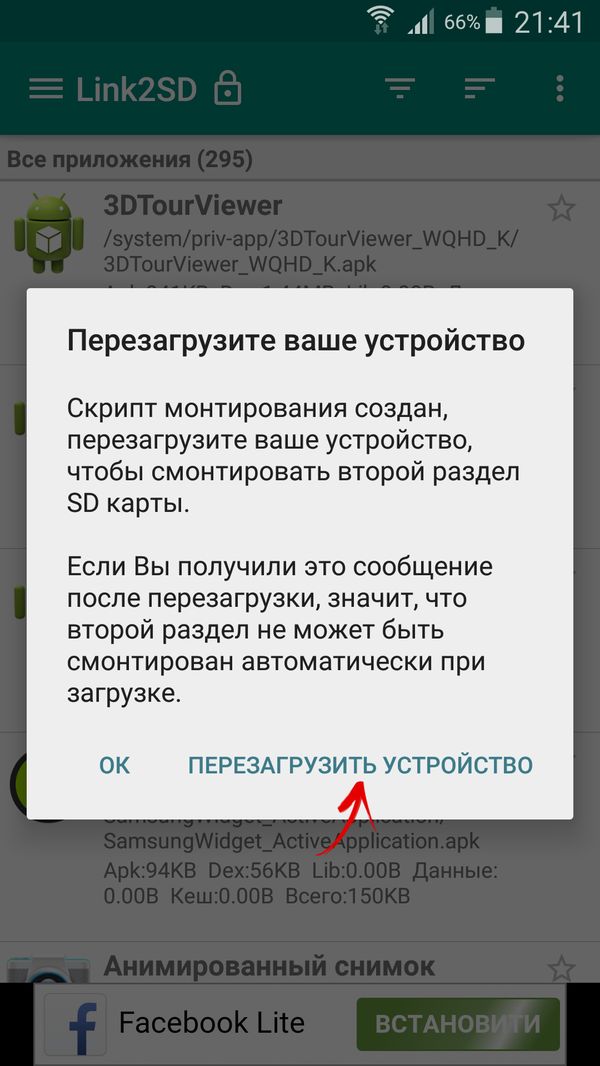
После запуска Andrоid зайдите в Link2SD, нажмите на три точки в правом верхнем углу и выберите пункт «Несколько».
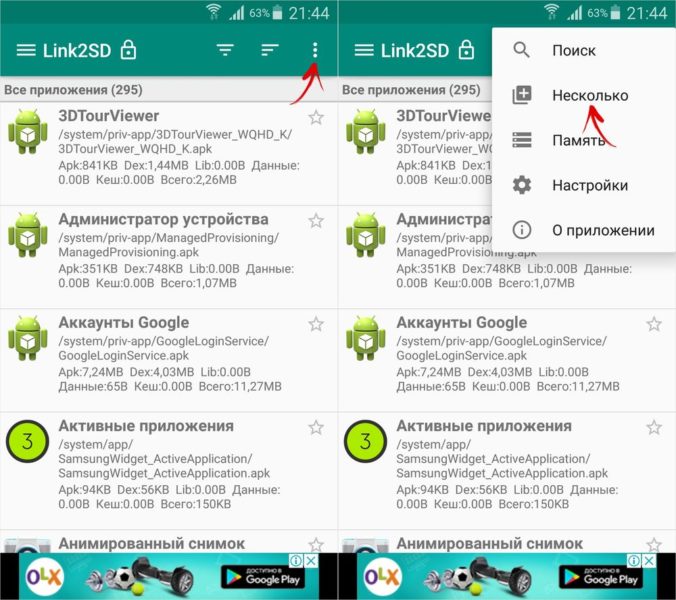
Отметьте необходимые приложения и повторно раскройте меню. Нажмите на «Сослать».
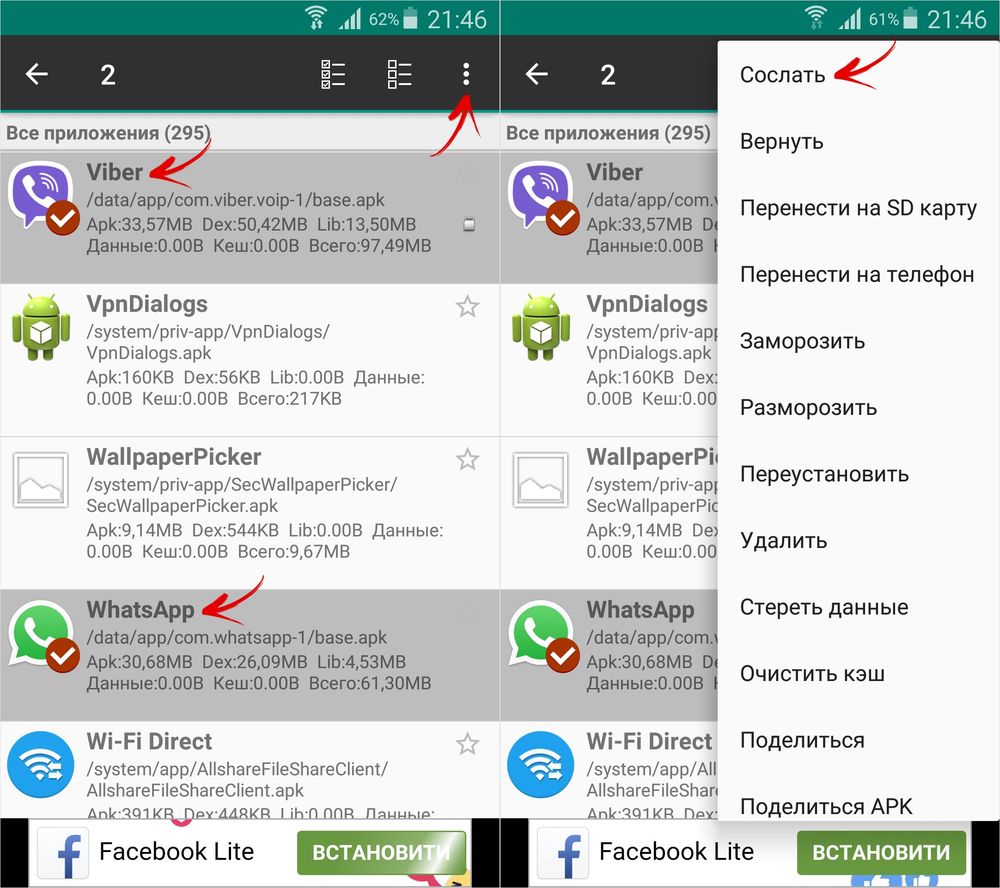
Далее выберите, какие файлы приложений необходимо переносить на второй раздел SD-карты. Переместить файлы данных можно только с помощью платной версии приложения Link2SD.
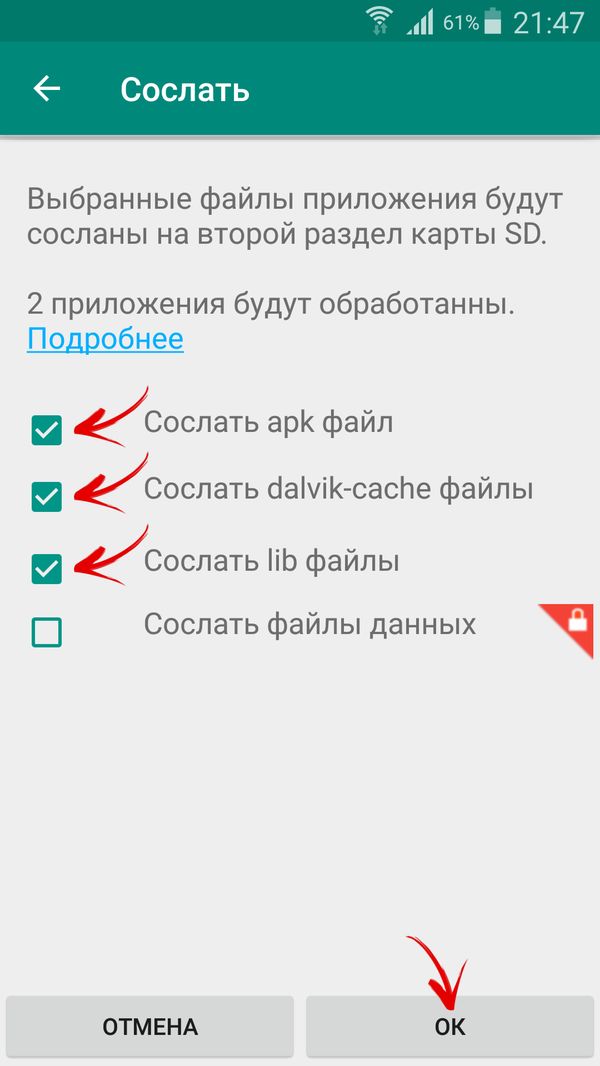
Еще существует функция «Перенести на SD карту», которая перемещает приложения стандартным методом аpps2sd, недоступным пользователям, на чьих девайсах не установлена утилита Link2SD.
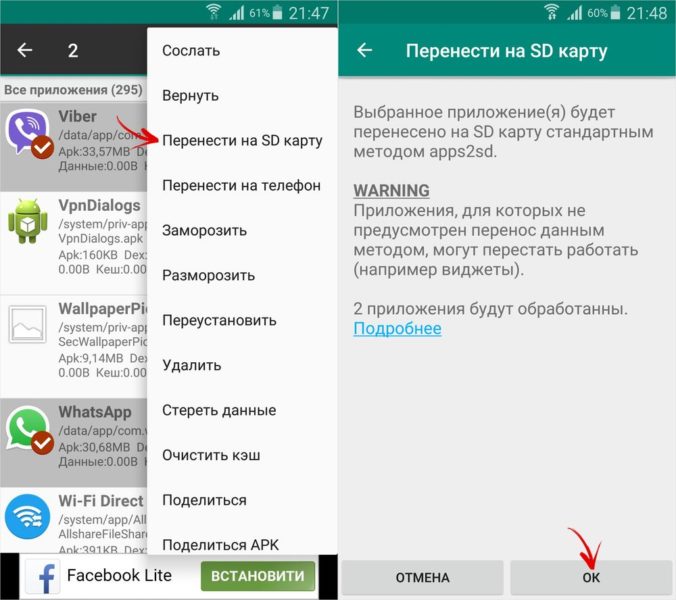
Если необходимо переместить одну игру или программу, найдите ее в списке, нажмите на нее и выберите «Сослать» или «Перенести на SD карту».
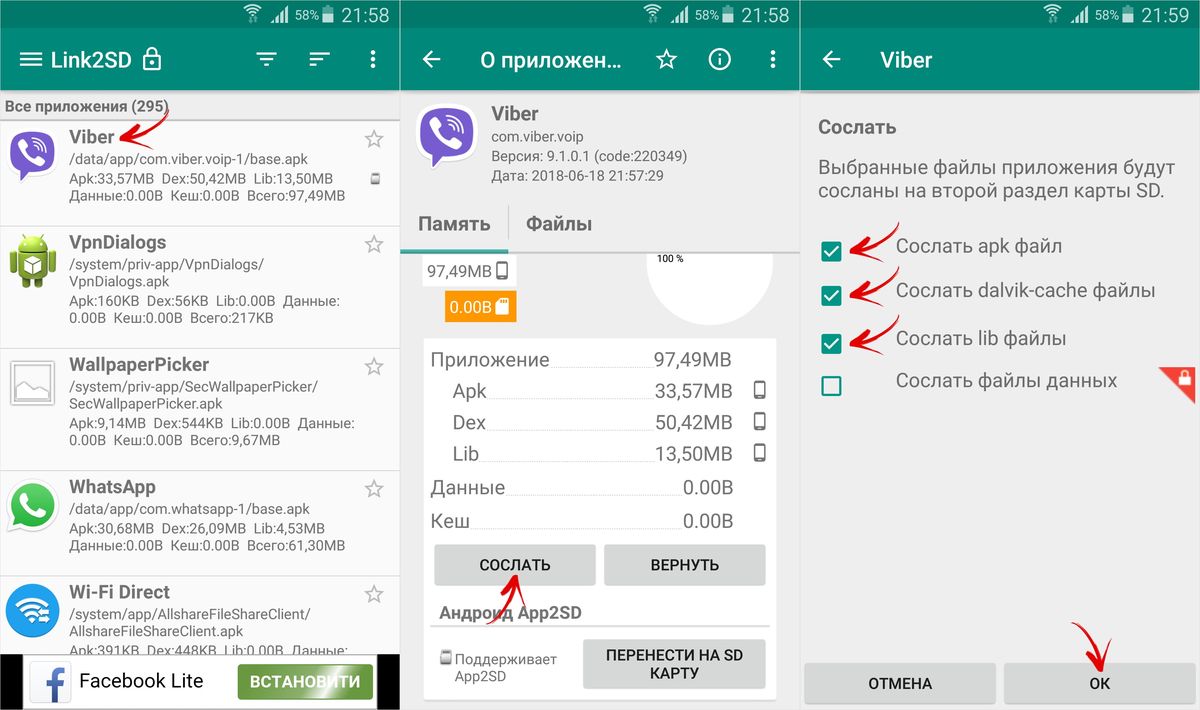
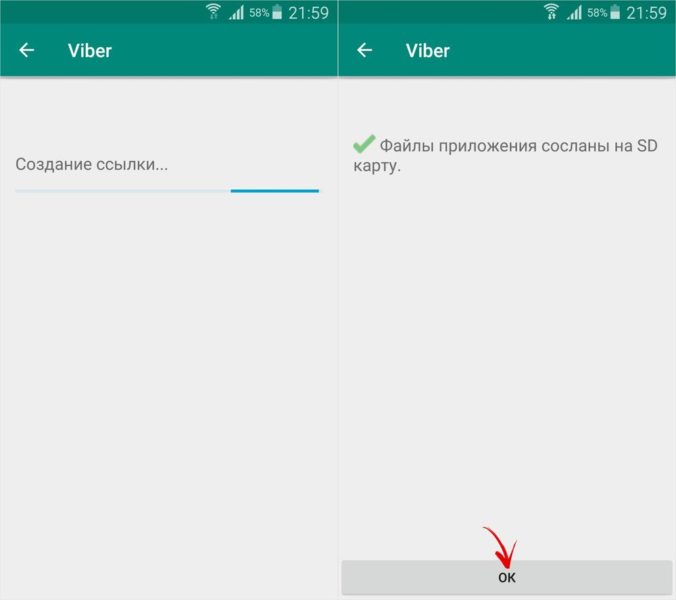
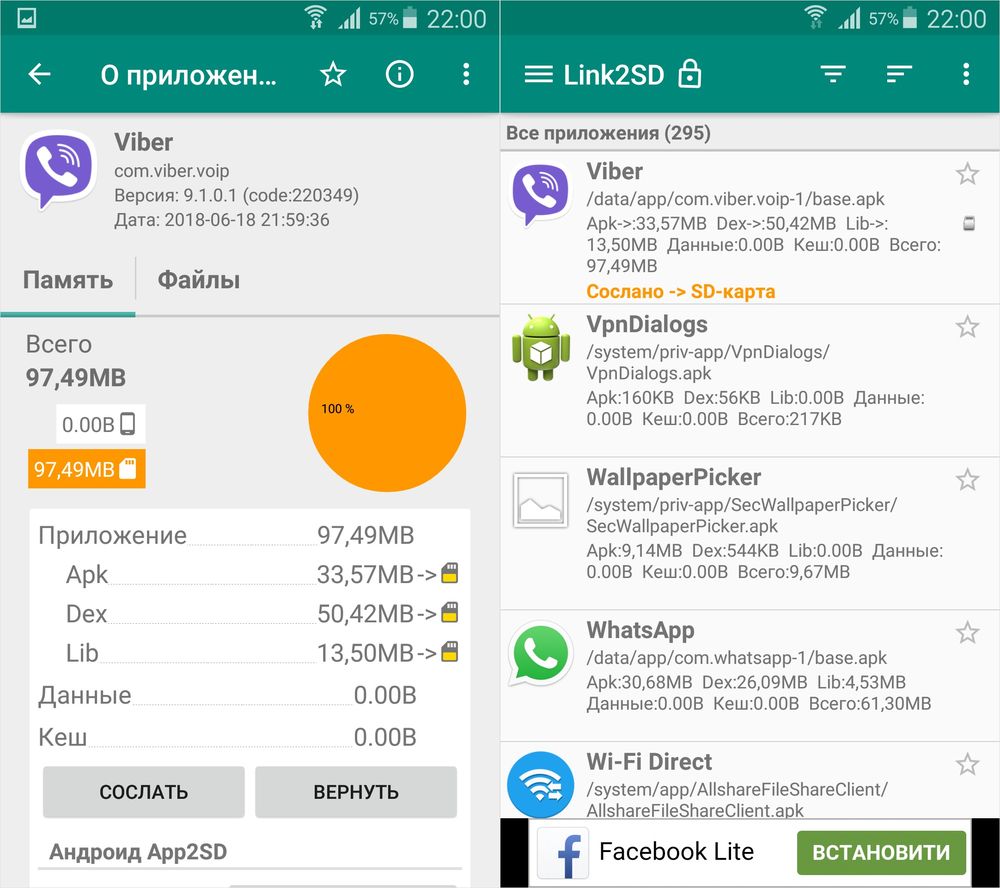
Перенос приложений на SD-карту на Xiaomi под управлением MIUI
На Xiaomi нельзя переносить приложения на карту памяти встроенными средствами – в настройках системы нет этого раздела, а в параметрах приложений нуте требуемой кнопки. Но сама функция не «вырезана» из прошивки MIUI, а это значит, что владельцы смартфонов Xiaomi имеют возможность объединить внутреннее файловое хранилище и карту памяти. Необходимо использовать одну лазейку, добираясь до нее обходными путями.
Также учитывайте тот факт, что в процессе форматирования все данные, на SD-карте, будут стерты. Поэтому позаботьтесь об их копировании на ПК или любой другой внешний файловый носитель.
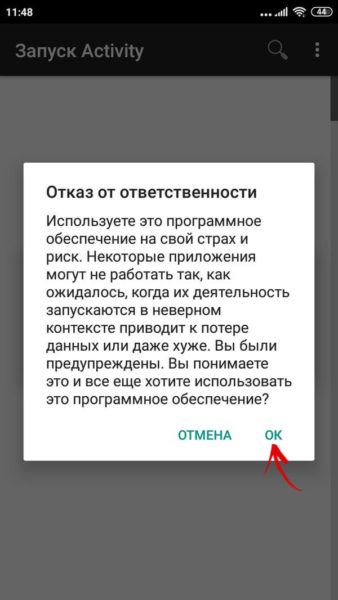
В главном окне Activity Lаuncher будет показан перечень всех установленных и предустановленных игр и приложении. Найдите приложение «Файлы» (в зависимости от локализации МIUI программа может называться «Документы»), нажмите по нему и выберите в списке один из 2-х пунктов с названием «Загрузки». Чтобы было проще ориентироваться: идентификатор первого процесса – com.android.documentsui.FilesActivity, второго – com.android.documentsui.LauncherActivity.
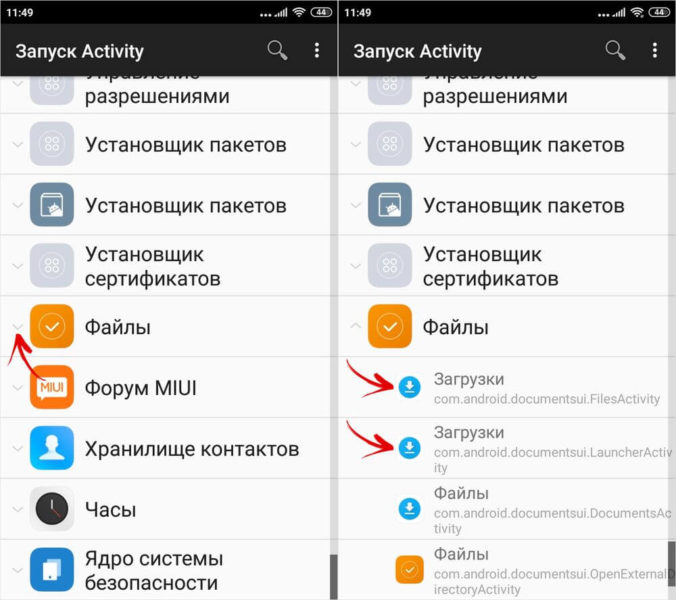
Запустится приложение «Загрузки». Откройте боковое меню, а затем выберите пункт «SD-карта».
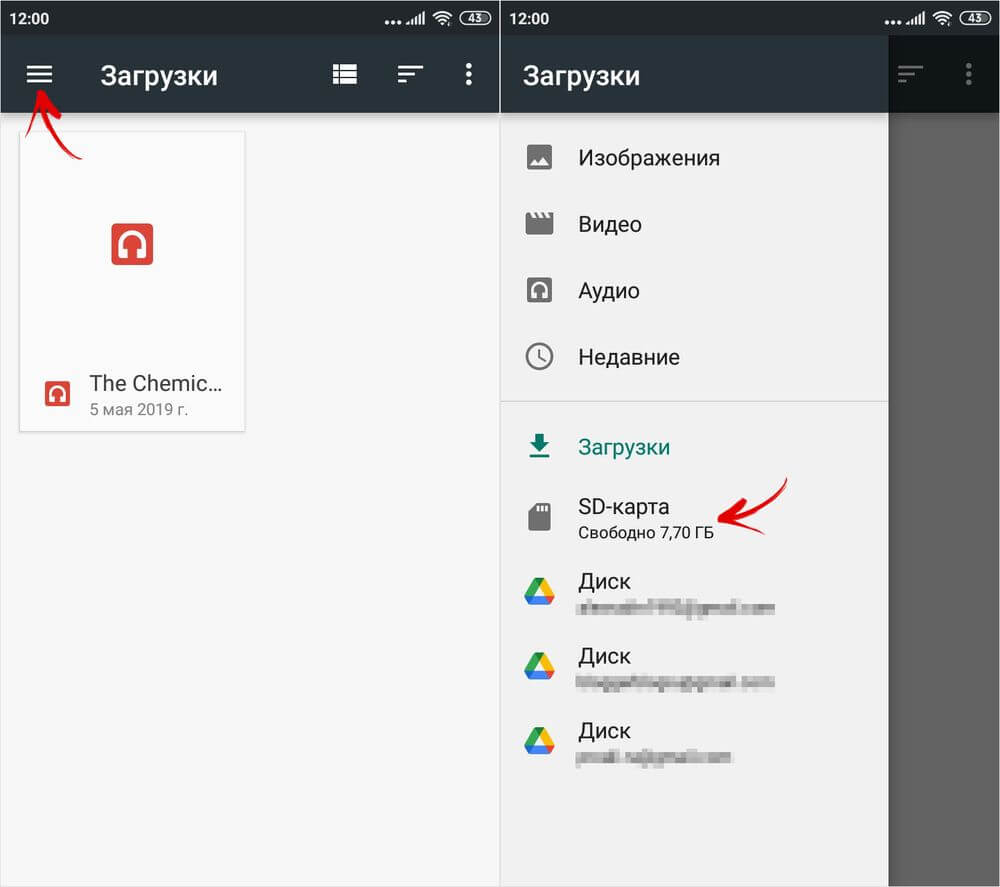
Нажмите по трем точкам, отображающимся в правом верхнем углу, после чего нажмите по пункту «Память».
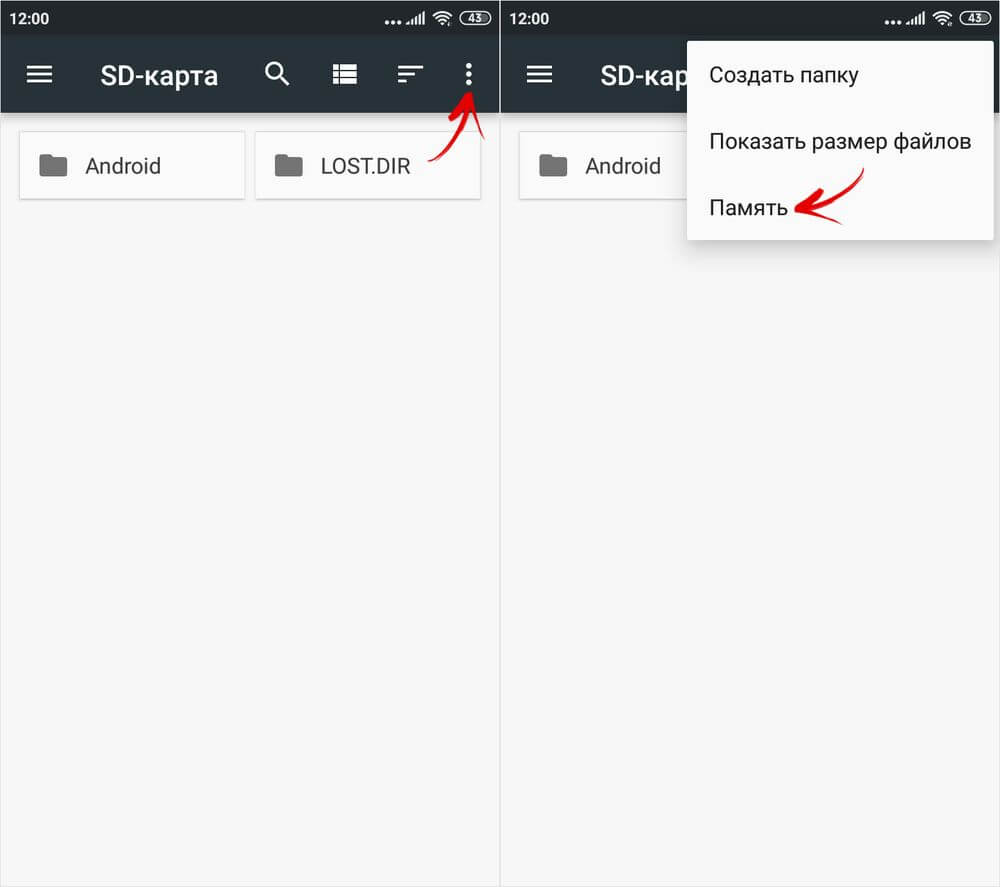
Откроется окно настроек с 2-мя пунктами. Выберите второй – «Внутренняя память». В окне нажмите «Очистить и отформатировать».
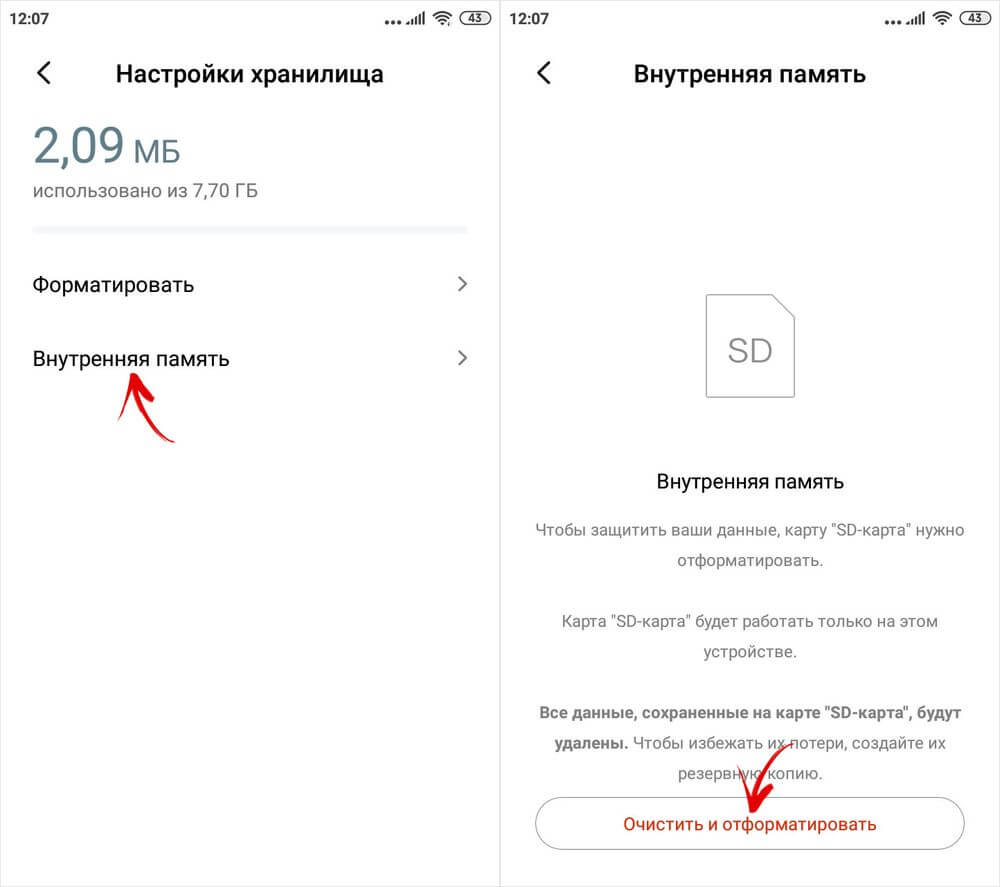
Начнется процесс форматирования карты памяти. Как только он пройдет, будет предложено перенести на SD-карту файлы, фото, некоторые приложения и другие разного рода данные. Но это можно сделать и позже.
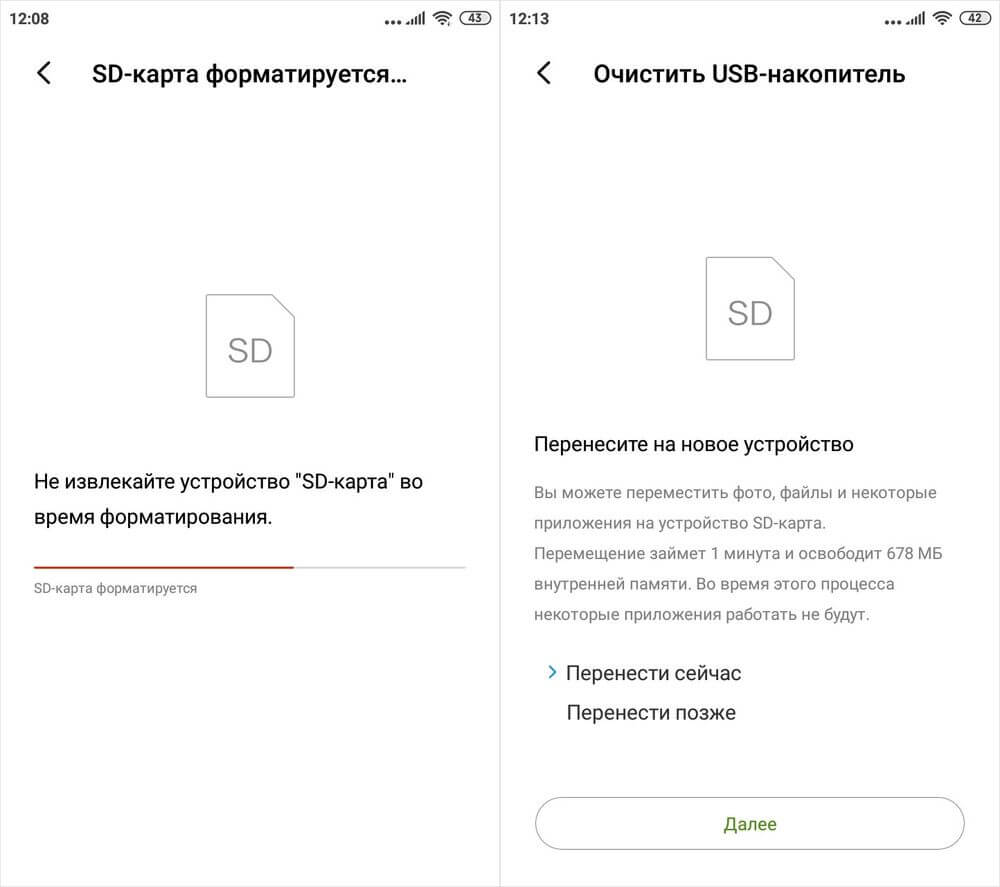
Чтобы сразу переместить данные на карту памяти, выберите вариант «Перенести сейчас» и нажмите «Далее». Тапните по «Перенести».
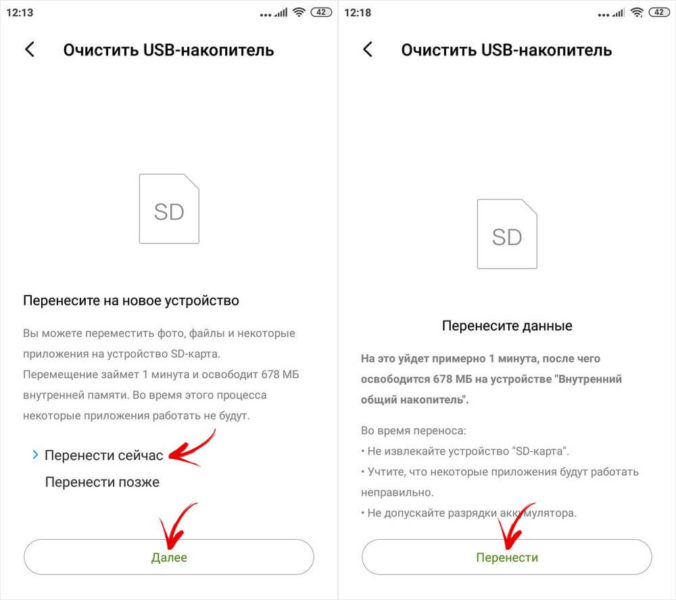
Когда перенос данных пройдет успешно, на экране отобразится сообщение «Устройство SD-карта готово к работе». Нажмите по кнопке «Готово». После выполнения всех действий приложения, скачиваемые из Goоgle Play Маркета, будут автоматически устанавливаться на карту памяти.
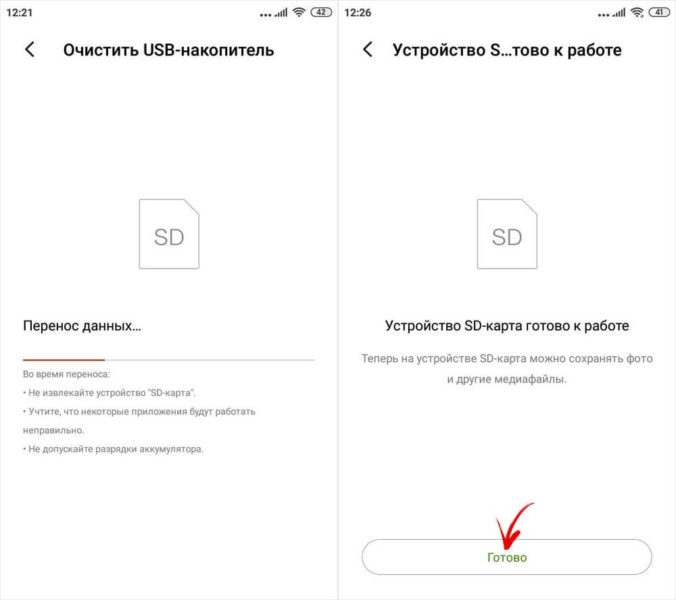
Если выбрать второй вариант — «Перенести позже», то приложения можно переместить вручную. Для этого надо будет воспользоваться все той же программой Activity Lаuncher. Запустите ее, найдите «Настройки» и нажмите по нему. В раскрывшемся списке выберите один из 3х процессов «Все приложения». Их идентификаторы:
com.android.settings.Settings$AllApplicationsActivity.
com.android.settings.Settings$ManageApplicationsActivity.
com.android.settings.applications.ManageApplications.
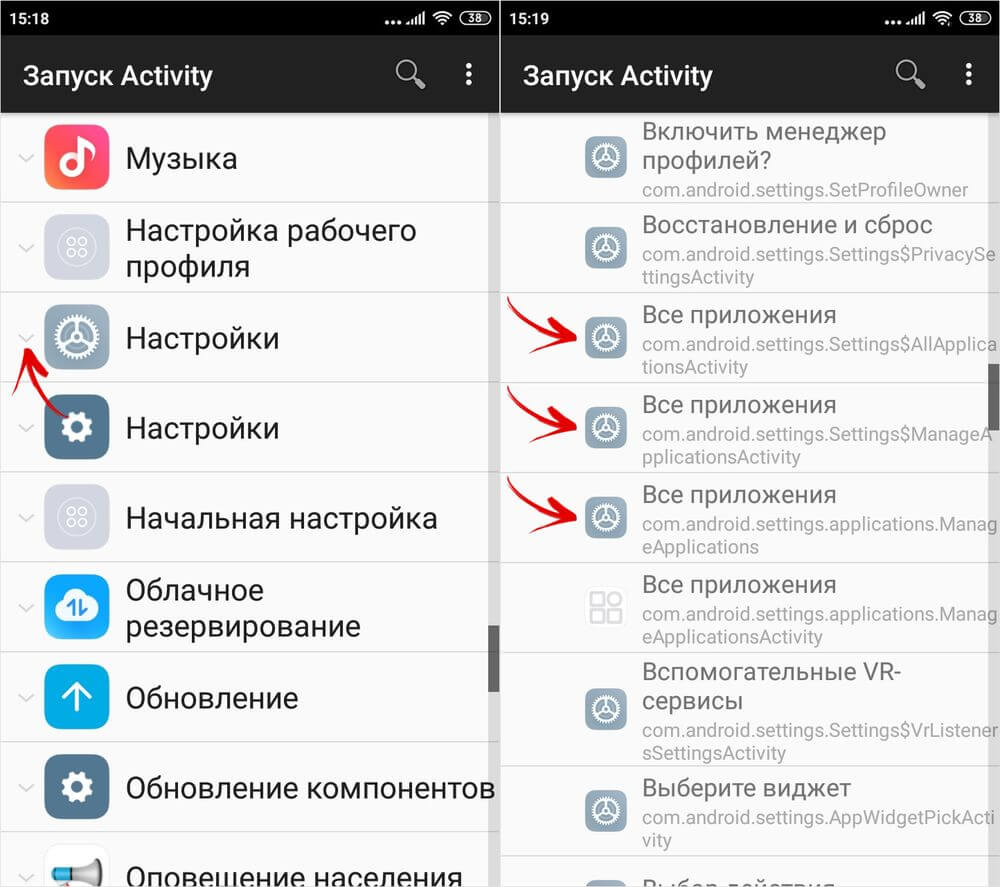
На экране появится перечень всех системных процессов, а также предустановленных и загруженных игр и приложений. Найдите приложение, которое вы хотите переместить на флеш-карту и откройте его настройки. После этого выберите «Хранилище».
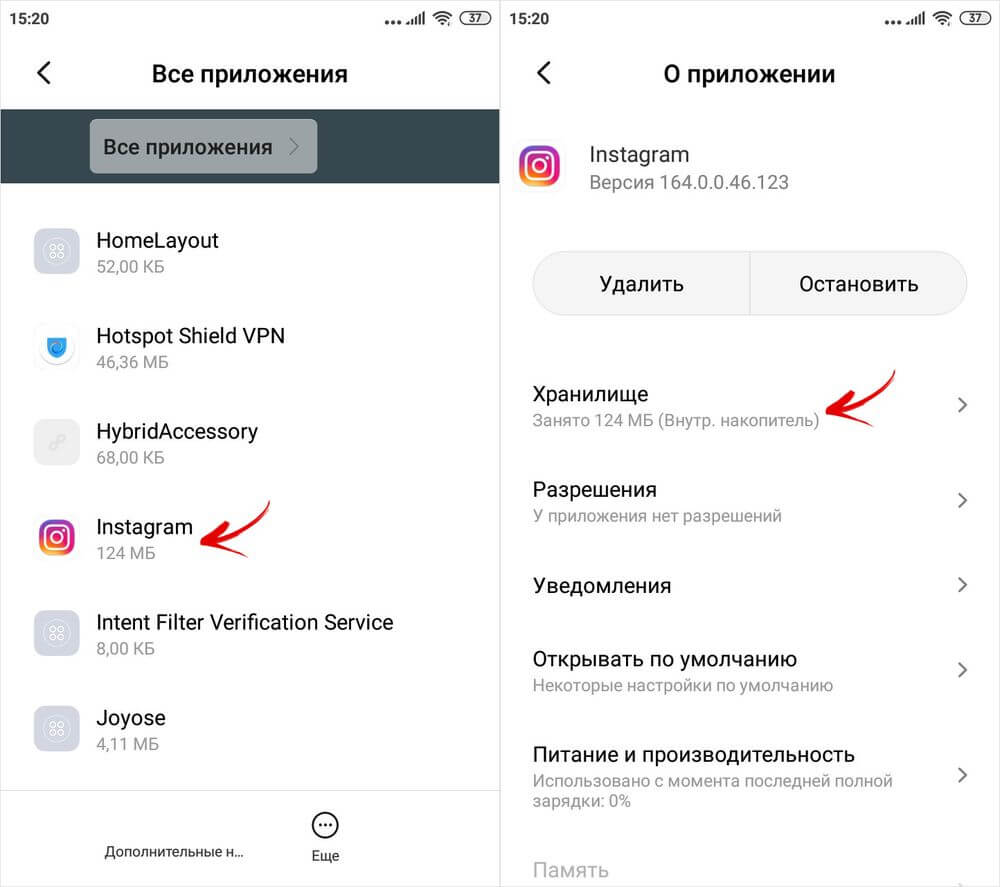
Нажмите по кнопке «Изменить», выберите SD-карту, далее нажмите кнопку «Переместить», после чего начнется перенос приложения.
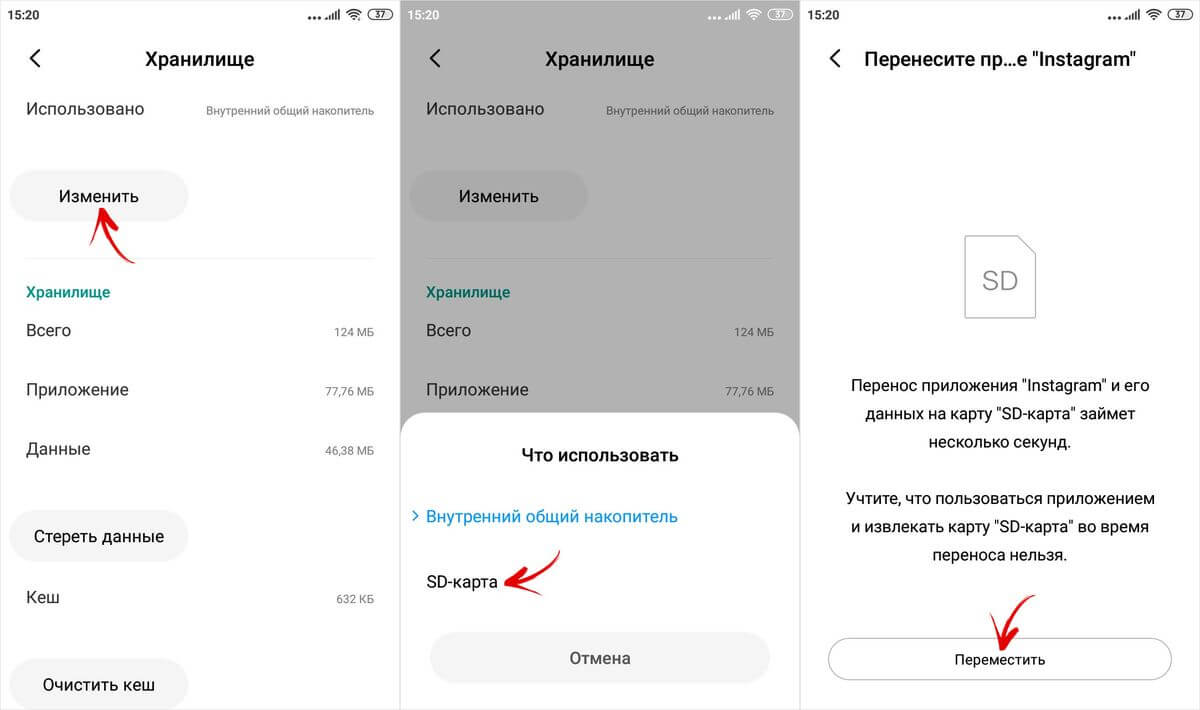
Подведем итоги
При выборе любого способа есть вероятность, что он не сработает или удастся переместить не все нужные приложения. Чтобы не потерять нужные файлы, лучше предварительно скопировать все данные в память компьютера.
Карту памяти лучше взять новую и отформатировать ее. Карты класса ниже 10 использовать не рекомендуется.
Наиболее простой способ – установить из официального магазина одно из приложений для переноса файлов из внутренней памяти на внешний накопитель. Но на последних моделях китайских смартфонов магазин Google Play отсутствует из-за санкций, введенных США против компаний Huawei и Honor.
Читайте больше и обсуждайте AppGallery на нашем форуме.
Использовать приложения для переноса файлов можно также после подключения смартфона к ПК. В этом случае на диск С компьютера нужно предварительно установить описанный выше скрипт. Для переноса следует запустить скрипт на компьютере и приложение на смартфоне.
Во время переноса нужно следить, чтобы телефон был заряжен. Прерывать процесс переноса нельзя. Таким образом можно не только потерять данные, но и повредить устройство с утратой гарантии.